Page 1
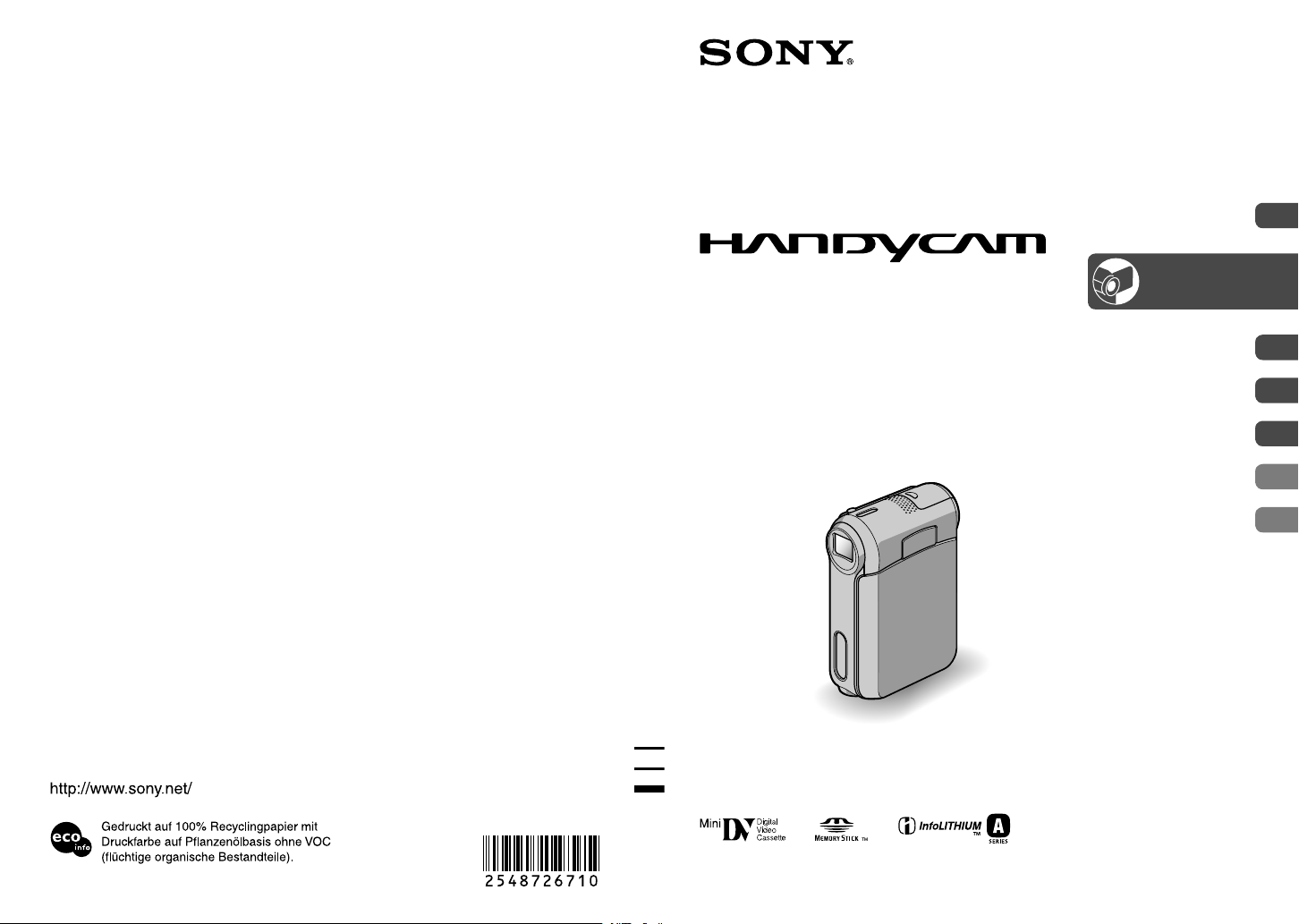
Printed in Japan
© 2005 Sony Corporation
Digitale Videokamera
Bedienungsanleitung
DCR-PC53E/PC55E
2-548-726-71 (1)
Das Menüsystem
Überspielen/Schneiden
Verwenden eines Computersr
Störungsbehebung
Weitere Informationen
36
57
69
83
106
Vorbereitungen
Aufnahme/
Wiedergabe
8
20
Page 2
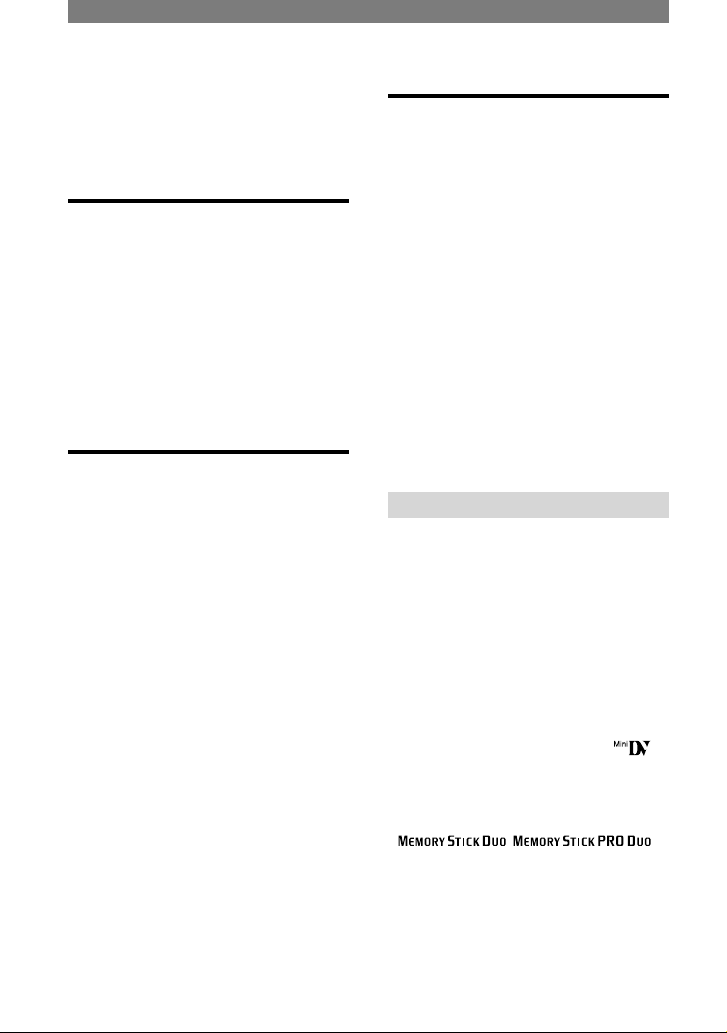
2
Bitte zuerst lesen!
Lesen Sie diese Anleitung vor
Inbetriebnahme des Geräts bitte genau
durch und bewahren Sie sie zum späteren
Nachschlagen sorgfältig auf.
ACHTUNG
Um Feuergefahr und die Gefahr
eines elektrischen Schlags zu
vermeiden, setzen Sie das Gerät
weder Regen noch sonstiger
Feuchtigkeit aus.
Um einen elektrischen Schlag
zu vermeiden, öffnen Sie das
Gehäuse nicht. Überlassen Sie
Wartungsarbeiten stets nur
qualifiziertem Fachpersonal.
FÜR KUNDEN IN DEUTSCHLAND
Entsorgungshinweis: Bitte werfen Sie nur
entladene Batterien in die Sammelboxen
beim Handel oder den Kommunen.
Entladen sind Batterien in der Regel
dann, wenn das Gerät abschaltet und
signalisiert „Batterie leer“ oder nach
längerer Gebrauchsdauer der Batterien
„nicht mehr einwandfrei funktioniert“. Um
sicherzugehen, kleben Sie die Batteriepole
z.B. mit einem Klebestreifen ab oder
geben Sie die Batterien einzeln in einen
Plastikbeutel.
FÜR KUNDEN IN EUROPA
ACHTUNG
Elektromagnetische Felder mit bestimmten
Frequenzen können die Bild- und
Tonqualität bei diesem Camcorder
beeinträchtigen.
Dieses Produkt wurde geprüft und
erfüllt die EMC-Richtlinie, sofern
Verbindungskabel von unter 3 m Länge
verwendet werden.
Hinweis
Wenn eine laufende Datenübertragung aufgrund
statischer Aufladung oder elektromagnetischer
Störeinflüsse abbricht (fehlschlägt), starten Sie
die entsprechende Anwendung neu oder lösen
Sie das Verbindungskabel (USB-Kabel usw.) und
schließen Sie es wieder an.
Hinweise zur Verwendung
Der Camcorder wird mit zwei
Bedienungsanleitungen geliefert.
– „Bedienungsanleitung“ (dieses
Handbuch)
– „First Step Guide (Erste Schritte)“ zur
Verwendung der mitgelieferten Software
(auf der mitgelieferten CD-ROM)
Hinweise zu den für diesen
Camcorder geeigneten
Aufnahmemedien
• Mini-DV-Kassette mit dem Logo
(Mini-DV-Kassetten mit Cassette
Memory können nicht verwendet werden)
(S. 107).
• „Memory Stick Duo“ mit dem Logo
,
(S. 108).
Page 3
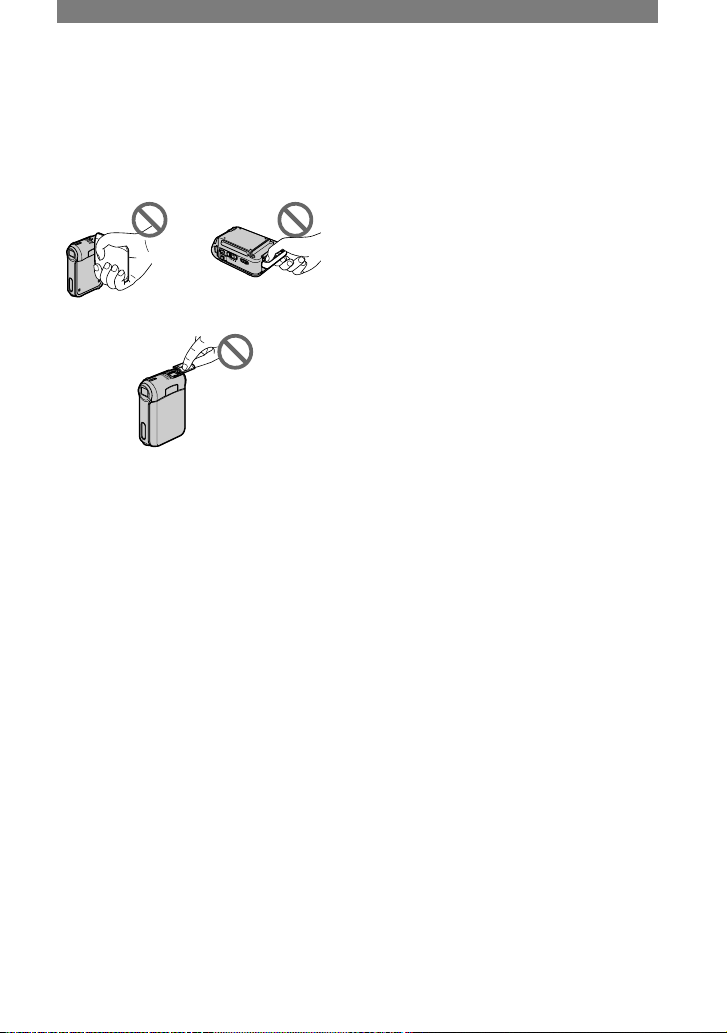
3
Hinweise zur Verwendung des
Camcorders
• Halten Sie den Camcorder nicht an den
folgenden Teilen:
LCD-Bildschirm Akkuabdeckung
Abdeckung für Zubehörschuh
• Wenn Sie den Camcorder über ein
USB- oder i.LINK-Kabel an ein anderes
Gerät anschließen, achten Sie darauf,
den Stecker richtig herum einzustecken.
Wenn Sie den Stecker mit Gewalt falsch
herum einstecken, kann der Anschluss
beschädigt werden und es kann zu
Fehlfunktionen am Camcorder kommen.
Hinweise zu den Menüoptionen, zum
LCD-Bildschirm und zum Objektiv.
• Abgeblendete Menüoptionen stehen
unter den aktuellen Aufnahme- bzw.
Wiedergabebedingungen nicht zur
Verfügung.
• Der LCD-Bildschirm wird in einer
Hochpräzisionstechnologie hergestellt, so
dass der Anteil der effektiven Bildpunkte
bei über 99,99 % liegt. Dennoch können
kleine schwarze Punkte und/oder helle
Lichtpunkte (weiß, rot, blau oder grün)
permanent auf dem LCD-Bildschirm zu
sehen sein. Diese Punkte gehen auf das
Herstellungsverfahren zurück und weisen
nicht auf eine Fehlfunktion hin. Sie
werden nicht aufgezeichnet.
• Wenn der LCD-Bildschirm oder
das Objektiv längere Zeit direktem
Sonnenlicht ausgesetzt wird, kann es zu
Fehlfunktionen kommen.
• Richten Sie den Camcorder nicht auf
die Sonne. Andernfalls kann es zu
Fehlfunktionen am Camcorder kommen.
Nehmen Sie die Sonne nur bei mäßiger
Helligkeit, wie z. B. in der Dämmerung,
auf.
Hinweise zur Aufnahme
• Testen Sie vor dem Starten der
eigentlichen Aufnahme die
Aufnahmefunktion, um sicherzugehen,
dass Bild und Ton ohne Probleme
aufgenommen werden.
• Wenn es aufgrund einer Fehlfunktion
des Camcorders, der Speichermedien
usw. zu Störungen bei der Aufnahme
oder Wiedergabe kommt, besteht kein
Anspruch auf Schadenersatz für die nicht
erfolgte oder beschädigte Aufnahme.
• Das Farbfernsehsystem hängt vom
jeweiligen Land oder der Region ab. Um
Ihre Aufnahmen auf einem Fernsehschirm
wiedergeben zu können, benötigen Sie
ein PAL-Fernsehgerät.
• Fernsehsendungen, Filme,
Videoaufnahmen und anderes Material
können urheberrechtlich geschützt sein.
Das unberechtigte Aufzeichnen solchen
Materials verstößt unter Umständen
gegen das Urheberrecht.
Fortsetzung
Page 4
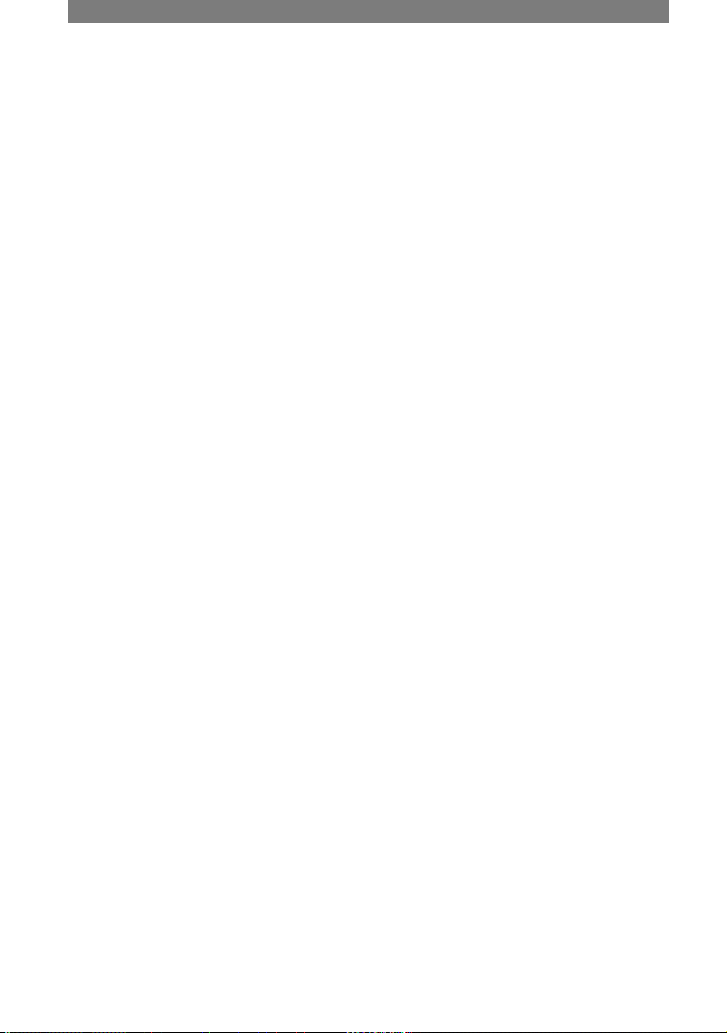
4
Hinweise zu dieser Anleitung
• Die in dieser Anleitung enthaltenen
Abbildungen des LCD-Bildschirms
wurden mit einer digitalen
Standbildkamera aufgenommen und
sehen daher möglicherweise etwas anders
aus.
• Zur Veranschaulichung der
Bedienung des Camcorders sind die
Bildschirmmenüs in dieser Anleitung in
der jeweiligen Landessprache abgebildet.
Ändern Sie gegebenenfalls die Sprache
für die Bildschirmmenüs, bevor Sie den
Camcorder verwenden (S. 15).
• Die Abbildungen in dieser Anleitung
zeigen das Modell DCR-PC55E.
Hinweis zum Carl-Zeiss-Objektiv
Der Camcorder ist mit einem Carl-ZeissObjektiv ausgestattet, einer gemeinsamen
Entwicklung von Carl Zeiss, Deutschland,
und der Sony Corporation. Dieses
Objektiv ermöglicht eine hervorragende
Bildqualität. Bei diesem Objektiv kommt
das MTF*-Messsystem für Videokameras
zum Einsatz. Die Qualität des Objektivs
entspricht der bewährten Qualität der CarlZeiss-Objektive.
* MTF steht für Modulation Transfer Function.
Der Wert gibt die Lichtmenge an, die vom
Motiv in das Objektiv gelangt.
Bitte zuerst lesen (Fortsetzung)
Page 5
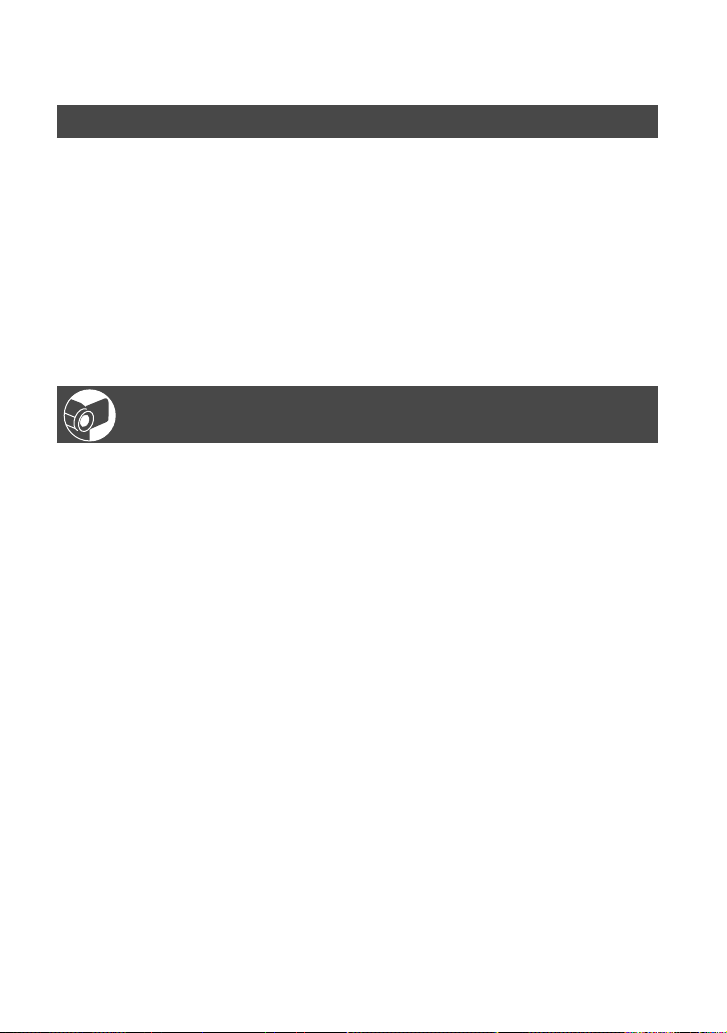
5
Inhalt
Vorbereitungen
Schritt 1: Überprüfen des mitgelieferten Zubehörs ....................................8
Schritt 2: Laden des Akkus ........................................................................9
Schritt 3: Einschalten und richtiges Festhalten des Camcorders ...........13
Schritt 4: Einstellen des LCD-Bildschirmträgers ......................................14
Schritt 5: Verwenden des Berührungsbildschirms ...................................15
Wechseln der Sprache ..................................................................................15
Anzeigen von Informationen zu den Bildschirmanzeigen (Display-Hilfe) .....15
Schritt 6: Einstellen von Datum und Uhrzeit ............................................17
Schritt 7: Einsetzen einer Kassette oder eines „Memory Stick Duo“ .......18
Aufnahme/Wiedergabe
Problemloses Aufnehmen/Wiedergeben (Easy Handycam) ...................20
Aufnahme ................................................................................................22
Wiedergabe .............................................................................................23
Funktionen für Aufnahme/Wiedergabe usw. ............................................24
Aufnahme
So verwenden Sie den Zoom
So stellen Sie die Belichtung für Gegenlichtaufnahmen ein
So stellen Sie den Fokus auf ein Motiv außerhalb der Mitte ein
(PUNKT-FOKUS)
So legen Sie die Belichtung für das ausgewählte Motiv fest
(Flexible Punktbelichtungsmessung)
So nehmen Sie im Spiegelmodus auf
So verwenden Sie ein Stativ
Wiedergabe
Anzeigen von Bildern mit Bewegungseffekten (SLIDE SHOW PLUS)
So verwenden Sie den Wiedergabe-Zoom
Aufnahme/Wiedergabe
So überprüfen Sie die Akkurestladung (Akkuinformationen)
So schalten Sie das Bestätigungssignal aus
So verwenden Sie Spezialeffekte
So initialisieren Sie die Einstellungen
Lage und Funktion anderer Teile und Bedienelemente
Anzeigen beim Aufnehmen/Wiedergeben ...............................................28
Fortsetzung
Page 6
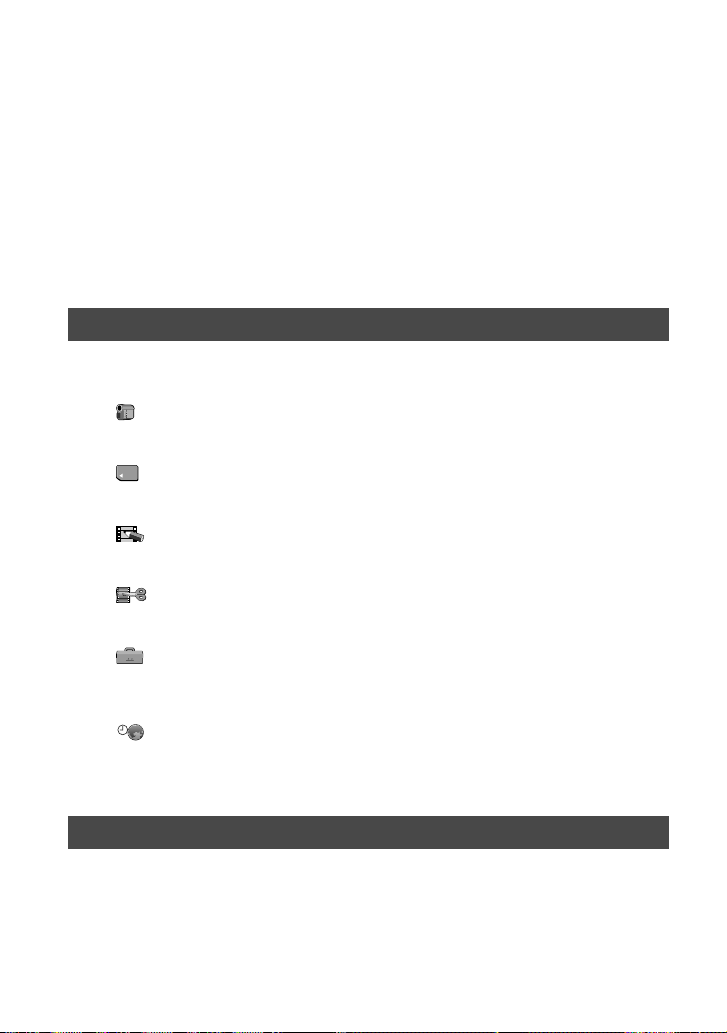
6
Suchen nach dem Startpunkt ..................................................................31
Suchen nach der letzten Szene der zuletzt gemachten Aufnahme
(END SEARCH) ..............................................................................................31
Manuelles Suchen (EDIT SEARCH) ...............................................................31
Überprüfen der zuletzt aufgezeichneten Szenen (Aufnahmerückschau) ......31
Fernbedienung ........................................................................................32
Rasches Ansteuern einer gewünschten Szene (Nullspeicherfunktion) .........32
Suchen einer Szene anhand des Aufnahmedatums (Datumssuche) ............33
Anzeigen des Bildes auf einem Fernsehschirm ......................................34
Das Menüsystem
Auswählen von Menüoptionen ...............................................36
Menüoptionen ..........................................................................................38
Menü KAMERAEINST. .......................................................................40
Optionen zum Einstellen des Camcorders auf die Aufnahmebedingungen
(BELICHTUNG/WEISSABGL./STEADYSHOT usw.)
Menü SPEICHEREINS ......................................................................45
Einstellungen für den „Memory Stick Duo“(QUALITÄT/BILDGRÖSSE/ALLE
LÖSCH/NEUER ORDNER usw.)
Menü BILDANWEND ........................................................................47
Spezialeffekte für Bilder und Zusatzfunktionen für Aufnahme/Wiedergabe
(BLENDE/BILDEFFEKT usw.)
Menü BEARB&WIEDER ..................................................................50
Einstellungen für Bearbeitung bzw. Wiedergabe in verschiedenen Modi
(VAR.GSCHW./ENDE SUCHE usw.)
Menü STD.EINST. .............................................................................51
Einstellungen für die Aufnahme auf Band und weitere grundlegende
Einstellungen (AUF.MODUS./MULTI-TON/LCD EINST./ANZEIGEAUSG./USB
usw.)
Menü ZEIT/LANGU. .........................................................................55
(UHR EINSTEL./WELTZEIT/LANGUAGE)
Anpassen des persönlichen Menüs ........................................................55
Überspielen/Schneiden
Anschließen an ein Fernsehgerät oder einen Videorecorder ..................57
Überspielen auf ein anderes Aufnahmegerät ..........................................58
Aufnehmen von Bildern von einem Videorecorder oder Fernsehgerät
(DCR-PC55E) ................................................................................59
Page 7
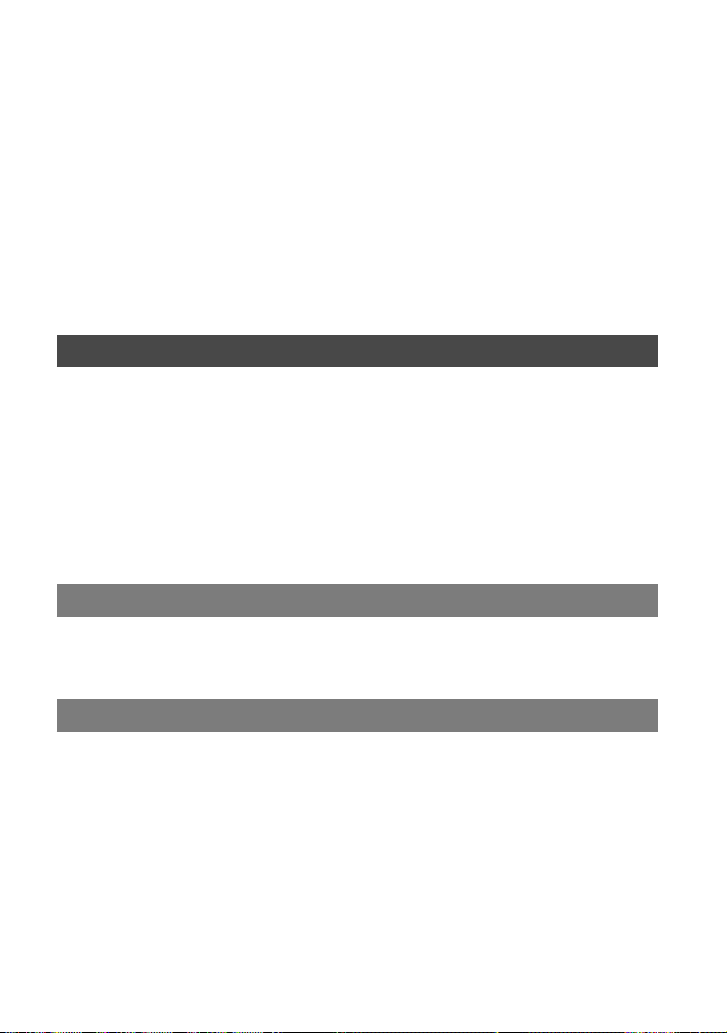
7
Überspielen von Bildern von einer Kassette auf einen „Memory Stick
Duo“ ...............................................................................................61
Nachvertonen eines bespielten Bandes ..................................................62
Löschen aufgezeichneter Bilder von einem „Memory Stick Duo“ ............64
Kennzeichnen von Bildern auf einem „Memory Stick Duo“ mit bestimmten
Informationen (Bildschutz/Druckmarkierung) ................................65
Drucken der aufgenommenen Bilder
(PictBridge-kompatibler Drucker) ...................................................66
Buchsen zum Anschließen externer Geräte ............................................68
Verwenden eines Computers
Vorbereitungen zum Nachschlagen in „Erste Schritte“
auf dem Computer .........................................................................69
Installieren der Software und der Anleitung „Erste Schritte“ auf einem
Computer .......................................................................................72
Anzeigen von „Erste Schritte“ ..................................................................76
Erstellen einer DVD (Direktzugriff auf „Click to DVD“) .............................77
Anschließen eines analogen Videorecorders an den Computer über den
Camcorder (Signalkonvertierungsfunktion) (DCR-PC55E) ............81
Störungsbehebung
Störungsbehebung ..................................................................................83
Warnanzeigen und -meldungen ............................................................101
Weitere Informationen
Verwenden des Camcorders im Ausland ..............................................106
Geeignete Kassetten .............................................................................107
Informationen zum „Memory Stick“ .......................................................108
Informationen zum „InfoLITHIUM“-Akku ................................................110
Informationen zu i.LINK .........................................................................111
Wartung und Sicherheitsmaßnahmen ...................................................113
Technische Daten ..................................................................................117
Index .....................................................................................................119
Page 8
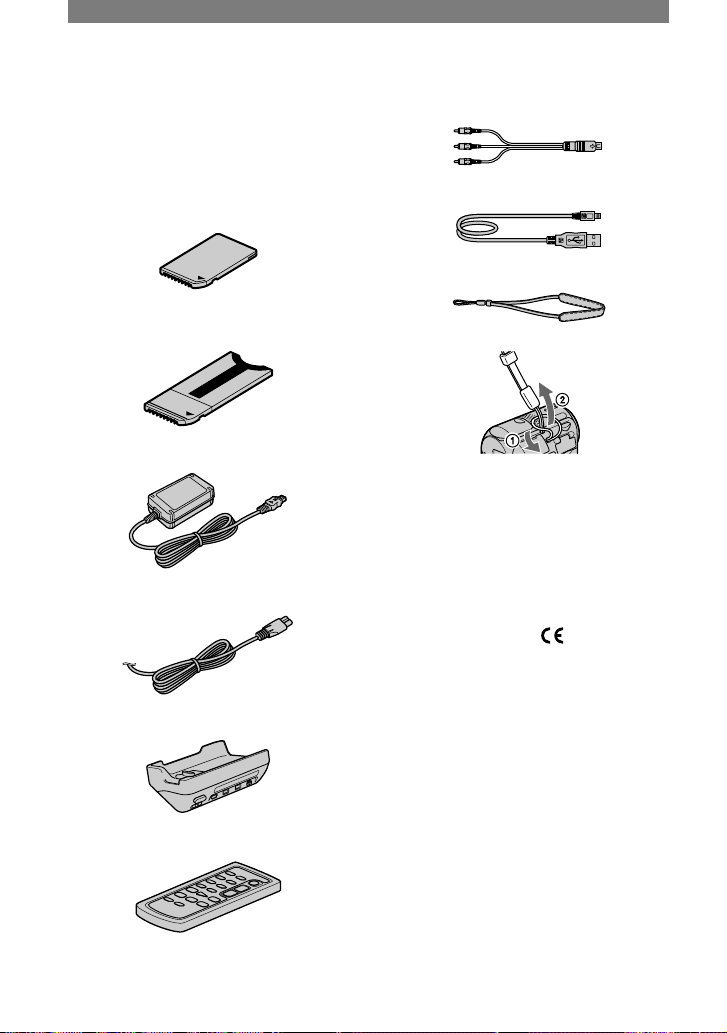
8
Schritt 1: Überprüfen des mitgelieferten Zubehörs
Überprüfen Sie bitte, ob die folgenden
Teile mit dem Camcorder geliefert wurden.
Die Zahl in Klammern gibt jeweils die
Anzahl des mitgelieferten Teils an.
„Memory Stick Duo“ mit 16 MB (1) (S. 18,
108) (DCR-PC55E)
Memory Stick Duo-Adapter (1) (S. 108)
(DCR-PC55E)
Netzteil (1) (S. 9)
Netzkabel (1) (S. 9)
Handycam Station (1) (S. 9)
Drahtlose Fernbedienung (1) (S. 32).
Eine Lithiumknopfbatterie ist bereits eingelegt.
A/V-Verbindungskabel (1) (S. 34, 57)
USB-Kabel (1) (S. 69)
Handgelenksriemen (1)
• So bringen Sie den Handgelenksriemen an
Wenn Sie die Spitze der Schnur falten, lässt sich
die Schnur leichter durch den Haken für den
Riemen fädeln.
Akku NP-FA50 (1) (S. 9, 110)
CD-ROM „Picture Package Ver.1.5“ (1)
(S. 72).
21-poliger Adapter (1)
Nur bei Modellen mit dem -Zeichen an der
Unterseite.
Bedienungsanleitung (dieses Handbuch)
(1)
Page 9
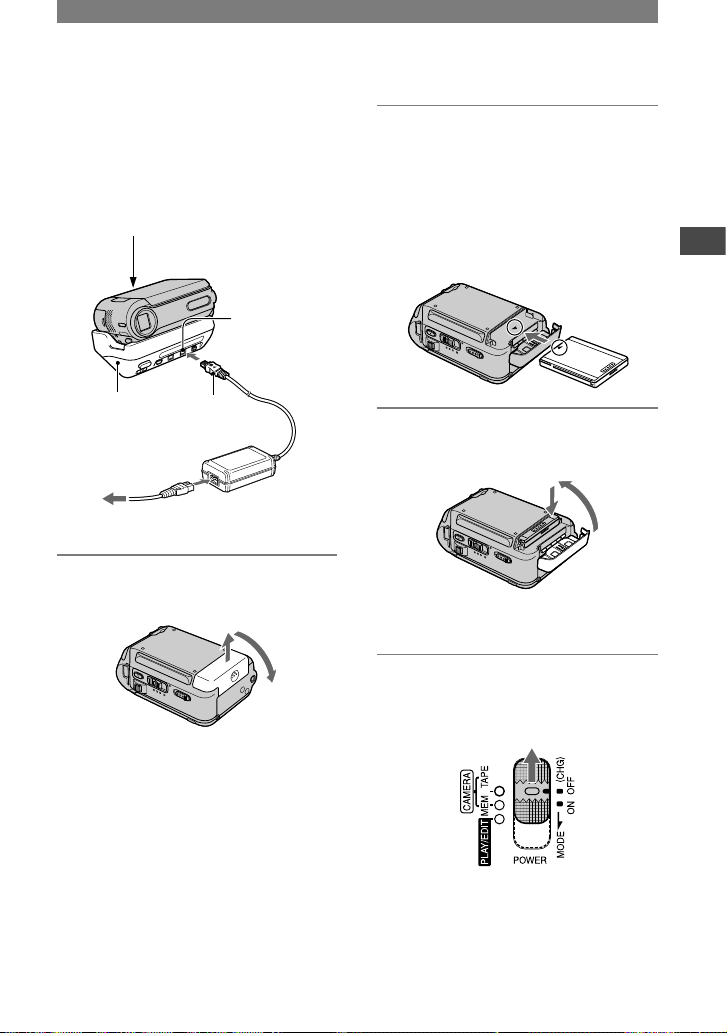
9
Vorbereitungen
Schritt 2: Laden des Akkus
Sie können den „InfoLITHIUM“-Akku
laden (Serie A) (S. 110), wenn Sie ihn in
den Camcorder einsetzen.
• Sie können ausschließlich „InfoLITHIUM“Akkus (NP-FA50) verwenden.
Schalter POWER
Buchse DC IN
Handycam
Station
Gleichstromstecker
Netzkabel
Netzteil
an eine Netzsteckdose
1 Schieben Sie die Akkuabdeckung
zum Öffnen in Pfeilrichtung.
2 Setzen Sie den Akku so ein, dass
die obere Spitze der Markierung
am Akku auf die obere Spitze
der Markierung am Camcorder
weist. Schieben Sie den Akku
hinein, bis er mit einem Klicken
einrastet.
3 Schließen Sie die
Akkuabdeckung.
Schließen Sie die Abdeckung unbedingt
vollständig.
4 Schieben Sie den Schalter
POWER nach oben auf OFF
(CHG) (Standardeinstellung).
Fortsetzung
Page 10
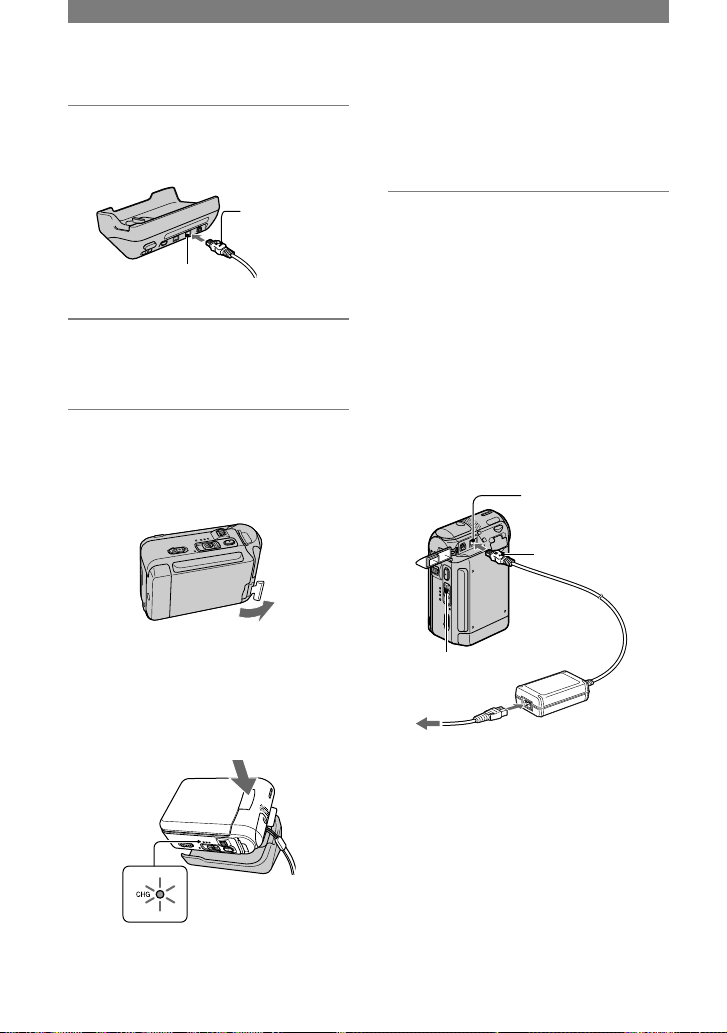
10
5 Schließen Sie das Netzteil an die
Buchse DC IN an der Handycam
Station an.
Mit der
Markierung
nach oben
Buchse DC IN
6 Schließen Sie das Netzkabel
an das Netzteil und an eine
Netzsteckdose an.
7 Setzen Sie den Camcorder auf die
Handycam Station.
Öffnen Sie die
Schnittstellenanschlussabdeckung.
Setzen Sie den Camcorder wie in der
Abbildung dargestellt richtig herum
auf die Handycam Station und drücken
Sie an der mit dem Pfeil angegebenen
Stelle behutsam nach unten, so dass der
Camcorder richtig auf der Handycam
Station sitzt.
Ladeanzeige CHG
Die Ladeanzeige CHG leuchtet auf
und der Ladevorgang beginnt. Die
Ladeanzeige CHG erlischt, wenn der
Akku vollständig geladen ist.
• Halten Sie zum Lösen des Netzteils von der
Buchse DC IN die Handycam Station fest und
ziehen Sie am Gleichstromstecker.
So laden Sie den Akku nur mit dem
Netzteil
Schalten Sie den Camcorder aus und
schließen Sie das Netzteil an die Buchse
DC IN am Camcorder an.
• Sie können den Camcorder wie in der
Abbildung gezeigt an eine Netzsteckdose
als Stromquelle anschließen und über
Netzstrom betreiben. In diesem Fall wird
der Akku nicht entladen.
Buchse DC IN
Gleichstromstecker
DC
Schalter POWER
Netzkabel
Netzteil
an eine Netzsteckdose
Schritt 2: Laden des Akkus (Fortsetzung)
Page 11
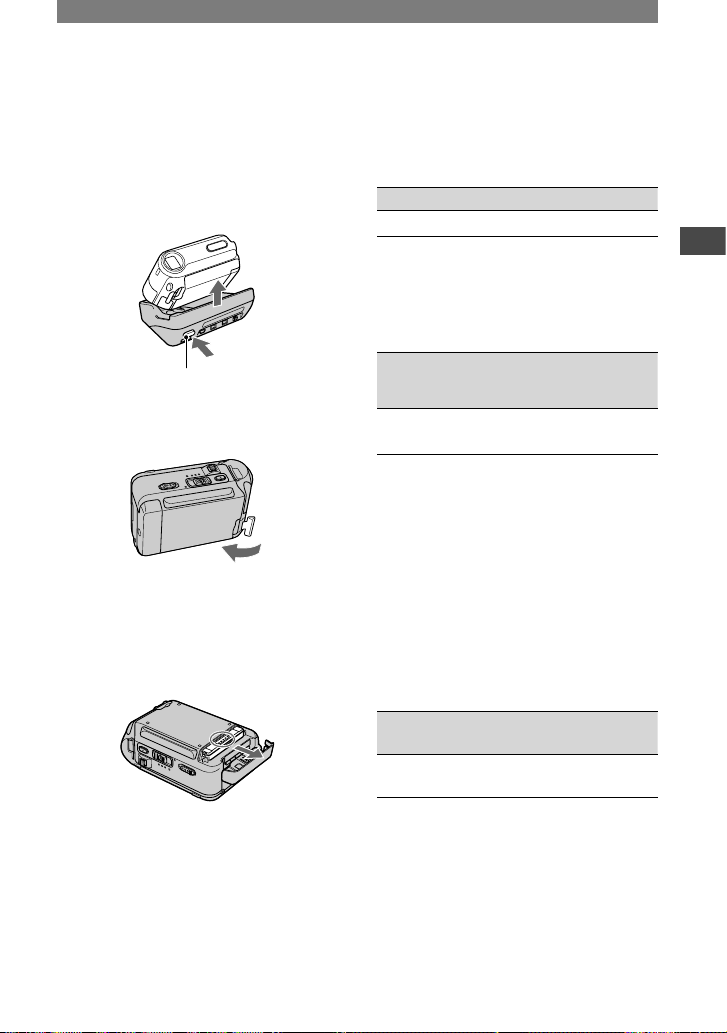
11
Vorbereitungen
So nehmen Sie den Camcorder aus
der Handycam Station
Schalten Sie den Camcorder aus,
drücken Sie die Taste RELEASE und
nehmen Sie den Camcorder aus der
Handycam Station.
Taste RELEASE
Schließen Sie die Schnittstellen-
anschlussabdeckung.
So nehmen Sie den Akku heraus
Schalten Sie den Camcorder aus. Öffnen
Sie die Akkuabdeckung und ziehen Sie den
Akku mit dem Finger heraus. Die richtige
Stelle ist in der Abbildung mit einem Kreis
markiert.
Aufbewahren des Akkus
Entladen Sie den Akku vollständig, wenn
Sie ihn längere Zeit nicht verwenden
wollen (S. 110).
Ladedauer
Ungefähre Dauer (Minuten) beim
vollständigen Laden eines vollständig
entladenen Akkus.
Akku Ladedauer
NP-FA50 (mitgeliefert)
125
Aufnahmedauer
Ungefähre Dauer (Minuten) bei
Verwendung eines vollständig geladenen
Akkus.
Akku
Dauer bei
kontinuierlicher
Aufnahme*
Dauer bei
normaler
Aufnahme*
NP-FA50
(mitgeliefert)
95
110
55
65
* Obere Zeile: Mit eingeschalteter LCD-
Hintergrundbeleuchtung
Untere Zeile: Mit ausgeschalteter LCDHintergrundbeleuchtung
• Die Angaben für die normale Aufnahme gelten,
wenn Sie beim Aufnehmen die Aufnahme
wiederholt starten/stoppen, zoomen und das
Gerät ein- und ausschalten.
Wiedergabedauer
Ungefähre Dauer (Minuten) bei
Verwendung eines vollständig geladenen
Akkus.
Akku
LCD-Bildschirmträger
aufgeklappt*
NP-FA50
(mitgeliefert)
105
* Mit eingeschalteter LCD-
Hintergrundbeleuchtung
Fortsetzung
Page 12
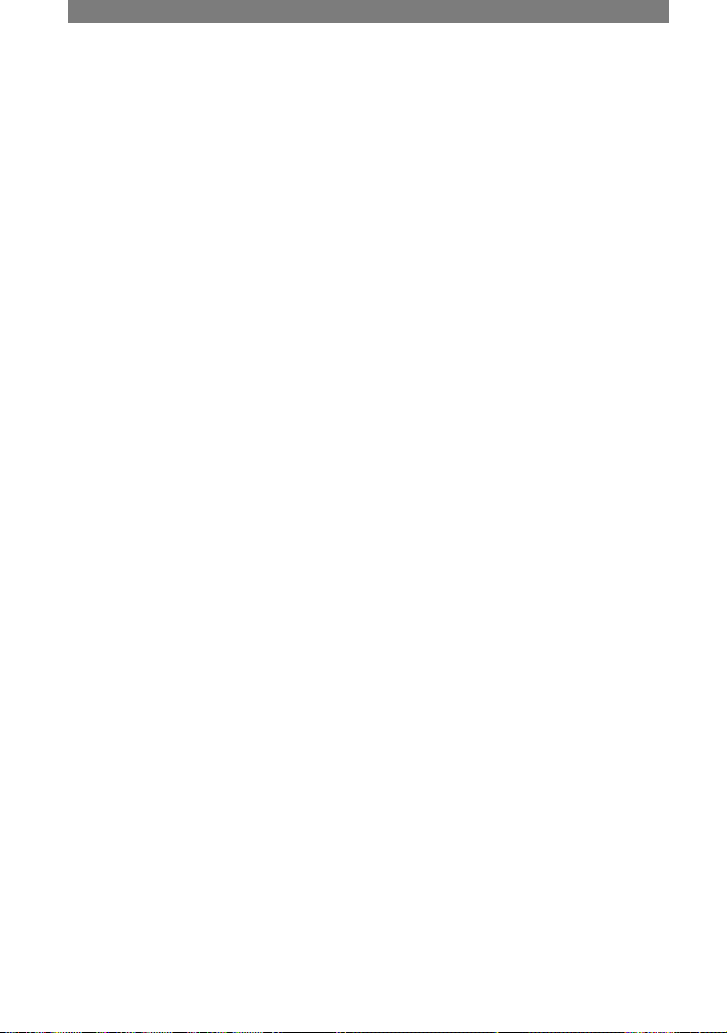
12
Hinweise zum Akku
• Schieben Sie den Schalter POWER nach
oben auf OFF (CHG), bevor Sie den Akku
austauschen.
• In den folgenden Fällen blinkt die Ladeanzeige
CHG während des Ladevorgangs oder die
Akkuinformationen (S. 26) werden nicht richtig
angezeigt:
– Der Akku wurde nicht richtig eingesetzt.
– Der Akku ist beschädigt.
– Der Akku ist vollständig entladen (betrifft nur
die Akkuinformationen).
• Der Camcorder wird nicht über den Akku
mit Strom versorgt, solange das Netzteil an
die Buchse DC IN des Camcorders bzw. der
Handycam Station angeschlossen ist, auch
wenn das Netzkabel nicht in die Netzsteckdose
eingesteckt ist.
Hinweise zur Lade-/Aufnahme-/
Wiedergabedauer
• Die Angaben gelten bei einer
Betriebstemperatur des Camcorders von 25 °C.
Die empfohlene Betriebstemperatur liegt
zwischen 10 und 30 °C.
• Bei niedrigen Temperaturen verkürzen sich
die Aufnahme- und Wiedergabedauer mit dem
Camcorder.
• Je nach Betriebsbedingungen des Camcorders
sind die Aufnahme- und Wiedergabedauer
möglichweise kürzer als angegeben.
Hinweise zum Netzteil
• Schließen Sie das Netzteil an eine nahe
gelegene Netzsteckdose an. Lösen Sie das
Netzteil umgehend von der Netzsteckdose,
wenn es beim Betrieb des Camcorders zu einer
Fehlfunktion kommt.
• Verwenden Sie das Netzteil nicht in engen
Räumen, wie z. B. zwischen einem Möbelstück
und der Wand.
• Schließen Sie den Gleichstromstecker des
Netzteils bzw. den Akkukontakt nicht mit einem
Metallgegenstand kurz. Andernfalls kann es zu
einer Fehlfunktion kommen.
VORSICHT
• Auch bei ausgeschaltetem Camcorder fließt
Netzstrom, solange der Camcorder über das
Netzteil mit einer Netzsteckdose verbunden ist.
Schritt 2: Laden des Akkus (Fortsetzung)
Page 13
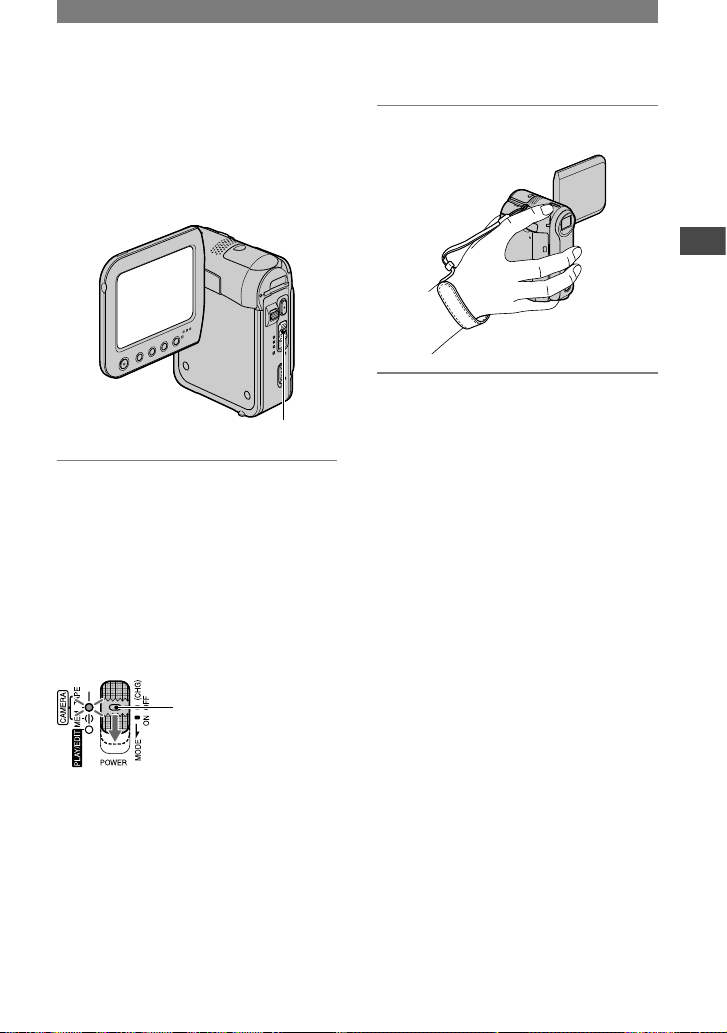
13
Vorbereitungen
Schritt 3: Einschalten und richtiges Festhalten des Camcorders
Schieben Sie den Schalter POWER
mehrmals nach unten, so dass die Anzeige
für Aufnahme oder Wiedergabe aufleuchtet.
Wenn Sie den Camcorder zum ersten Mal
verwenden, erscheint der Bildschirm [UHR
EINSTEL.] (S. 17).
Schalter POWER
1 Schieben Sie den Schalter
POWER mehrmals in
Pfeilrichtung, so dass die
entsprechende Anzeige
aufleuchtet.
Die Objektivabdeckung öffnet sich
automatisch, wenn Sie mit dem Schalter
POWER den Modus CAMERA-TAPE
oder CAMERA-MEM auswählen.
Wenn der Schalter
POWER auf OFF gestellt
ist, halten Sie die grüne
Taste gedrückt und
schieben den Schalter
nach unten.
Diese Anzeigen leuchten auf
CAMERA-TAPE: Aufnehmen auf Band.
CAMERA-MEM: Aufnehmen auf einen
„Memory Stick Duo“.
PLAY/EDIT: Wiedergeben oder Bearbeiten
von Bildern.
• Wenn Sie den Schalter POWER von OFF
(CHG) auf CAMERA-TAPE oder CAMERAMEM schieben, werden das aktuelle Datum und
die aktuelle Uhrzeit etwa 5 Sekunden lang auf
dem LCD-Bildschirm angezeigt.
2 Halten Sie den Camcorder richtig.
So schalten Sie den Camcorder aus
Halten Sie die grüne Taste gedrückt und
schieben Sie den Schalter POWER nach
oben auf OFF (CHG).
• Um den Akku zu schonen, ist der Camcorder
werkseitig so eingestellt, dass er sich nach etwa
5 Minuten automatisch ausschaltet, wenn er
nicht bedient wird ([AUTOM. AUS], S. 54).
Page 14
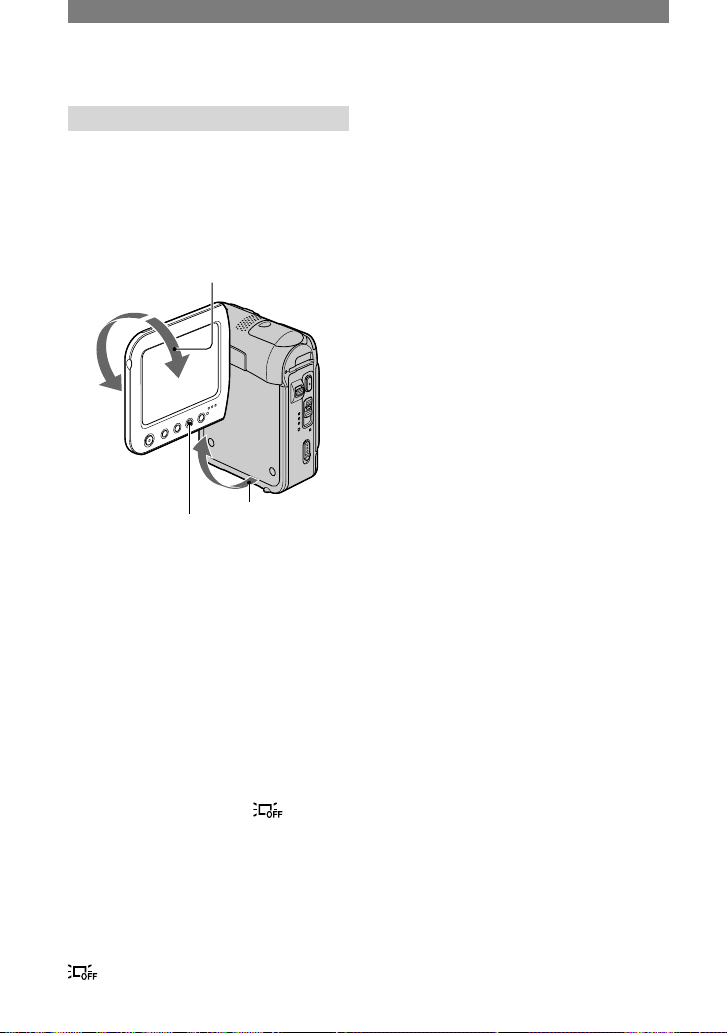
14
Schritt 4: Einstellen des LCD-Bildschirmträgers
Der LCD-Bildschirmträger
Klappen Sie den LCD-Bildschirmträger
um 90 Grad zum Camcorder auf () und
stellen Sie ihn dann auf einen komfortablen
Winkel für die Aufnahme bzw. die
Wiedergabe ein ().
2
1
180 Grad
(max.)
90 Grad (max.)
DISP/BATT INFO 90 Grad zum
Camcorder
• Achten Sie beim Aufklappen bzw. beim
Einstellen des LCD-Bildschirmträgers darauf,
nicht versehentlich Tasten auf dem LCDRahmen zu drücken.
• Wenn Sie den LCD-Bildschirmträger um 180
Grad zur Objektivseite hin drehen, können Sie
den LCD-Bildschirmträger mit nach außen
weisendem LCD-Bildschirm zuklappen. Dies
ist besonders bei der Wiedergabe nützlich.
So verringern Sie die Helligkeit des
LCD-Bildschirms
Halten Sie DISP/BATT INFO einige
Sekunden lang gedrückt, bis erscheint.
Diese Einstellung ist besonders
praktisch, wenn Sie den Camcorder bei
hellem Licht verwenden oder den Akku
schonen wollen. Das aufgenommene
Bild wird durch diese Einstellung nicht
beeinflusst. Zum Einschalten der LCDHintergrundbeleuchtung halten Sie DISP/
BATT INFO einige Sekunden gedrückt, bis
ausgeblendet wird.
• Weitere Informationen zum Einstellen der
Helligkeit des LCD-Bildschirms finden Sie
unter [LCD-HELLIG.] (S. 52).
Page 15
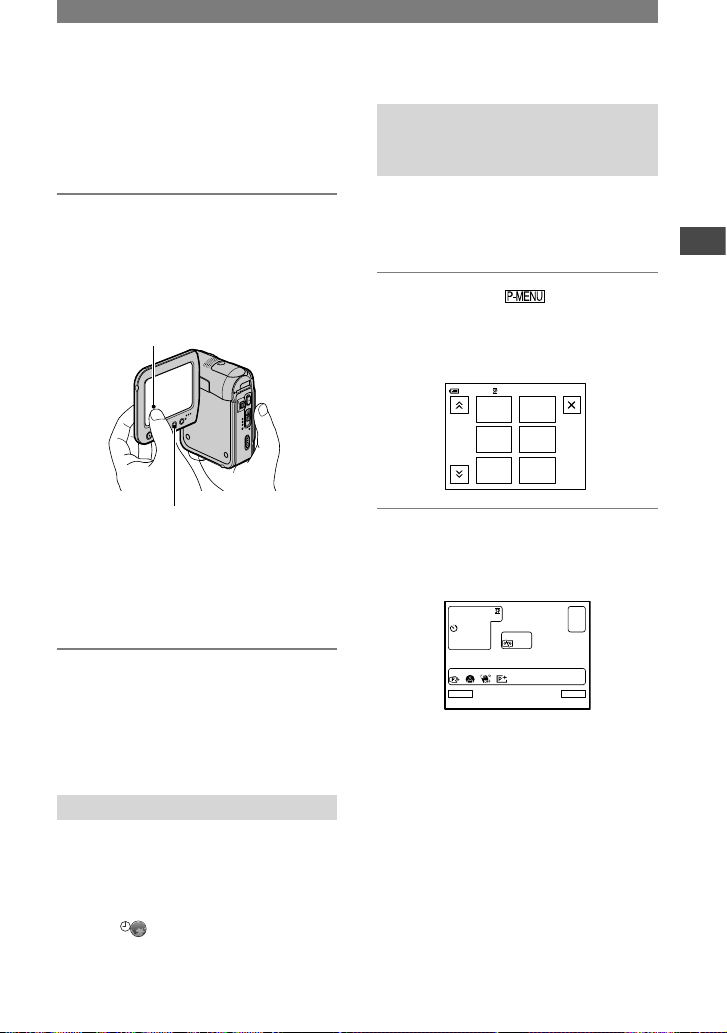
15
Vorbereitungen
Schritt 5: Verwenden des Berührungsbildschirms
Über den Berührungsbildschirm können
Sie aufgezeichnete Bilder wiedergeben
(S. 23) und Einstellungen ändern (S. 36).
Stützen Sie den LCDBildschirmträger von hinten mit der
Hand ab. Berühren Sie dann die auf
dem Bildschirm angezeigten Tasten.
Berühren Sie die Taste auf dem LCDBildschirm.
DISP/BATT INFO
• Gehen Sie wie oben erläutert vor, wenn Sie die
Tasten am LCD-Rahmen drücken.
• Achten Sie beim Verwenden des
Berührungsbildschirms darauf, nicht
versehentlich Tasten auf dem LCD-Rahmen zu
drücken.
So blenden Sie die
Bildschirmanzeigen aus
Drücken Sie DISP/BATT INFO, um
die Bildschirmanzeigen, wie z. B. den
Zeitcode, ein- bzw. auszublenden.
Wechseln der Sprache
Sie können die Sprache für die
Bildschirmmenüs wechseln, so dass diese
in der gewünschten Sprache angezeigt
werden. Wählen Sie die Sprache für die
Bildschirmmenüs unter [LANGUAGE]
im Menü (ZEIT/LANGU.(TIME/
LANGU.)) aus (S. 36, 55).
Anzeigen von Informationen zu den Bildschirmanzeigen (Display-Hilfe)
Sie können Informationen zu allen
Anzeigen aufrufen, die auf dem LCDBildschirm erscheinen.
1 Berühren Sie .
Berühren Sie [MENU], wenn die
Funktion Easy Handycam aktiviert ist
(S. 20).
MENU
BELICH
TUNG
1/3
0:0 0:0060min
TELEMAKRO
BLENDE
DISP.
HILFE
PUNKT
FOKUS
2 Berühren Sie [DISP.HILFE].
Die Anzeigen hängen von den
Einstellungen ab.
Hilf ebere ich auswä hlen .
DISP.HILFE
END
Fortsetzung
Page 16
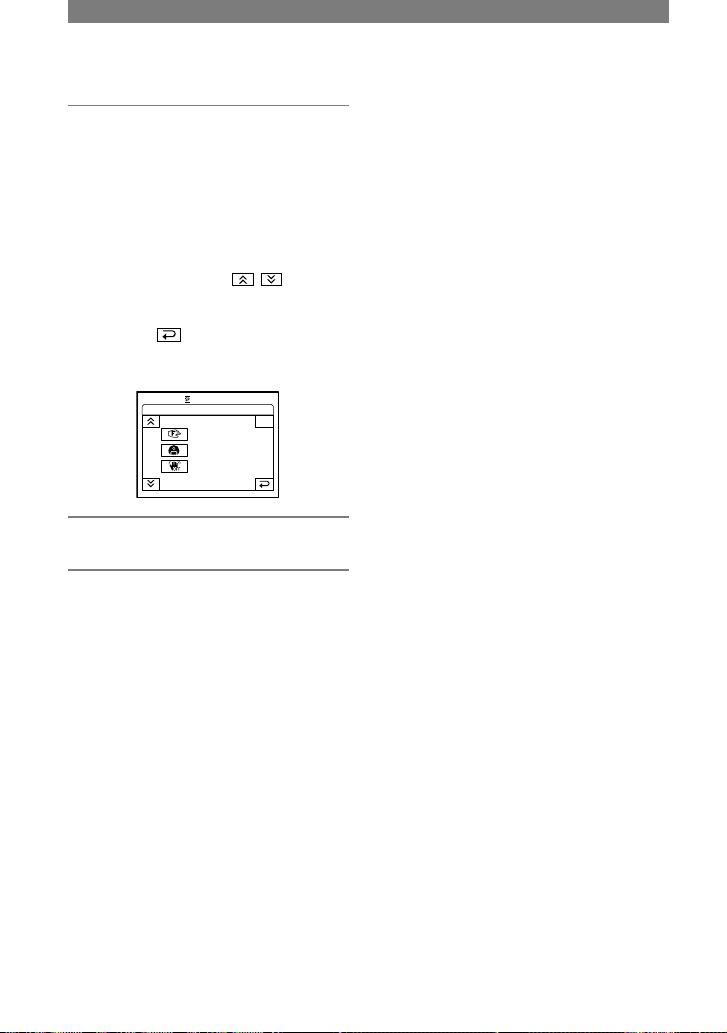
16
3 Berühren Sie den Bereich mit der
Anzeige, zu der Informationen
angezeigt werden sollen.
Die Bedeutung der Anzeigen im
ausgewählten Bereich wird auf dem
Bildschirm angezeigt. Wenn Sie die
gewünschte Anzeige nicht finden
können, berühren Sie / ,
um die nächste bzw. vorherige Seite
aufzurufen.
Wenn Sie berühren, erscheint
wieder die Anzeige zum Auswählen des
Bereichs.
DISP. H ILFE
END
FOKU S:
MANU ELL
PROG RAM AE:
SPOTL ICHT
STEA DYSHOT:
AUS
1/2
4 Berühren Sie [END].
Schritt 5: Verwenden des Berührungsbildschirms (Fortsetzung)
Page 17
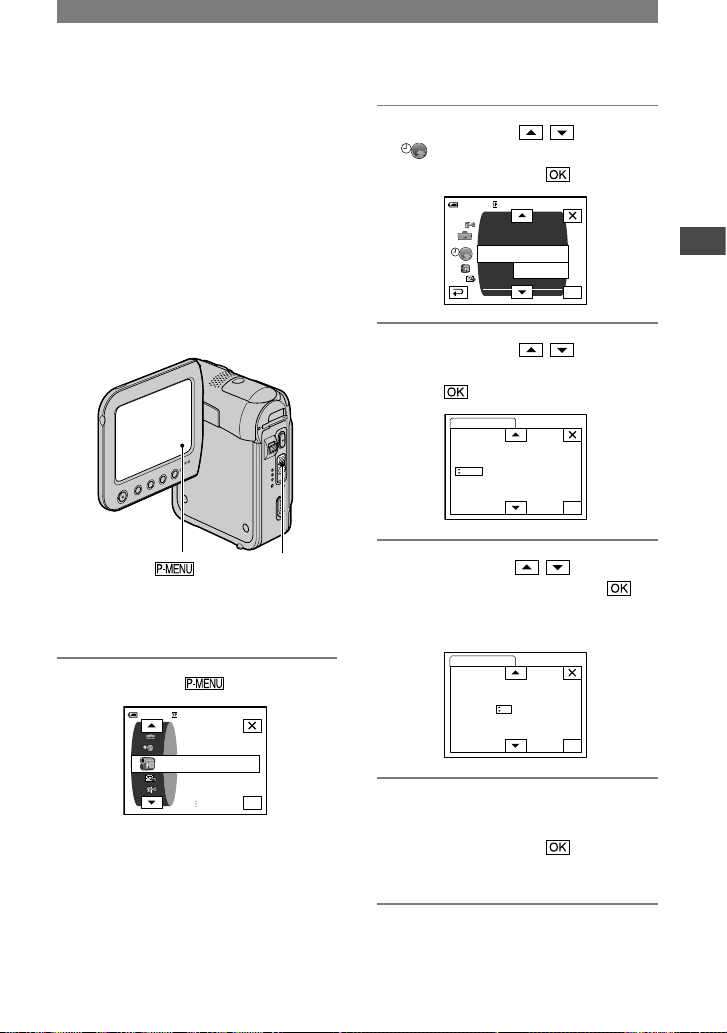
17
Vorbereitungen
Schritt 6: Einstellen von Datum und Uhrzeit
Stellen Sie Datum und Uhrzeit ein, wenn
Sie diesen Camcorder zum ersten Mal
benutzen. Wenn Sie Datum und Uhrzeit
nicht einstellen, erscheint der Bildschirm
[UHR EINSTEL.] jedes Mal, wenn Sie den
Camcorder einschalten oder den Schalter
POWER in eine andere Position stellen.
• Wenn Sie den Camcorder etwa 2 Monate
lang nicht verwenden, entlädt sich der
integrierte Akku und die Datums- und
Uhrzeiteinstellungen werden möglicherweise
gelöscht. Laden Sie in diesem Fall den
integrierten Akku und stellen Sie danach Datum
und Uhrzeit erneut ein (S. 116).
Schalter POWER
Fahren Sie mit Schritt 4 fort, wenn Sie die
Uhr zum ersten Mal einstellen.
1 Berühren Sie
[MENU].
OK
60min
PROGRAMAE
KAMERAEINST.
PUNKT-MESS.
BELICHTUNG
–: –– :– –
2 Wählen Sie mit / das Menü
(ZEIT/LANGU.) aus und
berühren Sie dann .
OK
60min
UHR EINSTEL.
AUTOM. AUS
WELTZEIT
MENU-RICHT.
LANGUAGE
ANZEIGEAUSG.
PROGRAMAE
––: ––:– –
–: –– :– –
3 Wählen Sie mit / [UHR
EINSTEL.] aus und berühren Sie
dann .
OK
UHREINSTEL.
DATUM
200 5J 1M 1T 0: 00
–: –– :– –
4 Stellen Sie mit / [J] (Jahr)
ein und berühren Sie dann .
Sie können ein beliebiges Jahr bis zum
Jahr 2079 eingeben.
OK
UHREINSTEL.
200 5J 1M1T 0: 00
–: –– :– –
DATUM
5 Stellen Sie [M] (Monat), [T] (Tag),
Stunden und Minten ein und
berühren Sie dann .
Die Uhr beginnt zu laufen.
Page 18
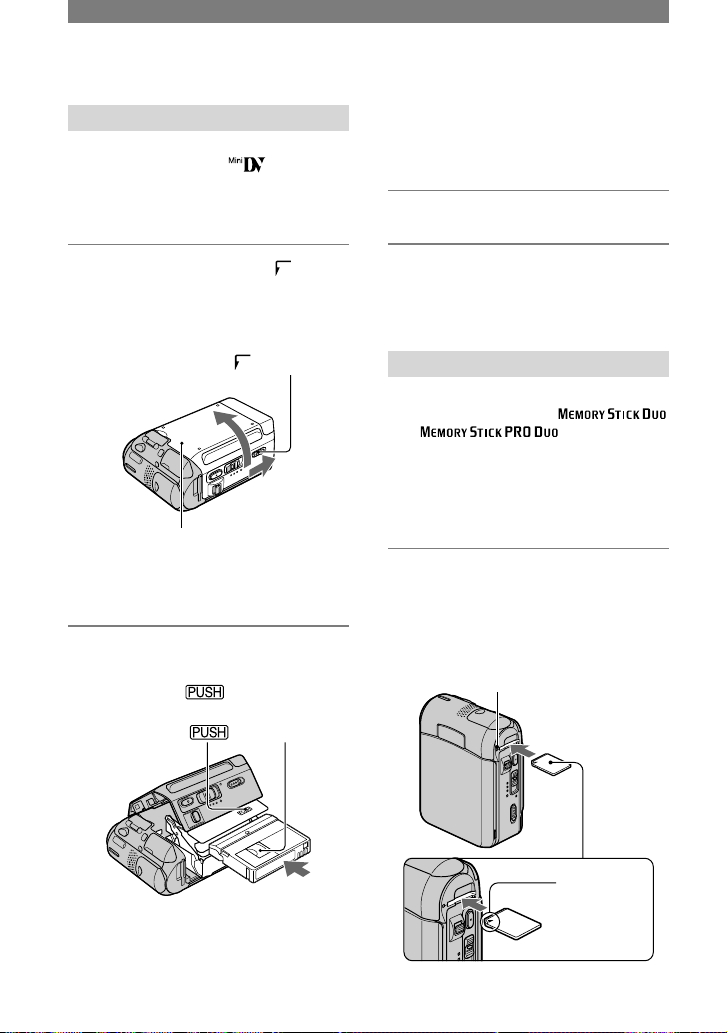
18
Schritt 7: Einsetzen einer Kassette oder eines „Memory Stick Duo“
Kassette
Sie können ausschließlich Mini-DVKassetten mit dem Logo verwenden
(S. 107).
• Die Aufnahmedauer hängt von der Einstellung
für [AUF.MODUS.] ab (S. 51).
1 Schieben Sie den Hebel OPEN/
EJECT in Pfeilrichtung, halten
Sie ihn fest und öffnen Sie den
Deckel.
Hebel OPEN/EJECT
Deckel
Das Kassettenfach fährt automatisch
heraus und öffnet sich.
2 Setzen Sie eine Kassette mit
dem Fenster nach oben ein und
drücken Sie .
Fenster
Drücken Sie leicht
auf die Mitte des
Kassettenrückens.
Das Kassettenfach gleitet automatisch
wieder zurück. Drücken Sie die
Kassette nicht mit Gewalt in das
Fach. Andernfalls kann es zu einer
Fehlfunktion kommen.
3 Schließen Sie den Deckel.
So lassen Sie die Kassette auswerfen
Gehen Sie wie beim Einsetzen einer
Kassette erläutert vor.
„Memory Stick Duo“
Sie können ausschließlich einen „Memory
Stick Duo“ mit dem Logo
oder verwenden
(S. 108).
• Die Anzahl an Bildern, die Sie aufnehmen
können, und die Aufnahmedauer hängen von
der Bildqualität und der Bildgröße ab. Näheres
dazu finden Sie auf Seite 45.
Setzen Sie den „Memory Stick Duo“
richtig herum in den „Memory Stick
Duo“-Einschub ein, so dass er mit
einem Klicken einrastet.
Zugriffsanzeige
Mit der
Markierung
nach oben
Page 19
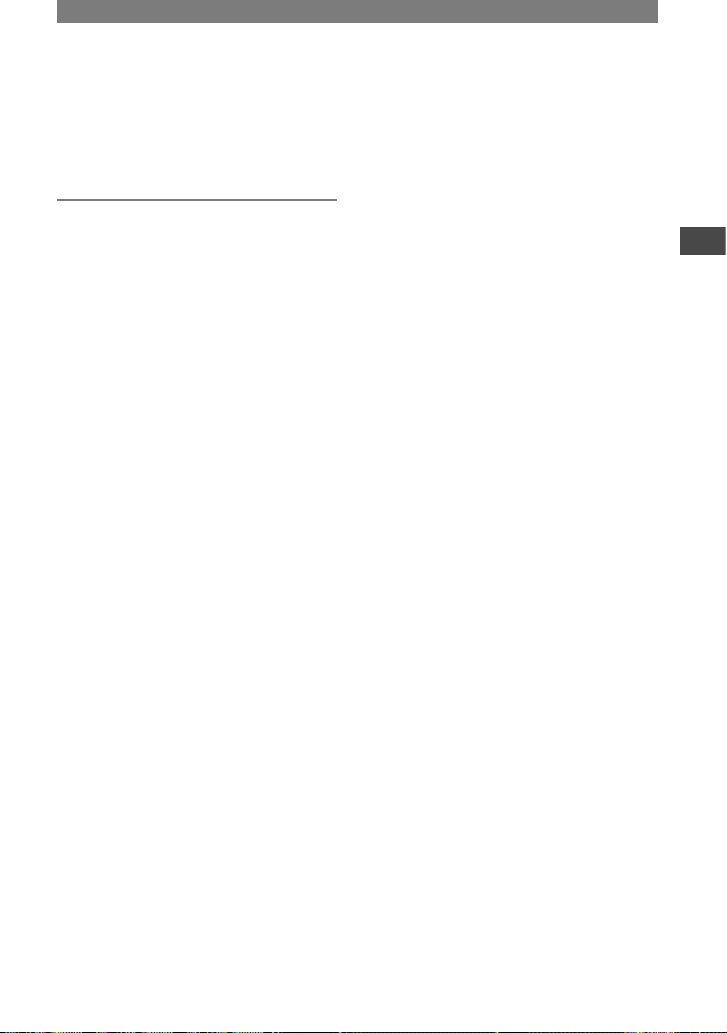
19
Vorbereitungen
• Wenn Sie den „Memory Stick Duo“ mit
Gewalt falsch herum in den Einschub
drücken, können der „Memory Stick Duo“,
der „Memory Stick Duo“-Einschub und die
Bilddaten beschädigt werden.
So lassen Sie den „Memory Stick
Duo“ auswerfen
Drücken Sie den „Memory Stick Duo“
einmal leicht hinein.
• Wenn die Zugriffsanzeige leuchtet oder blinkt,
liest bzw. schreibt der Camcorder gerade Daten.
Schütteln oder stoßen Sie den Camcorder
nicht, schalten Sie ihn nicht aus, lassen Sie
den „Memory Stick Duo“ nicht auswerfen und
nehmen Sie den Akku nicht heraus. Andernfalls
können Bilddaten beschädigt werden.
Page 20
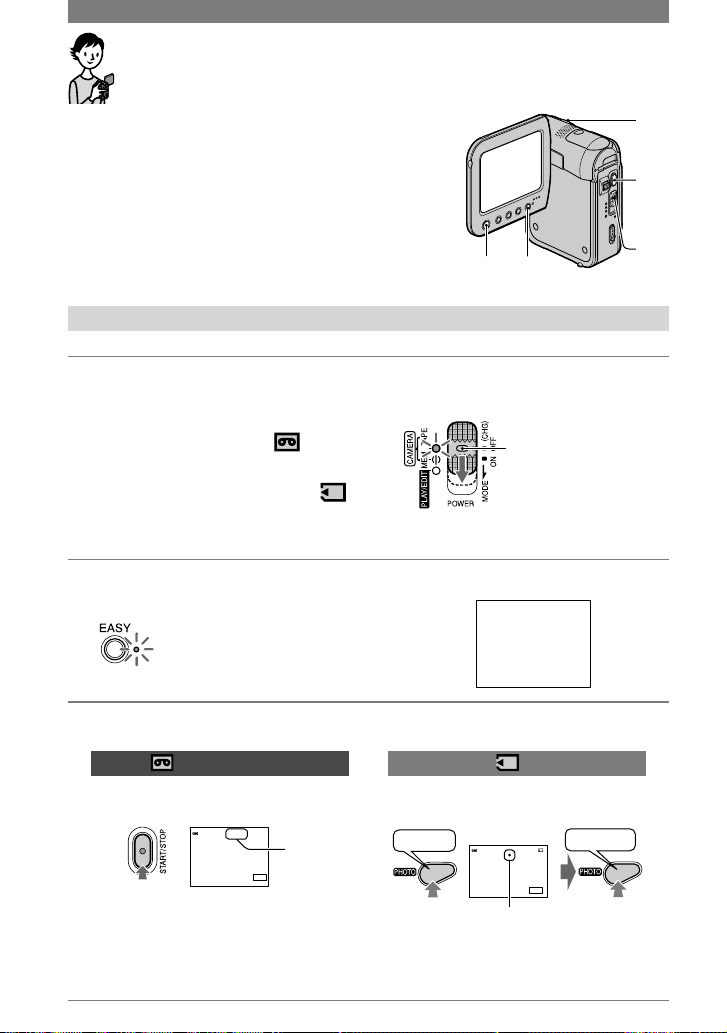
20
Problemloses Aufnehmen/Wiedergeben (Easy Handycam)
Mit der Funktion Easy Handycam werden die meisten
Kameraeinstellungen auf die optimalen Werte gesetzt, so dass
Sie keine weiteren Einstellungen mehr vorzunehmen brauchen.
Dabei stehen lediglich die Grundfunktionen zur Verfügung und
die Schrift wird auf dem Bildschirm vergrößert dargestellt. So
können auch Erstbenutzer den Camcorder problemlos einsetzen.
Gehen Sie wie in Schritt 1 bis 7 erläutert vor (S. 8 bis 18), bevor
Sie den Camcorder bedienen.
D
E
C
A
B
Problemloses Aufnehmen
1 Schieben Sie den Schalter POWER mehrmals in Pfeilrichtung, bis die
Anzeige für das gewünschte Aufnahmemedium aufleuchtet.
Wenn der Schalter
POWER
auf OFF
gestellt ist, halten
Sie die grüne Taste
gedrückt und schieben
den Schalter nach
unten.
Aufnehmen von Filmen : Die Anzeige
CAMERA-TAPE muss leuchten.
Aufnehmen von Standbildern
: Die
Anzeige CAMERA-MEM muss leuchten.
2 Drücken Sie EASY
.
Die Anzeige EASY leuchtet blau.
Easy Handycam-
Modus ein.
3 Starten Sie die Aufnahme.
Filme
Drücken Sie REC START/STOP
oder .
Standbilder
Drücken Sie PHOTO .
MENU
60min 0:0 0:00AUFN
A
MENU
60min
30
Signalton
Blendenklick
Die Anzeige () wechselt von [STBY]
zu [AUFN].
Blinkt Leuchtet
Zum Stoppen der Aufnahme drücken
Sie oder erneut.
Halten Sie die Taste
leicht gedrückt, um den
Fokus einzustellen.
Drücken Sie die Taste
ganz nach unten, um
das Bild aufzunehmen.
Page 21
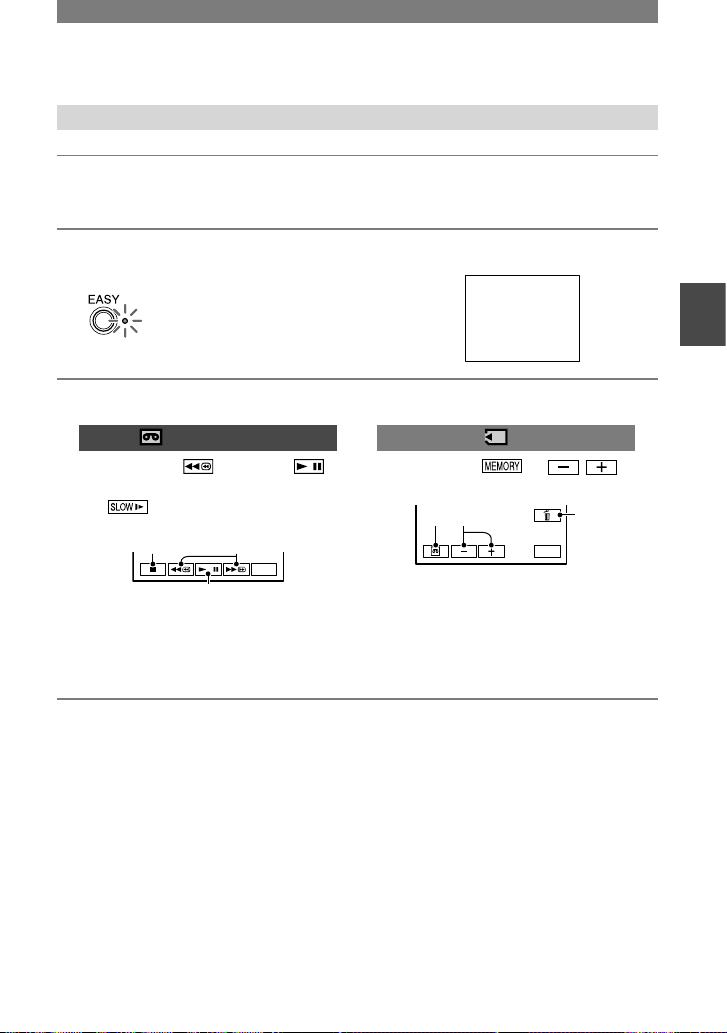
21
Aufnahme/Wiedergabe
Problemloses Wiedergeben
1 Schieben Sie den Schalter POWER mehrmals in Pfeilrichtung, so dass
die Anzeige PLAY/EDIT aufleuchtet.
2 Drücken Sie EASY .
Die Anzeige EASY leuchtet blau.
Easy Handycam-
Modus ein.
3 Starten Sie die Wiedergabe.
Filme
Berühren Sie und dann ,
um die Wiedergabe zu starten.
Mit auf der Fernbedienung
können Sie in die Zeitlupe schalten.
MENU
A
B
CC
Stopp
Wechsel zwischen Wiedergabe und
Pause
Zurückspulen/Vorwärtsspulen
Standbilder
Berühren Sie / ,
um ein Bild auszuwählen.
MENU
A B
C
Bandwiedergabe
Vorheriges/nächstes
Löschen (S. 64)
So beenden Sie die Funktion Easy
Handycam
Drücken Sie EASY erneut.
Die Anzeige EASY erlischt und die
vorherigen Einstellungen werden wieder
wirksam.
• Der Bandaufnahmemodus sowie die Bildqualität
für den „Memory Stick Duo“ werden auf die
Standardeinstellungen zurückgesetzt.
• Bei der Funktion Easy Handycam verfügbare
Funktionen
– Vornehmen einiger Menüeinstellungen
(S. 38)
Wenn Sie [MENU] berühren, werden die
einstellbaren Optionen angezeigt. Nicht
angezeigte Optionen werden auf die
Standardeinstellungen zurückgesetzt.
– Zoom (während der Aufnahme) (S.
24)
– Ein-/Ausblenden der Bildschirmanzeigen
(S. 15)
– „Anzeigen des Bildes auf einem
Fernsehschirm“ (S. 34)
– „Überspielen auf ein anderes Aufnahmegerät“
(S. 58)
• [Während Easy Handycam-Betrieb ungültig]
erscheint, wenn Sie Funktionen ausführen, die
bei Easy Handycam nicht zur Verfügung stehen.
Page 22
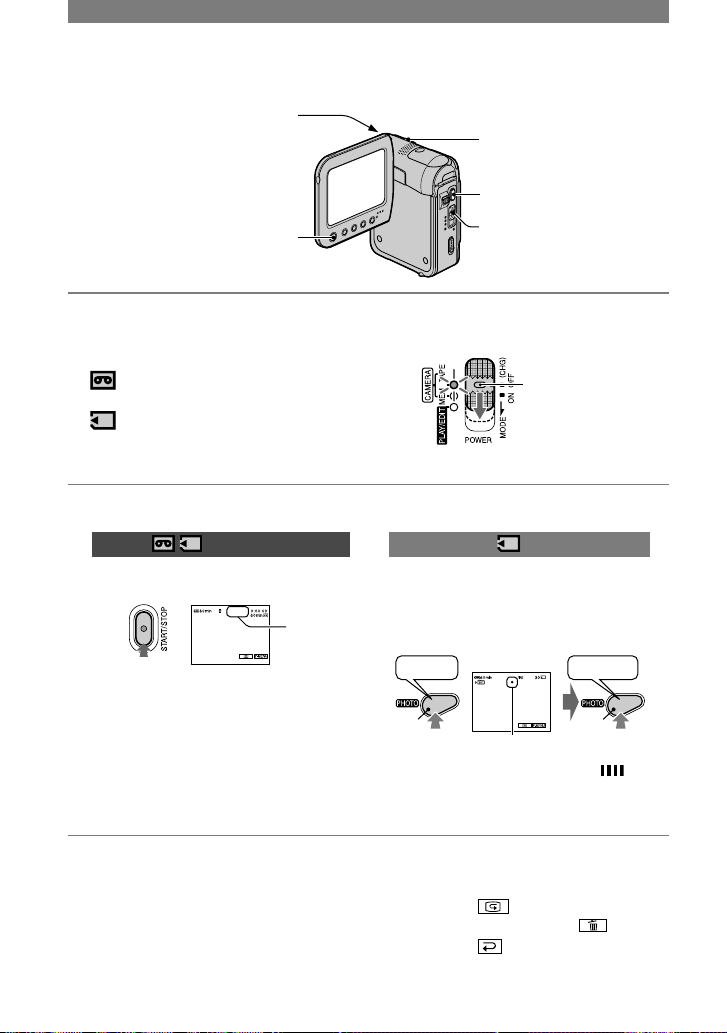
22
Aufnahme
Objektivabdeckung
Öffnet sich je nach Einstellung des
Schalters POWER.
PHOTO
REC START/STOP
Schalter POWER
REC START/
STOP
1 Schieben Sie den Schalter POWER mehrmals in Pfeilrichtung, bis die
Anzeige für das gewünschte Aufnahmemedium aufleuchtet.
Wenn der Schalter
POWER auf OFF
gestellt ist, halten
Sie die grüne
Taste gedrückt
und schieben den
Schalter nach unten.
Bei einem Band muss die Anzeige CAMERATAPE leuchten.
Bei einem „Memory Stick Duo“ muss die
Anzeige CAMERA-MEM leuchten.
2 Starten Sie die Aufnahme.
Filme
Drücken Sie REC START/STOP
(oder ).
AUFN
A
Die Anzeige () [STBY] (nur Kassette)
wechselt zu [AUFN].
• Bei einem auf einem „Memory Stick Duo“
aufgezeichneten Film (MPEG MOVIE EX)
ist der Ton monaural.
Standbilder
Halten Sie PHOTO leicht gedrückt,
um den Fokus einzustellen (),
und drücken Sie die Taste dann
ganz nach unten ().
Signalton
Blendenklick
A
B
Blinkt Leuchtet
Der Auslöser ist zu hören. Wenn
ausgeblendet wird, wurde das Bild
aufgenommen.
So beenden Sie die Filmaufnahme
Drücken Sie REC START/STOP erneut.
• Sie können während einer Filmaufnahme
auf Band sowie im Bereitschaftsmodus ein
Standbild auf einen „Memory Stick Duo“
aufnehmen.
So lassen Sie die letzte Aufnahme auf
einem „Memory Stick Duo“ wiedergeben
Berühren Sie . Wenn Sie das Bild
löschen wollen, berühren Sie [JA].
Berühren Sie , um den Camcorder
wieder in den Bereitschaftsmodus zu
schalten.
Page 23
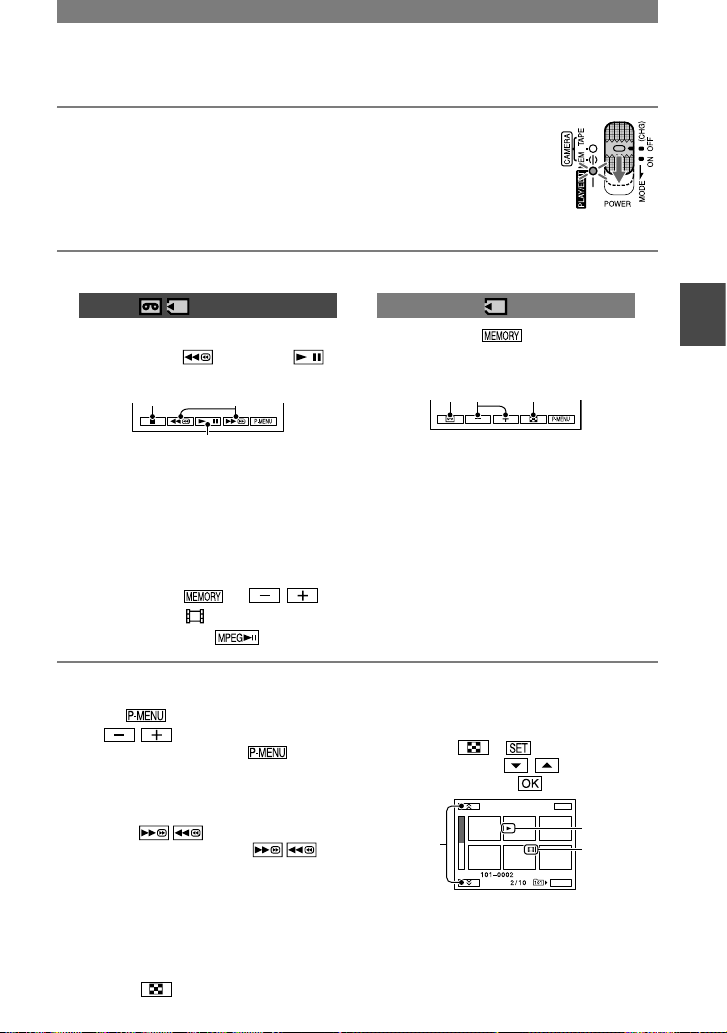
23
Aufnahme/Wiedergabe
Wiedergabe
1 Schieben Sie den Schalter POWER mehrmals in Pfeilrichtung,
so dass die Anzeige PLAY/EDIT aufleuchtet.
2 Starten Sie die Wiedergabe.
Filme
Auf Band:
Berühren Sie und dann ,
um die Wiedergabe zu starten.
A
B
C
Stopp
Wechsel zwischen Wiedergabe und Pause
Zurückspulen/Vorwärtsspulen
• Die Wiedergabe stoppt automatisch, wenn
der Camcorder länger als 3 Minuten in den
Pausemodus geschaltet bleibt.
Auf einem „Memory Stick Duo“:
Berühren Sie
/
,
um ein Bild mit auszuwählen, und
berühren Sie dann
.
Standbilder
Berühren Sie .
Das zuletzt aufgenommene Bild wird
angezeigt.
A
B
C
Bandwiedergabe
Vorheriges/nächstes
Indexbildschirm
• Sie können nicht benötigte Bilder von
einem „Memory Stick Duo“ löschen (S.
64).
So stellen Sie die Lautstärke ein
Berühren Sie
[LAUTSTÄRKE] und berühren
Sie dann
/
, um die Lautstärke einzustellen.
• Wenn Sie [LAUTSTÄRKE] unter nicht
finden können, berühren Sie [MENU].
So können Sie während der Wiedergabe
eine Szene suchen
Berühren Sie / während der
Wiedergabe (Bildsuchlauf) oder /
während des Vorwärts- oder Zurückspulens
(Zeitraffer) eine Zeit lang.
• Für die Wiedergabe stehen verschiedene Modi zur
Verfügung ([VAR.GSCHW.], S. 50).
So lassen Sie Bilder auf einem „Memory
Stick Duo“ auf dem Indexbildschirm anzeigen
Berühren Sie . Wenn ein Bild im
Einzelbildanzeigemodus angezeigt werden
soll, berühren Sie es.
Um Bilder in anderen Ordnern anzuzeigen,
berühren Sie [WIEDEG
ORDN], wählen mit / einen Ordner
aus und berühren dann (S. 46).
END
SET
A
B
C
Vorherige/nächste 6 Bilder
Das vor dem Umschalten zum
Indexbildschirm angezeigte Bild
Filmsymbol
Page 24
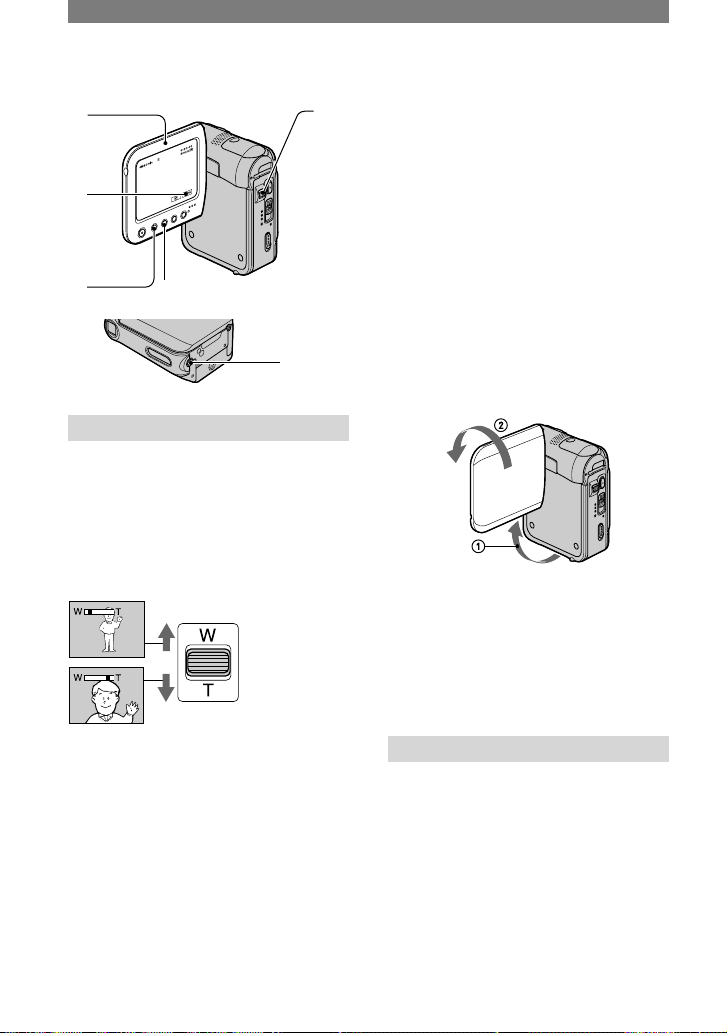
24
Funktionen für Aufnahme/Wiedergabe usw.
A
U
F
N
1
2
3 4
5
6
Aufnahme
So verwenden Sie den Zoom ........
Verschieben Sie den Motorzoom-Hebel für einen
langsamen Zoom nur leicht. Für einen schnelleren
Zoom verschieben Sie den Hebel weiter.
Größerer Blickwinkel:
(Weitwinkelbereich)
Nahaufnahme: (Telebereich
)
• Der Mindestabstand zwischen Camcorder
und Motiv, der für eine scharfe Fokussierung
erforderlich ist, liegt im Weitwinkelbereich bei
etwa 1 cm und im Telebereich bei 80 cm.
• Wenn Sie einen mehr als 10fachen Zoom
ausführen wollen, können Sie [DIGITAL
ZOOM] einstellen (S. 44).
So stellen Sie die Belichtung für
Gegenlichtaufnahmen ein ...........
Zum Einstellen der Belichtung für
Gegenlichtaufnahmen drücken Sie BACK
LIGHT , so dass angezeigt wird. Um
die Gegenlichtkompensation auszuschalten,
drücken Sie BACK LIGHT erneut.
So stellen Sie den Fokus auf ein Motiv außerhalb der Mitte ein (PUNKT-FOKUS)
...
Siehe [PUNKT-FOKUS] auf Seite 42.
So legen Sie die Belichtung für das
ausgewählte Motiv fest (Flexible
Punktbelichtungsmessung) .........
Siehe [PUNKT-MESS.] auf Seite 41.
So nehmen Sie im Spiegelmodus auf
....
Klappen Sie den LCD-Bildschirmträger um
90 Grad zum Camcorder auf () und drehen
Sie ihn um 270 Grad zur Objektivseite hin ().
•
Auf dem LCD-Bildschirm erscheint das Bild als
Spiegelbild. Aufgenommen wird es jedoch normal.
So verwenden Sie ein Stativ ........
Bringen Sie das Stativ (gesondert erhältlich)
mithilfe einer Stativschraube (diese muss kürzer
als 5,5 mm sein) an der Stativhalterung an.
Wiedergabe
Anzeigen von Bildern mit
Bewegungseffekten (SLIDE SHOW
PLUS) ...................................
Stellen Sie den Schalter POWER auf PLAY/EDIT
und drücken Sie die Taste SLIDE SHOW PLUS
. [SLIDE SHOW PLUS startet] erscheint und
die Wiedergabe der Bilder auf dem „Memory Stick
Duo“ beginnt automatisch.
Zum Beenden der Funktion SLIDE SHOW PLUS
drücken Sie die Taste SLIDE SHOW PLUS erneut.
Page 25
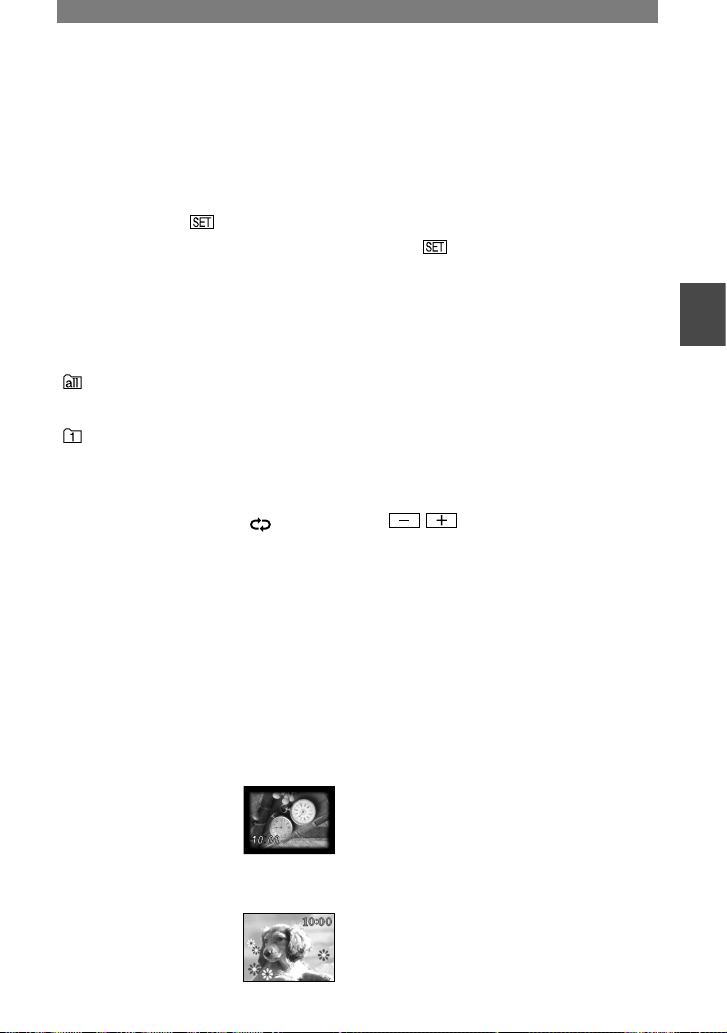
25
Aufnahme/Wiedergabe
•
Klappen Sie den LCD-Bildschirmträger mit nach
außen weisendem LCD-Bildschirm zu (S. 14).
•
Sie können die Funktion SLIDE SHOW PLUS
unabhängig davon verwenden, ob der Camcorder
in die Handycam Station eingesetzt ist (S. 9)
.
Die folgenden Einstellungen können
durch Berühren von geändert werden,
während die Funktion SLIDE SHOW
PLUS ausgeführt wird. *(kennzeichnet die
Standardeinstellungen)
Berühren Sie [OK] [END], nachdem
Sie eine Einstellung vorgenommen haben.
WIEDEG ORDN
Wenn diese Option auf [ALLE DAT.]
( )* gesetzt ist, werden alle Dateien auf
dem „Memory Stick Duo“ wiedergegeben.
Wenn die Option auf [AKTL.ORDNER]
( ) gesetzt ist, werden alle Dateien in
dem unter [WIEDEG ORDN] (S. 46)
ausgewählten Ordner wiedergegeben.
WIEDERHOLEN
Wenn diese Option auf [EIN]( )* gesetzt
ist, wird die Funktion SLIDE SHOW PLUS
wiederholt ausgeführt.
UHR ANZ.
Wenn diese Option auf [EIN]* gesetzt ist,
wird die Uhrzeit angezeigt.
MODUS-AUSW.
EINFACH*
Die Bilder werden mit Bewegungseffekten von
oben nach unten und von Seite zu Seite oder
mit Zoom- bzw. Überblendeffekten angezeigt.
S&W
Die Bilder werden
in Schwarzweiß mit
Bewegungseffekten von einer
Seite zur anderen oder mit
Überblendeffekten angezeigt.
SUPER
Die Bilder werden mit
dekorativen Blumenmotiven
sowie Zoom- bzw.
Wischeffekten angezeigt.
STANDARD
Die Bilder werden ohne Effekte
angezeigt. Die Dateiinformationen werden
ausgeblendet, wenn Sie die Taste DISP/
BATT INFO drücken.
• Die Uhrzeit wird nicht angezeigt, wenn [UHR
EINSTEL.] (S. 17) nicht eingestellt wurde.
•
Wenn nicht angezeigt wird, berühren Sie den
LCD-Bildschirm, um die Anzeige einzublenden.
• Wenn Sie die Funktion SLIDE SHOW PLUS
längere Zeit verwenden wollen, schließen Sie
den Camcorder über das mitgelieferte Netzteil
an eine Netzsteckdose an.
• Zum Schutz des LCD-Bildschirm empfiehlt
sich Folgendes:
– Verwenden Sie mehrere Dateien für SLIDE
SHOW PLUS.
– Setzen Sie [WIEDERHOLEN] auf [EIN].
– Stellen Sie den Schalter POWER auf OFF
(CHG), wenn die Funktion SLIDE SHOW
PLUS nicht ausgeführt wird.
• Sie können das erste Bild für die Funktion
SLIDE SHOW PLUS auswählen, indem Sie
/ berühren, bevor Sie die Funktion
SLIDE SHOW PLUS starten.
So verwenden Sie den Wiedergabe-
Zoom ....................................
Sie können Bilder um das etwa 1,1- bis
5fache der Originalgröße vergrößern.
Die Vergrößerung können Sie mit dem
Motorzoom-Hebel einstellen.
Lassen Sie das Bild wiedergeben, das
vergrößert werden soll.
Zum Vergrößern des Bildes verschieben
Sie den Zoom in Richtung T
(Telebereich).
Berühren Sie den Bildschirm innerhalb
des angezeigten Rahmens an der zu
vergrößernden Stelle.
Stellen Sie die Vergrößerung ein,
indem Sie den Zoom in Richtung
W (Weitwinkelbereich) bzw. T
(Telebereich) verschieben.
Um die Funktion zu beenden, berühren Sie
[END].
Fortsetzung
Page 26
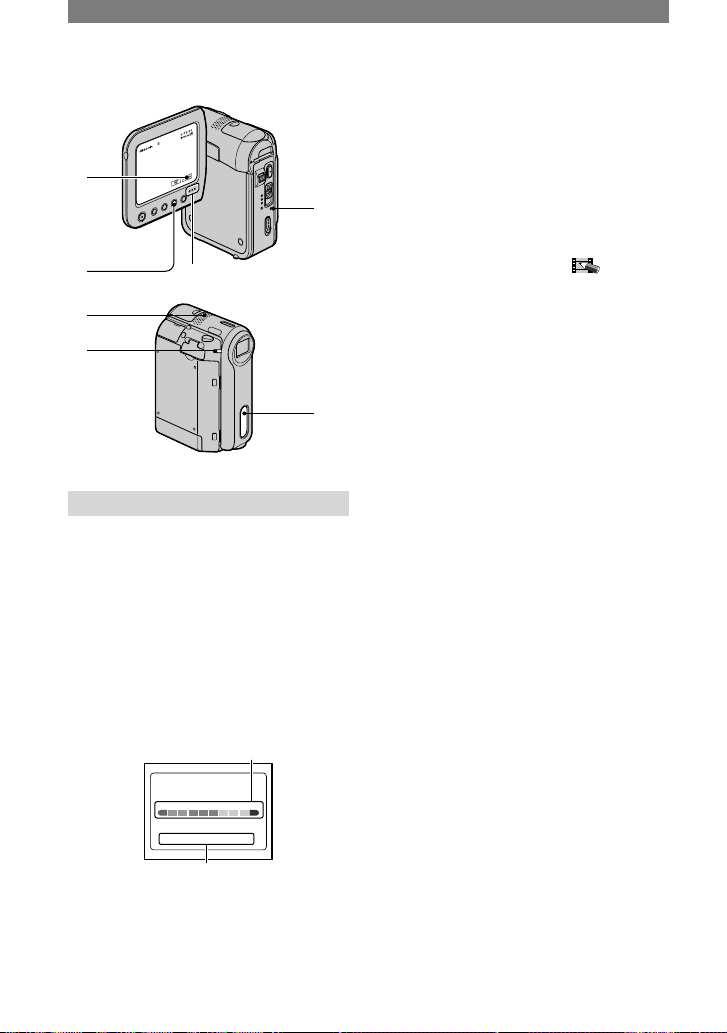
26
A
U
F
N
2
7 8
9
q;
qs
qa
Aufnahme/Wiedergabe
So überprüfen Sie die Akkurestladung
(Akkuinformationen) .................
Schieben Sie den Schalter POWER
nach oben auf OFF (CHG) und
drücken Sie DISP/BATT INFO .
Die Akkuinformationen erscheinen
etwa 7 Sekunden lang. Wenn Sie die
Taste gedrückt halten, können Sie die
Informationen etwa 20 Sekunden lang
anzeigen lassen.
Akkurestladung (Näherungswert)
0% 50% 100%
AKKULADUNG
RESTL.AUFNAHMEDAUER
LC-DISPLAY: 85 min
BATTERYINFO
Aufnahmekapazität (Näherungswert)
So schalten Sie das
Bestätigungssignal aus ..............
Näheres zum Einstellen des
Bestätigungssignals finden Sie unter
[SIGNALTON] (S. 54).
So verwenden Sie Spezialeffekte
...
Weitere Informationen dazu finden
Sie im Abschnitt zum Menü
(BILDANWEND) (S. 47).
So initialisieren Sie die Einstellungen
...........................................
Drücken Sie RESET , um alle
Einstellungen einschließlich Datum und
Uhrzeit zu initialisieren.
Die im persönlichen Menü individuell
eingestellten Menüoptionen werden nicht
initialisiert.
Lage und Funktion anderer Teile und Bedienelemente
Lautsprecher
Über den Lautsprecher wird der Ton
ausgegeben.
• Das Einstellen der Lautstärke ist auf Seite
23 erläutert.
Anzeige REC
Die Anzeige REC leuchtet während der
Aufnahme rot (S. 54).
Fernbedienungssensor
Richten Sie die Fernbedienung (S. 32)
zum Bedienen des Camcorders auf den
Fernbedienungssensor.
Eingebautes Stereomikrofon
Wenn ein externes Mikrofon
angeschlossen ist, hat das
Audioeingangssignal vom externen
Mikrofon Vorrang vor anderen
Eingangsquellen.
Funktionen für Aufnahme/Wiedergabe usw. (Fortsetzung)
Page 27
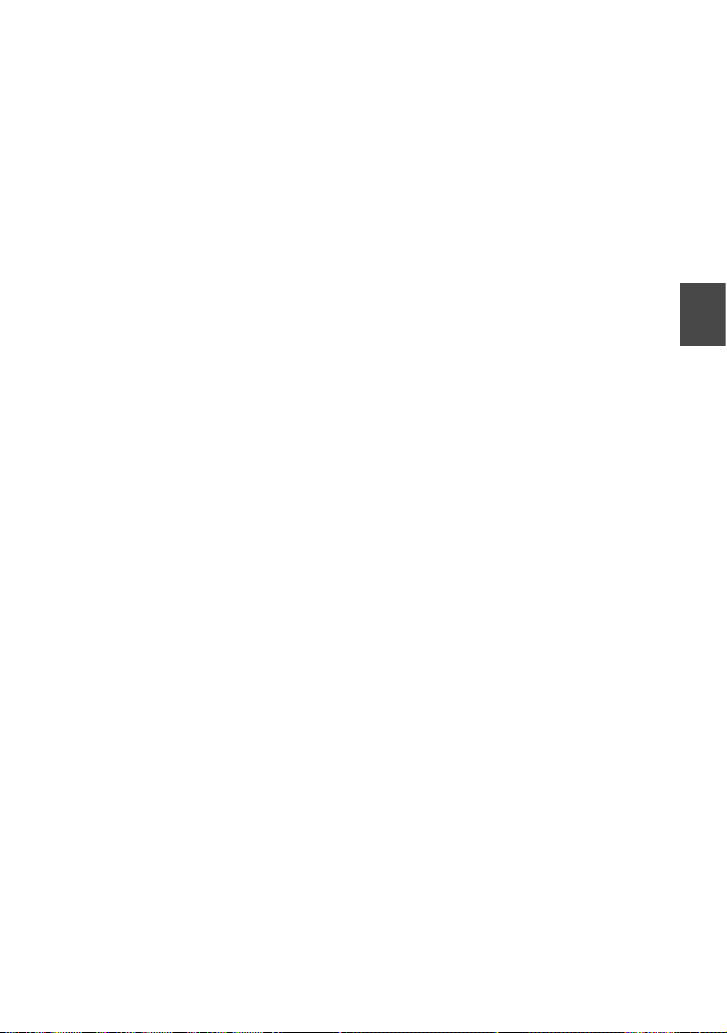
27
Aufnahme/Wiedergabe
Page 28
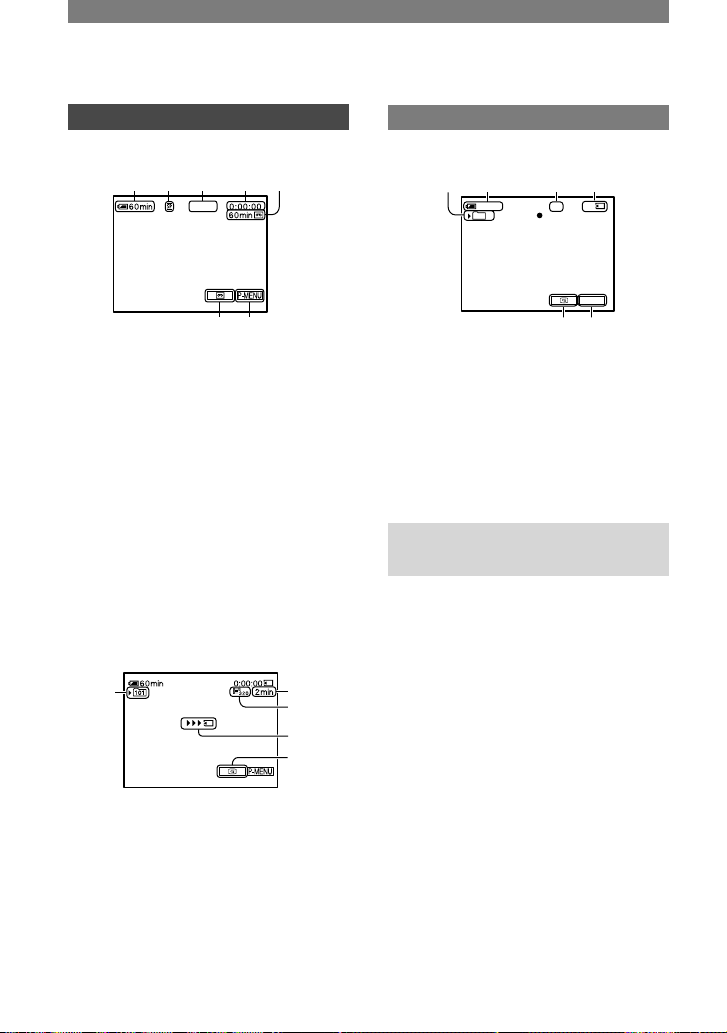
28
Anzeigen beim Aufnehmen/Wiedergeben
Aufnehmen von Filmen
Auf Band
1 32 4
5
76
AUFN
Akkurestladung (Näherungswert)
Aufnahmemodus ( oder ) (51)
Aufnahmestatus ([STBY] (Bereitschaft)
oder [AUFN] (Aufnahme))
Zeitcode (Stunden: Minuten: Sekunden:
Vollbilder)/Bandzähler (Stunden:
Minuten: Sekunden)
Aufnahmekapazität der Kassette
(Näherungswert) (54)
Taste zum Wechseln der Anzeige
zwischen END SEARCH/EDIT
SEARCH/Aufnahmerückschau (31)
Taste für persönliches Menü (36)
Auf einem „Memory Stick Duo“
AUFN
A
B
C
D
E
Aufnahmeordner (46)
Aufnahmekapazität (Näherungswert)
Filmgröße (45)
Aufnahmestartanzeige
(erscheint etwa 5 Sekunden lang)
Taste zum Überprüfen der letzten
Aufnahme (22)
Aufnehmen von Standbildern
30
P-MENU
60min
FINE
101
8 1 9
0
qa
7
Aufnahmeordner (46)
Qualität ([FINE] oder [STD]) (45)
„Memory Stick Duo“-Anzeige und
Anzahl der Bilder, die aufgenommen
werden können (Näherungswert)
Taste zum Überprüfen der letzten
Aufnahme (22)
Datencode während der
Wiedergabe
Das Datum und die Uhrzeit sowie die
Kameraeinstelldaten werden automatisch
aufgezeichnet. Während der Aufnahme
werden sie nicht auf dem Bildschirm
angezeigt. Sie können jedoch während
der Wiedergabe mit [DATENCODE]
aufgerufen werden (S. 53).
Page 29
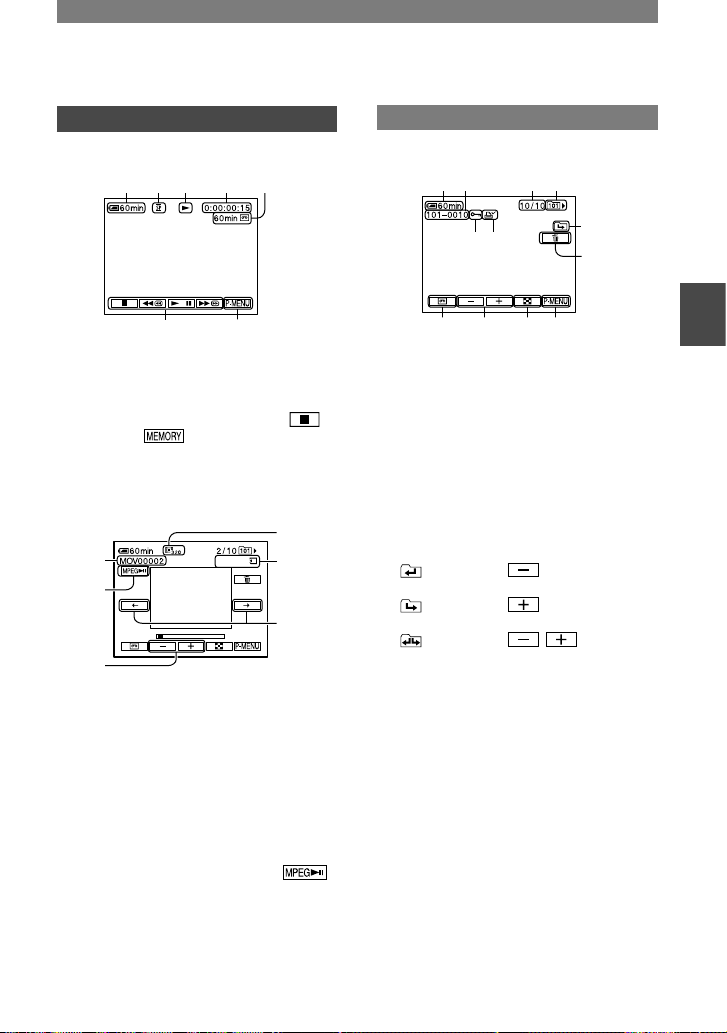
29
Aufnahme/Wiedergabe
Weitere Informationen finden Sie auf den Seiten in Klammern ( ).
Die Anzeigen während der Aufnahme werden nicht mit aufgenommen.
Anzeigen von Filmen
Auf Band
1qd2 4
5
7
qs
Bandtransportanzeige
Videofunktionstasten (23)
Wenn ein „Memory Stick Duo“ in den
Camcorder eingesetzt wird, wechselt
(STOP) zu („Memory Stick Duo“Wiedergabe), sofern nicht eine Kassette
wiedergegeben wird.
Auf einem „Memory Stick Duo“
0:0 0:00
A
B
C
D
F
E
Datendateiname
Wiedergabe-/Pausetaste (23)
Taste für vorheriges/nächstes Bild (23)
Bildgröße (45)
Wiedergabedauer
Taste für vorherige/nächste Szene
Eine Filmdatei wird in maximal 60 Szenen
unterteilt. Die Anzahl der Szenen hängt von
der Länge des Films ab. Wählen Sie die
Szene aus, ab der der Film wiedergegeben
werden soll, und berühren Sie dann ,
um die Wiedergabe zu starten.
Anzeigen von Standbildern
S.WIEDERG.
1
qg
qh
qj
qk
ql
7
ws
wd
waw;
qf
Datendateiname
Bildnummer/Gesamtzahl der
im aktuellen Wiedergabeordner
aufgenommenen Bilder
Wiedergabeordner (46)
Symbol für vorherigen/nächsten Ordner
Die folgenden Anzeigen erscheinen, wenn
das erste bzw. letzte Bild des aktuellen
Ordners angezeigt wird und wenn sich
mehrere Ordner auf dem „Memory Stick
Duo“ befinden.
: Berühren Sie , um zum vorherigen
Ordner zu wechseln.
: Berühren Sie , um zum nächsten
Ordner zu wechseln.
: Berühren Sie / , um zum
vorherigen bzw. nächsten Ordner zu
wechseln.
Taste zum Löschen von Bildern (64)
Auswahltaste für Bandwiedergabe (23)
Taste für vorheriges/nächstes Bild (23)
Taste für Indexbildschirm (23)
Bildschutzmarkierung (65)
Druckmarkierung (65)
Fortsetzung
Page 30
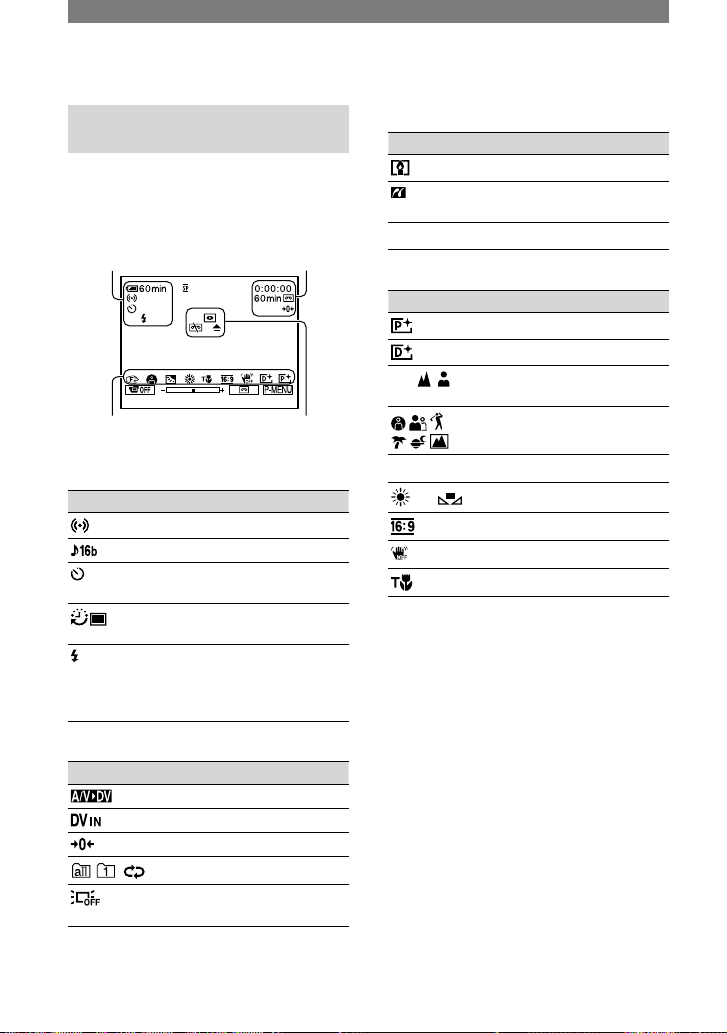
30
Anzeigen bei verschiedenen
Einstellungen
Über [DISP.HILFE] (S. 15) können Sie
Informationen zur Bedeutung der einzelnen
Anzeigen auf dem LCD-Bildschirm
anzeigen lassen.
Oben links Oben rechts
STBY
Unten Mitte
Oben links
Anzeige Bedeutung
EX.SUR-MIK (52)
TONMODUS (51)
Selbstauslöseraufnahme
(43)
Zeitrafferfotoaufnahme
(49)
Diese Anzeige erscheint,
wenn Sie einen Videoblitz
(gesondert erhältlich)
benutzen. (43)
Oben rechts
Anzeige Bedeutung
A/VDV-AUSG (53)
DV-Eingang (59)
Nullspeicherfunktion (32)
SLIDE SHOW PLUS (24)
LCD-Hintergrundbeleuchtungaus (14)
Mitte
Anzeige Bedeutung
Color Slow Shutter (43)
PictBridge-Verbindung
(66)
Warnung (101)
Unten
Anzeige Bedeutung
Bildeffekt (48)
Digitaleffekt (47)
Manuelles Fokussieren
(42)
PROGRAM AE (40)
Gegenlicht (24)
Weißabgleich (41)
BREITBILD (44)
SteadyShot aus (44)
Telemakro (42)
Weitere Informationen finden Sie auf den
Seiten in Klammern ( ).
Anzeigen beim Aufnehmen/
Wiedergeben (Fortsetzung)
Page 31

31
Aufnahme/Wiedergabe
Suchen nach dem Startpunkt
Stellen Sie sicher, dass die Anzeige
CAMERA-TAPE leuchtet.
Suchen nach der letzten Szene der zuletzt gemachten Aufnahme (END SEARCH)
[ENDE SUCHE] funktioniert nicht, wenn
Sie die Kassette nach dem Aufnehmen auf
Band haben auswerfen lassen.
Berühren Sie
.
ENDESUCHE
LÄUFT
ABBRCH
0:0 0:00160min
Berühren Sie
diese Taste, um
den Vorgang
abzubrechen.
Die letzte Szene der zuletzt gemachten
Aufnahme wird etwa 5 Sekunden lang
wiedergegeben. Der Camcorder schaltet
am Ende der letzten Aufnahme in den
Bereitschaftsmodus.
• [ENDE SUCHE] funktioniert nicht korrekt,
wenn sich zwischen den Aufnahmen auf
dem Band leere Passagen befinden.
• Sie können [ENDE SUCHE] auch im Menü
auswählen. Wenn die Anzeige PLAY/EDIT
leuchtet, wählen Sie im persönlichen Menü
die Direktzugriffsoption [ENDE SUCHE]
(S. 36).
Manuelles Suchen (EDIT SEARCH)
Sie können den Startpunkt für die nächste
Aufnahme suchen und dabei die Bilder auf
dem Bildschirm anzeigen lassen. Während
der Suche wird kein Ton wiedergegeben.
1 Berühren Sie .
0:0 0:00STBY60min
EDI T
2 Berühren Sie (rückwärts)/
(vorwärts) eine Zeit lang und
lassen Sie die Taste an der Stelle
los, an der Sie die Aufnahme
starten wollen.
Überprüfen der zuletzt aufgezeichneten Szenen (Aufnahmerückschau)
Sie können etwa 2 Sekunden der Szene
anzeigen lassen, die Sie unmittelbar vor
dem Stoppen des Bandes aufgenommen
haben.
Berühren Sie
.
0:0 0:00STBY60min
EDI T
Die letzten 2 Sekunden (ungefähr) der
zuletzt aufgenommenen Szene werden
wiedergegeben. Danach wechselt der
Camcorder in den Bereitschaftsmodus.
Page 32

32
Fernbedienung
Entfernen Sie das Isolierblatt, bevor Sie die
Fernbedienung verwenden.
Isolierblatt
6
1
q;
2
3
4
5
7
8
9
PHOTO (S. 22)
Das Bild, bei dem Sie diese Taste drücken,
wird als Standbild aufgezeichnet.
SEARCH M. (S. 31)
Videofunktionstasten (Zurückspulen,
Wiedergabe, Vorwärtsspulen, Pause,
Stopp, Zeitlupe) (S. 23)
ZERO SET MEMORY
Sender
REC START/STOP (S. 22)
Motorzoom (S. 24)
DISPLAY (S. 15)
Speichersteuertasten (Index, –/+,
Speicherwiedergabe) (S. 23)
• Richten Sie die Fernbedienung zum Bedienen
des Camcorders auf den Fernbedienungssensor
(S. 26).
• Das Austauschen der Batterie ist auf Seite 116
erläutert.
Rasches Ansteuern einer gewünschten Szene (Nullspeicherfunktion)
1 Drücken Sie während der
Wiedergabe an der Stelle, die Sie
später ansteuern möchten, ZERO
SET MEMORY .
Der Bandzähler wird auf „0:00:00“
zurückgesetzt und erscheint auf
dem Bildschirm.
0:0 0:0060min
P-MENU
Wenn der Bandzähler nicht angezeigt
wird, drücken Sie DISPLAY .
2 Drücken Sie STOP
, wenn Sie
die Wiedergabe stoppen möchten.
3 Drücken Sie REW
.
Das Band stoppt automatisch, sobald
der Bandzähler „0:00:00“ erreicht.
4 Drücken Sie PLAY
.
Die Wiedergabe startet an der Stelle
„0:00:00“ des Bandzählers.
Page 33

33
Aufnahme/Wiedergabe
• Der Bandzähler kann einige Sekunden vom
Zeitcode abweichen.
• Die Nullspeicherfunktion arbeitet nicht richtig,
wenn sich zwischen den Aufnahmen auf dem
Band leere Passagen befinden.
So brechen Sie den Vorgang ab
Drücken Sie erneut ZERO SET MEMORY
.
Suchen einer Szene anhand des Aufnahmedatums (Datumssuche)
Sie können die Stelle suchen, an der das
Aufnahmedatum wechselt.
1 Schieben Sie den Schalter
POWER nach unten, so dass die
Anzeige PLAY/EDIT aufleuchtet.
2 Drücken Sie SEARCH M.
.
3 Drücken Sie (vorheriges)/
(nächstes)
, um ein
Aufnahmedatum auszuwählen.
P.MENU
30min
DATUM -01
SUCHEN
60min 0:0 0:00 :00
So brechen Sie den Vorgang ab
Drücken Sie STOP .
• Die Datumssuche funktioniert nicht richtig,
wenn sich zwischen den Aufnahmen auf dem
Band leere Passagen befinden.
Page 34

34
Anzeigen des Bildes auf einem Fernsehschirm
Schließen Sie den Camcorder für diese Funktion über das mitgelieferte Netzteil an eine
Netzsteckdose an (S. 9). Schlagen Sie bitte auch in den Bedienungsanleitungen zu den
anzuschließenden Geräten nach.
2
1
A/V- oder A/V OUT-Buchse
(gelb) (weiß) (rot)
IN
Videorecorder oder
Fernsehgerät
: Signalfluss
A/V-Verbindungskabel
(mitgeliefert)
Schließen Sie dieses Kabel an die
Eingangsbuchse des anderen Geräts an.
A/V-Verbindungskabel mit S
VIDEO (gesondert erhältlich)
Wenn Sie ein anderes Gerät über ein
A/V-Verbindungskabel mit S VIDEOKabel (gesondert erhältlich) an die S
VIDEO-Buchse anschließen, werden Bilder
originalgetreuer reproduziert als mit dem
mitgelieferten A/V-Kabel.
Schließen Sie den weißen und roten Stecker
(linker/rechter Audiokanal) und den S
VIDEO-Stecker (S VIDEO-Kanal) des A/VVerbindungskabels (gesondert erhältlich) an.
Den gelben Stecker (Standardvideo) brauchen
Sie nicht anzuschließen. Über die S VIDEOVerbindung allein wird kein Ton ausgegeben.
Wenn Ihr Fernsehgerät an einen
Videorecorder angeschlossen ist
Schließen Sie den Camcorder an den
LINE IN-Eingang am Videorecorder an.
Stellen Sie den Eingangswählschalter des
Videorecorders auf LINE.
Bei einem monauralen Fernsehgerät
(das Fernsehgerät verfügt nur über
eine Audioeingangsbuchse)
Verbinden Sie den gelben Stecker
des A/V-Verbindungskabels mit der
Videoeingangsbuchse und den weißen
(linker Kanal) oder roten Stecker (rechter
Kanal) mit der Audioeingangsbuchse am
Fernsehgerät oder Videorecorder.
• Wenn Sie das A/V-Verbindungskabel an die
A/V-Buchse (DCR-PC55E)/A/V OUT-Buchse
(DCR-PC53E) am Camcorder anschließen
wollen, nehmen Sie den Camcorder aus der
Handycam Station.
Page 35

35
Aufnahme/Wiedergabe
• Sie können den Zeitcode auf dem
Fernsehschirm anzeigen lassen, indem Sie
[ANZEIGEAUSG.] auf [V-AUS/LCD] setzen
(S. 54).
Wenn Ihr Fernsehgerät/Videorecorder
über einen 21-poligen Adapter
(EUROCONNECTOR) verfügt
Verwenden Sie den mit dem Camcorder
gelieferten 21-poligen Adapter (nur bei
Modellen mit dem -Zeichen an der
Unterseite). Dieser Adapter fungiert
ausschließlich als Ausgang.
Fernsehgerät/
Videorecorder
Page 36

36
Auswählen von Menüoptionen
Gehen Sie wie im Folgenden erläutert vor, wenn Sie die auf den folgenden Seiten genannten
Menüoptionen verwenden wollen.
1 Schieben Sie den Schalter POWER nach unten, so dass die gewünschte
Anzeige aufleuchtet.
Anzeige [CAMERA-TAPE]: Einstellungen für Kassette
Anzeige [CAMERA-MEM]: Einstellungen für „Memory Stick
Duo“
Anzeige [PLAY/EDIT]: Einstellungen für Anzeige/Bearbeitung
2 Berühren Sie zum Auswählen der Menüoption den LCD-Bildschirm.
Optionen, die nicht zur Verfügung stehen, werden abgeblendet angezeigt.
So verwenden Sie die Direktzugriffsoptionen im persönlichen Menü
Das persönliche Menü enthält Direktzugriffsoptionen für häufig verwendete Menüoptionen.
• Sie können das persönliche Menü individuell definieren (S. 55).
Berühren Sie .
1/3
0:00 :00: 0060min
MENU
LAUT
STÄRKE
ENDE
SUCHE
DISP.
HILFE
AUFN
STRG.
VAR.
GSCHW.
Berühren Sie die gewünschte Option.
Wenn die Option nicht auf dem Bildschirm angezeigt wird, berühren Sie / so oft, bis
die Option erscheint.
Wählen Sie die gewünschte Einstellung aus und berühren Sie dann .
So stellen Sie Menüoptionen ein
Menüoptionen, die nicht zum persönlichen Menü hinzugefügt wurden, können Sie ebenfalls
auswählen und einstellen.
SPEICHEREINS
FOTOEINST.
ALLE LÖSCH
FILM EINST.
60min
0:00 :00:0 0
OK
DVDBRENNEN
VCD BRENNEN
ENDE SUCHE
AUF.MODUS.
TONMODUS
LAUTSTÄRKE
MULTI-TON
60min
0:00 :00: 00
OK
SP
FERNBEDIENG.: EIN
EIN
AUS
60min
0:00 :00:0 0
FERNBEDIENG.: AUS
EIN AUS
60min
0:00 :00:0 0
OK
Berühren Sie [MENU].
Der Menüindexbildschirm erscheint.
Page 37

37
Das Menüsystem
Wählen Sie das gewünschte Menü aus.
Berühren Sie / , um ein Menü auszuwählen, und dann . In Schritt gehen Sie
genauso vor wie in Schritt .
Wählen Sie die gewünschte Option aus.
• Sie können die Option zum Auswählen auch direkt berühren.
Stellen Sie die Option ein.
Wenn Sie alle Einstellungen vorgenommen haben, berühren Sie (Schließen), um
den Menübildschirm auszublenden.
Wenn Sie eine Einstellung nicht ändern wollen, berühren Sie , um zum vorherigen
Bildschirm zurückzuschalten.
Page 38

38
Menüoptionen
Eingeschaltete Anzeige: TAPE MEM PLAY/EDIT
Menü KAMERAEINST. (S. 40)
PROGRAM AE
×
PUNKT-MESS.
×
BELICHTUNG
×
WEISSABGL.
×
AUTO VERSCHL
×
×
PUNKT-FOKUS
×
FOKUS
×
TELE-MAKRO
×
BLITZ EINST.
×
COLOR SLOW S
×
×
SELBSTAUSLÖS
*
×
DIGITAL ZOOM
×
×
BREITBILD
×
×
STEADYSHOT
×
×
Menü SPEICHEREINS (S. 45)
FOTO EINST.
×
FILM EINST.
×
ALLE LÖSCH*
×
×
FORMATIER.
×
DATEI-NR.
×
NEUER ORDNER
×
AUFN.ORDNER
×
WIEDERG.ORDN
×
×
Menü BILDANWEND (S. 47)
BLENDE
×
×
DIGIT.EFFEKT
×
BILDEFFEKT
×
INT.FOTO AUF
×
×
DEMO MODUS
×
×
DRUCKEN
×
×
Page 39

39
Das Menüsystem
Die verfügbaren Menüoptionen () hängen davon ab, welche Anzeige leuchtet.
*Diese Funktionen stehen zur Verfügung, wenn die Funktion Easy Handycam aktiviert ist.
Eingeschaltete Anzeige: TAPE MEM PLAY/EDIT
Menü BEARB&WIEDER (S. 50)
VAR.GSCHW.
×
×
AUFN.STRG
×
×
NACHVERTONG.
×
×
FILM AUFN.
×
×
DVD BRENNEN
×
×
VCD BRENNEN
×
×
ENDE SUCHE
×
Menü STD.EINST. (S. 51)
AUF.MODUS.
×
TONMODUS
×
LAUTSTÄRKE*
×
×
MULTI-TON
×
×
TON BALANCE
×
×
EX.SUR-MIK
×
×
LCD EINST.
A/V DV-AUSG (DCR-PC55E)
×
×
VIDEOEINGANG (DCR-PC55E)
×
×
USB-CAMERA
×
×
USB-PLY/EDT
×
×
DISP.HILFE*
DATENCODE*
×
×
RESTANZ.
×
FERNBEDIENG.
AUFN.ANZEIGE
×
SIGNALTON*
ANZEIGEAUSG.
MENU-RICHT.
AUTOM. AUS
KALIBRIERUNG
×
×
Menü ZEIT/LANGU. (S. 55)
UHR EINSTEL.*
WELTZEIT
LANGUAGE
Page 40

40
Menü KAMERAEINST.
Optionen zum Einstellen des Camcorders
auf die Aufnahmebedingungen
(BELICHTUNG/WEISSABGL./STEADYSHOT
usw.)
Die Standardeinstellungen sind mit
gekennzeichnet.
Die Anzeigen in Klammern erscheinen,
wenn die Option ausgewählt wird.
Näheres zum Auswählen von
Menüoptionen finden Sie auf Seite
36.
PROGRAM AE
Mit der Funktion PROGRAM AE können
Sie Bilder in verschiedenen Situationen
mühelos aufnehmen.
AUTOM.
Wählen Sie diese Option, wenn
Sie Aufnahmen ohne die Funktion
[PROGRAM AE] erstellen möchten.
SPOTLICHT*( )
Mit dieser Option wird verhindert, dass
bei hell beleuchteten Motiven Gesichter
übermäßig blass erscheinen.
PORTRÄT (Softporträt) ( )
Mit dieser Option wird das Hauptmotiv,
wie z. B. ein Mensch oder eine
Blume, scharf eingestellt, während
der Hintergrund leicht verschwommen
aufgezeichnet wird.
SPORT* (Sportmodus) ( )
Mit dieser Option werden Verwacklungen
bei der Aufnahme von schnell bewegten
Motiven minimiert.
STR&SCHNEE*( )
Mit dieser Option wird verhindert, dass
Gesichter in sehr hellem oder reflektiertem
Licht, wie z. B. im Sommer am Strand
oder auf einer Skipiste, zu dunkel
erscheinen.
ABENDDÄMMER**( )
Mit dieser Option erhalten Sie die
jeweils typische Atmosphäre von
Sonnenuntergängen, Nachtszenen oder
Feuerwerk.
LANDSCHAFT**( )
Hiermit erzielen Sie klare Aufnahmen
weit entfernter Motive. Beim Aufnehmen
von Motiven durch ein Fenster oder einen
Maschendraht verhindert diese Option
außerdem, dass der Camcorder auf das
Glas bzw. den Draht fokussiert.
• Bei Optionen mit einem Stern (*) können
nur nahe Motive fokussiert werden. Bei
Optionen mit zwei Sternen (**) können
weiter entfernte Motive fokussiert werden.
Page 41

41
Das Menüsystem
PUNKT-MESS. (flexible
Punktbelichtungsmessung)
Sie können die Belichtung für das Motiv
einstellen und fixieren, so dass die
Aufnahme in ausreichender Helligkeit
erfolgt, auch wenn der Kontrast zwischen
Motiv und Hintergrund sehr hoch ist, wie
z. B. bei Motiven im hellen
Scheinwerferlicht auf einer Bühne.
PUNKT-MESS. STBY
AUTO END
1
2
Berühren Sie auf dem Bildschirm die
Stelle, für die die Belichtung eingestellt
und fixiert werden soll.
erscheint.
Berühren Sie [END].
Um die Belichtungsautomatik wieder zu
aktivieren, berühren Sie [AUTO][END].
• Wenn Sie [PUNKT-MESS.] einstellen,
wird [BELICHTUNG] automatisch auf
[MANUELL] gesetzt.
BELICHTUNG
Sie können die Belichtung für ein
Bild manuell einstellen. Wenn Sie
beispielsweise an einem sonnigen Tag
eine Innenaufnahme machen, lassen sich
Gegenlichtschatten bei Personen in der
Nähe eines Fensters vermeiden, indem Sie
die Belichtung auf eine Wand einstellen
und fixieren.
STBY
MANUELL
BELICHTUNG:
AUTOM.
MANU-
ELL
2
1
3
Berühren Sie [MANUELL].
Berühren Sie / und stellen Sie
die Belichtung ein.
Berühren Sie .
erscheint.
Um die Belichtungsautomatik wieder zu
aktivieren, berühren Sie [AUTO] .
WEISSABGL. (Weißabgleich)
Sie können die Farbbalance auf die
Helligkeit der Aufnahmeumgebung
einstellen.
AUTOM.
Der Weißabgleich erfolgt automatisch.
AUSSEN ( )
Der Weißabgleich wird für Aufnahmen
im Freien oder im Licht von
Leuchtstoffröhren bei Tag korrekt
vorgenommen.
INNEN ()
Der Weißabgleich wird je nach Helligkeit
weißer Leuchtstoffröhren, die warmes
Licht abgeben, vorgenommen.
DIREKT ( )
Der Weißabgleich erfolgt je nach
Umgebungslicht.
Berühren Sie [DIREKT].
Richten Sie unter denselben
Lichtverhältnissen, in denen auch
das eigentliche Motiv aufgenommen
werden soll, den Camcorder so auf
ein weißes Objekt, wie z. B. ein Blatt
Papier, dass es das Bild vollständig
ausfüllt.
Berühren Sie [ ].
blinkt schnell. Wenn der
Weißabgleich vorgenommen und der
Weißwert gespeichert ist, hört die
Anzeige auf zu blinken.
• Bewegen Sie den Camcorder nicht,
solange schnell blinkt.
• blinkt langsam, wenn der
Weißabgleich nicht vorgenommen
werden konnte.
• Wenn weiter blinkt, auch wenn
Sie berührt haben, setzen Sie
[WEISSABGL.] auf [AUTOM.].
Fortsetzung
Page 42

42
• Wenn [AUTOM.] ausgewählt war und Sie den
Akku gewechselt haben oder wenn Sie den
Camcorder bei fest eingestellter Belichtung
von drinnen nach draußen bringen, wählen
Sie [AUTOM.] und richten den Camcorder
etwa 10 Sekunden lang auf ein nahes
weißes Objekt. So erzielen Sie eine bessere
Farbbalanceeinstellung.
• Führen Sie das Verfahren für [DIREKT] erneut
aus, wenn Sie die Einstellung für [PROGRAM
AE] geändert oder den Camcorder von drinnen
nach draußen gebracht haben oder umgekehrt.
• Setzen Sie [WEISSABGL.] im Licht von
weißen oder kalten weißen Leuchtstoffröhren
auf [AUTOM.] oder [DIREKT].
• Die Einstellung wechselt wieder zu [AUTOM.],
wenn Sie die Stromquelle länger als 5 Minuten
vom Camcorder trennen.
AUTO VERSCHL
Wenn Sie diese Option auf [EIN]
(Standardeinstellung) setzen und bei hellem
Licht aufnehmen, wird die elektronische
Blende für die Verschlusszeiteinstellung
automatisch aktiviert.
PUNKT-FOKUS
Sie können den Fokus so einstellen, dass
der Brennpunkt auf ein Motiv fällt, das sich
nicht in der Mitte des Bildes befindet.
PUNKT-FOKUS
STBY
AUTO END
1
2
Berühren Sie auf dem Bildschirm das
Motiv.
erscheint.
Berühren Sie [END].
Um den Fokus wieder automatisch
einstellen zu lassen, berühren Sie
[AUTOM.][END].
• Wenn Sie [PUNKT-FOKUS] einstellen, wird
[FOKUS] automatisch auf [MANUELL]
gesetzt.
FOKUS
Sie können den Fokus manuell einstellen.
Verwenden Sie diese Möglichkeit, wenn
Sie ein bestimmtes Motiv fokussieren
wollen.
Berühren Sie [MANUELL].
erscheint.
Berühren Sie (Fokussieren naher
Motive)/ (Fokussieren entfernter
Motive), um den Fokus einzustellen.
erscheint, wenn sich der Fokus nicht auf
eine geringere Entfernung einstellen lässt.
erscheint, wenn sich der Fokus nicht auf
eine größere Entfernung einstellen lässt.
Berühren Sie .
Um den Fokus wieder automatisch
einstellen zu lassen, berühren Sie in Schritt
[AUTOM.] .
• Motive lassen sich leichter scharfstellen, wenn
Sie zunächst zum Fokussieren den MotorzoomHebel in Richtung T (Telebereich) und dann
zum Einstellen des Zooms für die Aufnahme in
Richtung W (Weitwinkelbereich) verschieben.
Wenn Sie eine Nahaufnahme machen möchten,
verschieben Sie den Motorzoom-Hebel in
Richtung W (Weitwinkelbereich) und stellen
Sie dann den Fokus ein.
• Der Mindestabstand zwischen Camcorder
und Motiv, der für eine scharfe Fokussierung
erforderlich ist, liegt im Weitwinkelbereich bei
etwa 1 cm und im Telebereich bei 80 cm .
TELE-MAKRO
So können Sie interessante Aufnahmen
von Blumen und Insekten usw. machen.
Da die Nahaufnahme aus einer gewissen
Entfernung gemacht wird, fällt Ihr Schatten
nicht auf das Bild und das Motiv tritt
deutlicher hervor.
Menü KAMERAEINST. (Fortsetzung)
Page 43

43
Das Menüsystem
Wenn Sie [TELE-MAKRO] auf [EIN]
setzen ( ), wird der Zoom (S. 24) für
Supernahaufnahmen automatisch so weit
wie möglich in Richtung T (Telebereich)
verschoben. Der Mindestabstand vom
Motiv beträgt hierbei 27 cm.
Um die Funktion zu beenden, berühren
Sie [AUS] oder zoomen in den
Weitwinkelbereich (Richtung W).
• Beim Aufnehmen weit entfernter Motive ist
das Fokussieren möglicherweise schwierig und
dauert recht lang.
• Stellen Sie den Fokus manuell ein ([FOKUS],
S. 42), wenn der Autofokus nicht korrekt
funktioniert.
BLITZ EINST.
Beachten Sie bitte, dass diese Einstellungen
nur bei externen Blitzen funktionieren, die
die folgenden Einstellungen unterstützen.
BLITZMODUS
EIN
Der Blitz wird immer ausgelöst.
EIN
Der Blitz wird ausgelöst, um den „Rote
Augen“-Effekt zu verringern.
AUTOM.
Der Blitz wird automatisch ausgelöst.
AUTO
Der Blitz wird automatisch ausgelöst, um
den „Rote Augen“-Effekt zu verringern.
• Wenn der Blitz nicht über eine Funktion
zum Verhindern des „Rote-Augen“-Effekts
verfügt, können Sie nur [EIN] oder [AUTOM.]
auswählen.
BLITZ INTENS
HOCH( )
Der Blitz ist heller.
NORMAL( )
NIEDRIG( )
Der Blitz ist dunkler.
• Die Einstellung wechselt wieder zu
[NORMAL], wenn Sie die Stromquelle länger
als 5 Minuten vom Camcorder trennen.
COLOR SLOW S
(Color Slow Shutter)
Wenn Sie [COLOR SLOW S] auf [EIN]
setzen, können Sie selbst in einer dunklen
Umgebung Bilder mit klareren Farben
aufnehmen.
und [COLOR SLOW SHUTTER]
erscheinen auf dem Bildschirm.
Berühren Sie [AUS], um [COLOR SLOW
S] zu deaktivieren.
• Stellen Sie den Fokus manuell ein ([FOKUS],
S. 42), wenn der Autofokus nicht korrekt
funktioniert.
• Die Verschlusszeit des Camcorders ändert sich
je nach Umgebungshelligkeit. Dabei erscheinen
die Bewegungen im Bild möglicherweise
verlangsamt.
SELBSTAUSLÖS
Mit dem Selbstauslöser können Sie
Aufnahmen mit einer Verzögerung von
etwa 10 Sekunden machen.
Berühren Sie
[SELBSTAUSLÖS][EIN] .
erscheint.
Drücken Sie REC START/STOP, wenn
Sie einen Film aufnehmen wollen, oder
PHOTO, wenn Sie Standbilder aufnehmen
wollen.
Um den Countdown abzubrechen,
berühren Sie [ZURÜCK].
Fortsetzung
Page 44

44
Um den Selbstauslöser zu deaktivieren,
wählen Sie in Schritt [AUS].
• Sie können den Selbstauslöser auch mit der
Fernbedienung steuern (S. 32).
DIGITAL ZOOM
Sie können bis zur maximalen Einstellung
zoomen, wenn Sie beim Aufnehmen
auf Band einen mehr als 10 × Zoom
(Standardeinstellung) ausführen wollen.
Beachten Sie, dass sich die Bildqualität
verringert, wenn Sie den digitalen Zoom
einsetzen.
Die rechte Seite des Balkens gibt
den digitalen Zoombereich an. Der
Zoombereich erscheint, wenn Sie den
Vergrößerungsfaktor auswählen.
AUS
Ein bis zu 10 × Zoom wird optisch
ausgeführt.
20 ×
Ein bis zu 10 × Zoom wird optisch
ausgeführt und ein bis zu 20 × Zoom wird
digital ausgeführt.
120 ×
Ein bis zu 10 × Zoom wird optisch
ausgeführt und ein bis zu 120 × Zoom
wird digital ausgeführt.
BREITBILD
Sie können bei der Aufnahme das
Bildformat wählen, das für den
Wiedergabebildschirm am besten geeignet
ist.
4:3
Standardeinstellung, geeignet für
Aufnahmen, die auf einem 4:3Fernsehgerät wiedergegeben werden
sollen.
16:9-FORMAT ( )
Hiermit nehmen Sie Bilder auf, die auf
einem 16:9-Breitbildfernsehgerät im
Vollbildmodus wiedergegeben werden
können.
Anzeige auf dem LCD-Bildschirm, wenn
[16:9- FORMAT ( )] ausgewählt ist.
Anzeige auf einem 16:9Breitbildfernsehgerät*
Anzeige auf einem
Standardfernsehgerät**
* Das Bild erscheint in voller Größe, wenn das
Breitbildfernsehgerät in den Vollbildmodus
umschaltet.
** Bei der Wiedergabe im Format 4:3. Wenn
Sie ein Bild im Breitbildmodus wiedergeben,
erscheint es so wie auf dem LCD-Bildschirm.
STEADYSHOT
Mit dieser Funktion lassen sich
Kameraerschütterungen ausgleichen (die
Standardeinstellung ist [EIN]). Setzen
Sie [STEADYSHOT] auf [AUS] ( ),
wenn Sie ein Stativ (gesondert erhältlich)
verwenden.
Menü KAMERAEINST. (Fortsetzung)
Page 45

45
Das Menüsystem
Menü SPEICHEREINS
Einstellungen für den „Memory Stick Duo“
(QUALITÄT/BILDGRÖSSE/ALLE LÖSCH/
NEUER ORDNER usw.)
Die Standardeinstellungen sind mit
gekennzeichnet.
Die Anzeigen in Klammern erscheinen,
wenn die Option ausgewählt wird.
Näheres zum Auswählen von
Menüoptionen finden Sie auf Seite
36.
FOTO EINST.
QUALITÄT
FEIN ( )
Standbilder werden mit hoher Bildqualität
aufgenommen.
STANDARD ( )
Standbilder werden mit
Standardbildqualität aufgenommen.
Kapazität des „Memory Stick Duo“
(MB) und Anzahl an aufnehmbaren
Bildern
640 × 480*
8 MB
50
120
16 MB(beim
DCR-PC55E
mitgeliefert)
96
240
32 MB
190
485
64 MB
390
980
128 MB
780
1970
256 MB
1400
3550
512 MB
2850
7200
1 GB
5900
14500
* Oben: Als Bildqualität ist [FEIN] eingestellt.
Unten: Als Bildqualität ist [STANDARD]
eingestellt.
• Bei Verwendung eines „Memory Stick Duo“
von der Sony Corporation. Die Anzahl
an aufnehmbaren Bildern hängt von den
Aufnahmebedingungen ab.
• Für ein Bild gelten folgende Speichergrößen.
– Wenn [FEIN] ausgewählt ist, beträgt die
Bildgröße ca. 150 kB.
– Wenn [STANDARD] ausgewählt ist, beträgt
die Bildgröße ca. 60 kB.
FILM EINST.
BILDGRÖSSE
320 × 240 ( )
Filme werden in hoher Auflösung
aufgenommen.
160 × 112 ( )
Bei dieser Einstellung verlängert sich die
Aufnahmedauer.
Kapazität des „Memory Stick Duo“
(MB) und Aufnahmedauer (Stunden:
Minuten: Sekunden)
320 × 240 160 × 112
8 MB 00:01:20 00:05:20
16 MB(beim
DCR-PC55E
mitgeliefert)
00:02:40 00:10:40
32 MB 00:05:20 00:21:20
64 MB 00:10:40 00:42:40
128 MB 00:21:20 01:25:20
256 MB 00:42:40 02:50:40
512 MB 01:25:20 05:41:20
1 GB 02:50:40 11:22:40
• Bei Verwendung eines „Memory Stick Duo“
von der Sony Corporation. Die Aufnahmedauer
hängt von den Aufnahmebedingungen ab.
Fortsetzung
Page 46
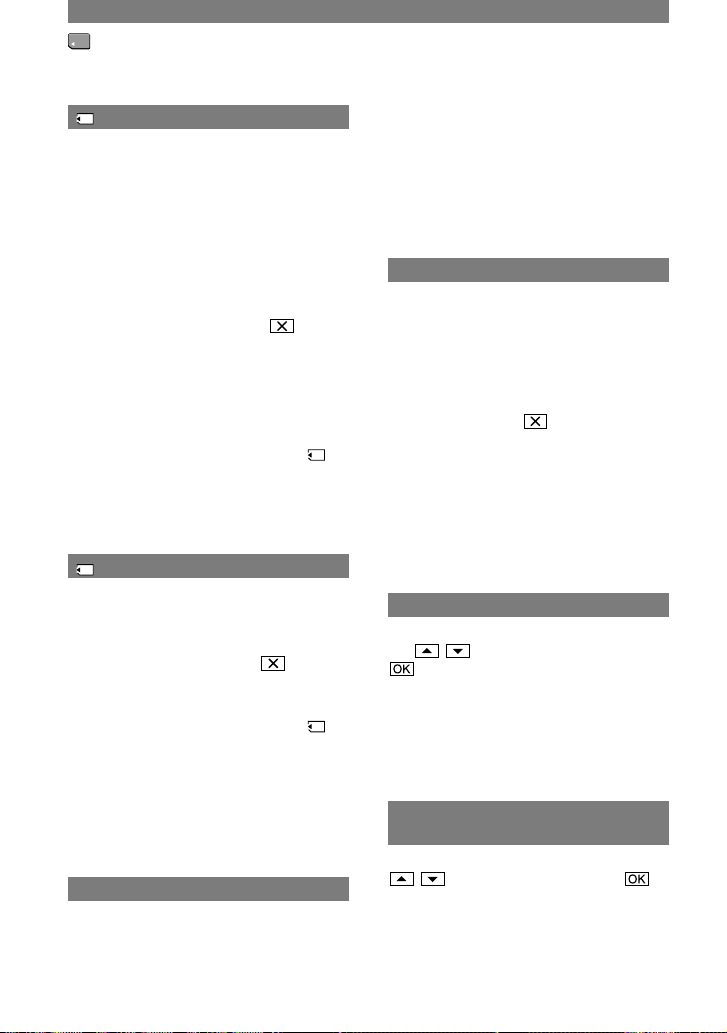
46
ALLE LÖSCH
Alle Bilder auf einem „Memory Stick Duo“
oder im ausgewählten Ordner, die nicht
schreibgeschützt sind, werden gelöscht.
Wählen Sie [ALLE DAT.] oder [AKTL.
ORDNER].
[ALLE DAT.]: Alle Bilder auf dem „Memory
Stick Duo“ werden gelöscht.
[AKTL.ORDNER]: Alle Bilder im
ausgewählten Ordner werden gelöscht.
Berühren Sie zweimal [JA] .
• Heben Sie zuvor den Bildschutz des „Memory
Stick Duo“ auf, wenn Sie einen „Memory Stick
Duo“ mit Schreibschutzlasche verwenden
(S. 108).
• Der Ordner wird nicht gelöscht, auch wenn Sie
alle Bilder im Ordner löschen.
• Sie dürfen Folgendes nicht tun, solange [
Löschen aller Daten läuft...] angezeigt wird:
– Den Schalter POWER/Funktionstasten
betätigen.
– Den „Memory Stick Duo“ auswerfen lassen.
FORMATIER.
Ein neu erworbener „Memory Stick Duo“
wurde werkseitig formatiert und muss nicht
formatiert werden.
Berühren Sie zweimal [JA] .
Die Formatierung wird ausgeführt und alle
Bilder werden gelöscht.
• Sie dürfen Folgendes nicht tun, solange [
Formatierung läuft...] angezeigt wird:
– Den Schalter POWER/Funktionstasten
betätigen.
– Den „Memory Stick Duo“ auswerfen lassen.
• Beim Formatieren werden alle Daten auf dem
„Memory Stick Duo“ gelöscht, einschließlich
geschützter Bilddaten und neu erstellter Ordner.
DATEI-NR.
FORTLAUF.
Die Dateien werden fortlaufend
nummeriert, auch wenn Sie den
„Memory Stick Duo“ austauschen. Die
Dateinummerierung wird zurückgesetzt,
wenn ein neuer Ordner angelegt oder der
Aufnahmeordner gewechselt wird.
ZURÜCKSETZEN
Die Dateinummerierung wird auf 0001
zurückgesetzt, wenn der „Memory Stick
Duo“ ausgetauscht wird.
NEUER ORDNER
Sie können auf einem „Memory Stick Duo“
einen neuen Ordner anlegen (102MSDCF
bis 999MSDCF). Wenn ein Ordner voll
ist, d. h. maximal 9999 Bilder gespeichert
wurden, wird automatisch ein neuer Ordner
angelegt.
Berühren Sie [JA] .
• Mit dem Camcorder können Sie die erstellten
Ordner nicht löschen. Sie müssen dazu den
„Memory Stick Duo“ formatieren (S. 46) oder
die Ordner mit dem Computer löschen.
• Je höher die Anzahl an Ordnern, desto niedriger
ist möglicherweise die Anzahl an Bildern, die
auf einem „Memory Stick Duo“ aufgezeichnet
werden können.
AUFN.ORDNER (Aufnahmeordner)
Wählen Sie den Ordner für die Aufnahme
mit / aus und berühren Sie dann
.
• Standardmäßig werden Bilder im Ordner
101MSDCF gespeichert.
• Sobald Sie ein Bild in einem Ordner
aufnehmen, wird dieser Ordner als
Standardordner für die Wiedergabe eingestellt.
WIEDERG.ORDN
(Wiedergabeordner)
Wählen Sie den Wiedergabeordner mit
/ aus und berühren Sie dann .
Menü SPEICHEREINS (Fortsetzung)
Page 47

47
Das Menüsystem
Menü BILDANWEND
Spezialeffekte für Bilder und
Zusatzfunktionen für Aufnahme/
Wiedergabe (BLENDE/BILDEFFEKT usw.)
Die Standardeinstellungen sind mit
gekennzeichnet.
Die Anzeigen in Klammern erscheinen,
wenn die Option ausgewählt wird.
Näheres zum Auswählen von
Menüoptionen finden Sie auf Seite
36.
BLENDE
Sie können die Bilder, die Sie gerade
aufnehmen, mit den folgenden Effekten
versehen.
Wählen Sie den gewünschten Effekt aus
und berühren Sie dann .
Wenn Sie [ÜBERBLEND.],
[WISCHBLENDE] oder
[PUNKTBLENDE] wählen, wird das Bild
als Standbild auf Band aufgezeichnet.
Während das Bild gespeichert wird,
erscheint ein blauer Bildschirm.
Drücken Sie REC START/STOP.
Die Ein-/Ausblendeanzeige blinkt und
erlischt nach dem Ein- bzw. Ausblenden.
Um die Funktion zu deaktivieren, berühren
Sie in Schritt [AUS].
STBY AUFN
Ausblenden Einblenden
WEISSBLENDE
SCHWRZBLENDE
MOSAIKBLENDE
S&W/FARBE
Beim Einblenden geht das Bild nach und
nach von Schwarzweiß in Farbe über. Beim
Ausblenden geht das Bild nach und nach
von Farbe in Schwarzweiß über.
ÜBERBLEND. (nur Einblenden)
WISCHBLENDE (nur Einblenden)
PUNKTBLENDE (nur Einblenden)
DIGIT.EFFEKT (Digitaleffekt)
Sie können Ihre Aufnahmen mit
Digitaleffekten versehen.
Berühren Sie den gewünschten Effekt.
Stellen Sie den Effekt mit / ein
und berühren Sie dann .
Wenn Sie [STANDBILD] oder [LUMI.]
wählen, wird das Bild beim Berühren von
als Standbild gespeichert.
Effekt Einzustellende Optionen
STANDBILD
Transparenz des
Standbildes, das über
den Film eingeblendet
wird.
STROBOSKOP
Intervall bei der Bildfür-Bild-Wiedergabe.
LUMI.
Farbmerkmale des
Bereichs im Standbild,
der durch einen Film
ersetzt werden soll.
NACHBILD
Anzeigedauer des
Nachbildes.
Fortsetzung
Page 48

48
LANGE BEL.*
Verschlusszeit (1
entspricht 1/25, 2
entspricht 1/12, 3
entspricht 1/6, 4
entspricht 1/3).
ALTER FILM*
Keine Einstellung
erforderlich.
* Steht nur während der Aufnahme zur
Verfügung.
Berühren Sie .
erscheint.
Um [DIGIT.EFFEKT] zu deaktivieren,
berühren Sie in Schritt [AUS].
STANDBILD
Beim Aufnehmen eines Films wird dieser
über ein zuvor aufgenommenes Standbild
eingeblendet.
STROBOSKOP (Stroboskop)
Der Film wird mit einem
Serienstandbildeffekt (Stroboskopeffekt)
aufgenommen.
LUMI. (Luminanz-Key)
In einen helleren Bereich eines zuvor
aufgenommenen Standbildes (z. B.
Hintergrund eines Porträts) wird ein Film
eingeblendet.
NACHBILD
Das Aufnahmebild hinterlässt ein Nachbild
wie einen Kometenschweif.
LANGE BEL. (lange Belichtung)
Die Verschlusszeit wird verlängert. Dies ist
nützlich zum Aufhellen dunkler Motive bei
der Aufnahme.
• Stellen Sie den Fokus manuell ein und
verwenden Sie ein Stativ, denn der Autofokus
funktioniert nicht richtig, wenn [LANGE BEL.]
ausgewählt ist ([FOKUS], S. 42).
ALTER FILM
Mithilfe eines Sepiafarbtons wird eine
Wirkung wie bei einem alten Kinofilm
erzielt.
• Mit Spezialeffekten bearbeitete Bilder
können Sie nicht auf das Band im Camcorder
aufnehmen.
• Extern eingespeiste Bilder können nicht mit
Spezialeffekten aufbereitet werden. Außerdem
können Sie mit Digitaleffekten bearbeitete
Wiedergabebilder nicht über die DVSchnittstelle ausgeben.
• Sie können mit Spezialeffekten aufbereitete
Bilder auf einem „Memory Stick Duo“
speichern (S. 61) oder auf ein anderes Band
überspielen (S. 58).
BILDEFFEKT (Bildeffekt)
Sie können während der Aufnahme oder
Wiedergabe Spezialeffekte auf das Bild
anwenden. erscheint.
AUS
[BILDEFFEKT] ist deaktiviert.
NEGATIV
Das Bild erscheint als Farbnegativ
mit komplementären Farb- und
Helligkeitswerten.
SEPIA
Das Bild erscheint in Sepiafarbtönen wie
eine alte Fotografie.
S&W
Das Bild erscheint in schwarzweiß.
SOLARISIE.
Das Bild erscheint wie ein gemaltes Bild
oder eine Grafik mit starkem Kontrast.
Menü BILDANWEND (Fortsetzung)
Page 49

49
Das Menüsystem
PASTELL
Das Bild erscheint wie eine
Pastellzeichnung in zarten Farben.*
MOSAIK
Das Bild erscheint mosaikartig.*
* Steht nur während der Aufnahme zur
Verfügung.
• Extern eingespeiste Bilder können nicht mit
Spezialeffekten aufbereitet werden. Außerdem
können Sie mit Bildeffekten bearbeitete
Wiedergabebilder nicht über die DVSchnittstelle ausgeben.
• Sie können mit Spezialeffekten aufbereitete
Bilder auf einem „Memory Stick Duo“
speichern (S. 61) oder auf ein anderes Band
überspielen (S. 58).
INT.FOTO AUF
(Zeitrafferfotoaufnahme)
Sie können Standbilder im ausgewählten
Intervall auf einem „Memory Stick Duo“
aufnehmen. Diese Funktion ist nützlich
zum Aufzeichnen von ziehenden Wolken,
wechselndem Tageslicht usw.
[a]: Aufnahme
[b]: Intervall
Berühren Sie die gewünschte
Intervalldauer (1, 5 oder 10 Minuten)
[EIN] .
Drücken Sie PHOTO ganz nach unten.
hört auf zu blinken und die Zeitraffer-
standbildaufnahme beginnt.
Um [INT.FOTO AUF] zu deaktivieren,
wählen Sie in Schritt [AUS].
DEMO MODUS
Die Standardeinstellung ist [EIN]. Die
Demo beginnt 10 Minuten, nachdem Sie
die Kassette und den „Memory Stick Duo“
aus dem Camcorder genommen und den
Schalter POWER nach unten geschoben
haben, so dass die Anzeige CAMERATAPE aufleuchtet.
• Die Demo wird in den folgenden Fällen
unterbrochen:
– Wenn Sie während der Demo den Bildschirm
berühren. Die Demo startet nach etwa 10
Minuten erneut.
– Wenn eine Kassette oder ein „Memory Stick
Duo“ eingesetzt wird.
– Wenn der Schalter POWER auf eine andere
Position als CAMERA-TAPE eingestellt
wird.
DRUCKEN
Siehe Seite 66.
Page 50

50
Menü BEARB&WIEDER
Einstellungen für Bearbeitung bzw.
Wiedergabe in verschiedenen Modi (VAR.
GSCHW./ENDE SUCHE usw.)
Die Standardeinstellungen sind mit
gekennzeichnet.
Die Anzeigen in Klammern erscheinen,
wenn die Option ausgewählt wird.
Näheres zum Auswählen von
Menüoptionen finden Sie auf Seite
36.
VAR.GSCHW. (Wiedergabe
mit unterschiedlicher
Geschwindigkeit)
Für die Wiedergabe von Filmen stehen
verschiedene Modi zur Verfügung.
Berühren Sie während der Wiedergabe die
folgenden Tasten.
Zum Berühren Sie
Ändern der
Wiedergaberichtung*
(Einzelbild)
Wiedergeben in
Zeitlupe**
So wechseln Sie die
Richtung:
(Einzelbild)
Wiedergeben
mit doppelter
Geschwindigkeit
(doppelte
Geschwindigkeit)
So wechseln Sie die
Richtung:
(Einzelbild)
(doppelte
Geschwindigkeit)
Wiedergabe Bild
für Bild
(Einzelbild)
während der
Wiedergabepause.
So wechseln Sie die
Richtung:
(Einzelbild)
während der Bild-fürBild-Wiedergabe.
* Oben, unten oder in der Mitte des
Bildschirms erscheinen möglicherweise
horizontale Linien. Dies ist keine
Fehlfunktion.
** Bilder, die über die DV-Schnittstelle
ausgegeben werden, können im
Zeitlupenmodus nicht störungsfrei
wiedergegeben werden.
Berühren Sie .
Zum Zurückschalten in den normalen
Wiedergabemodus berühren Sie
(Wiedergabe/Pause) zweimal (bzw. einmal
bei Bild-für-Bild-Wiedergabe).
• Der aufgezeichnete Ton ist nicht zu hören.
Außerdem sind möglicherweise mosaikartige
Nachbilder des zuvor wiedergegebenen Bildes
zu sehen.
AUFN.STRG
(Filmaufnahmesteuerung)
Siehe Seite 59.
NACHVERTONG. (Nachvertonung)
Siehe Seite 63.
FILM AUFN.
(Aufnahmesteuerung)
Siehe Seite 61.
DVD BRENNEN
Wenn Ihr Camcorder an einen PC der
Serie VAIO von Sony angeschlossen ist,
können Sie ein auf Band aufgenommenes
Bild mit diesem Befehl mühelos auf
DVD (Direktzugriff auf „Click to DVD“)
brennen. Einzelheiten dazu finden Sie unter
„Erstellen einer DVD (Direktzugriff auf
„Click to DVD“)“ (S. 77).
Page 51

51
Das Menüsystem
VCD BRENNEN
Wenn Ihr Camcorder an einen PC
angeschlossen ist, können Sie ein auf Band
aufgenommenes Bild mit diesem Befehl
mühelos auf eine CD-R (Direktzugriff auf
Video CD Burn) brennen. Einzelheiten
dazu finden Sie in „Erste Schritte“ auf der
mitgelieferten CD-ROM.
ENDE SUCHE
AUSFHREN
Das zuletzt aufgenommene Bild wird
etwa 5 Sekunden lang wiedergegeben und
stoppt dann automatisch.
ABBRCH
Beendet [ENDE SUCHE].
Menü STD.EINST.
Einstellungen für die Aufnahme auf Band
und weitere grundlegende Einstellungen
(AUF.MODUS./MULTI-TON/LCD EINST./
ANZEIGEAUSG./USB usw.)
Die Standardeinstellungen sind mit
gekennzeichnet.
Die Anzeigen in Klammern erscheinen,
wenn die Option ausgewählt wird.
Näheres zum Auswählen von
Menüoptionen finden Sie auf Seite
36.
AUF.MODUS.
(Aufnahmemodus)
SP ()
Aufnehmen im SP-Modus (Standard Play
- Standardwiedergabe) auf eine Kassette.
LP ()
Verlängern der Aufnahmedauer um das
1,5fache im Vergleich zum SP-Modus
(Long Play - Langzeitwiedergabe).
• Wenn Sie Aufnahmen im LP-Modus auf
einem anderen Camcorder oder Videorecorder
wiedergeben, können mosaikartige Störungen
auftreten oder der Ton setzt aus.
• Wenn Sie auf einer Kassette im SP- und im LPModus aufnehmen, kann das Wiedergabebild
verzerrt sein oder der Zeitcode beim Übergang
zwischen den Szenen wird möglicherweise
nicht korrekt aufgezeichnet.
TONMODUS
12BIT
Aufnehmen im 12-Bit-Modus (2
Stereotonspuren).
16BIT ( )
Aufnehmen im 16-Bit-Modus (1
Stereotonspur mit hoher Qualität).
LAUTSTÄRKE
Siehe Seite 23.
Fortsetzung
Page 52

52
MULTI-TON
Sie können einstellen, ob mit
anderen Geräten aufgenommener
Ton mit Zweikanalton oder Stereoton
wiedergegeben wird.
STEREO
Haupt- und Zweitton (bzw. Stereoton)
werden wiedergegeben.
1
Der Hauptton bzw. der linke Kanal wird
wiedergegeben.
2
Der Zweitton bzw. der rechte Kanal wird
wiedergegeben.
• Sie können mit diesem Camcorder
keinen Zweikanalton aufnehmen, aber
Zweikanaltonkassetten wiedergeben.
• Die Einstellung wechselt wieder zu [STEREO],
wenn Sie die Stromquelle länger als 5 Minuten
vom Camcorder trennen.
TON BALANCE
Siehe Seite 63.
EX.SUR-MIK (Externes
Raumklangmikrofon)
STEREO BREIT ( )
Über das angeschlossene Mikrofon
(gesondert erhältlich) werden 2 Tonkanäle
mit besserer Raumklangwirkung
aufgenommen.
STEREO
Normaler Stereoton wird aufgenommen.
• Sie benötigen ein kompatibles Zubehör wie das
Mikrofon ECM-HQP1 (gesondert erhältlich),
wenn Sie Ton mit der Einstellung [STEREO
BREIT] aufnehmen wollen.
• Wenn das Mikrofon nicht angeschlossen ist,
wird der Ton mit der Einstellung [STEREO]
aufgenommen, und zwar auch, wenn Sie eine
andere Einstellung gewählt haben.
LCD EINST.
Diese Funktion hat keinen Einfluss auf das
aufgenommene Bild.
LCD-HELLIG.
Sie können die Helligkeit des LCDBildschirms einstellen.
Stellen Sie die Helligkeit mit /
ein.
Berühren Sie .
LCD-HELLIGK.
Sie können die Helligkeit der
Hintergrundbeleuchtung des LCDBildschirms einstellen.
NORMAL
Standardhelligkeit.
HELL
Der LCD-Bildschirm wird heller.
• Wenn Sie den Camcorder an eine externe
Stromquelle anschließen, wird als Einstellung
automatisch [HELL] ausgewählt.
• Wenn Sie [HELL] wählen, verkürzt sich die
Betriebsdauer des Akkus beim Aufnehmen um
etwa 10 Prozent.
LCD-FARBE
Sie können die Farben auf dem LCDBildschirm mit / einstellen.
Schwache Farben Kräftige Farben
BREITBILD
Sie können auswählen, wie ein Bild im
Format 16:9 auf dem LCD-Bildschirm
angezeigt wird.
LETTER BOX
Normale Einstellung (Standardanzeigetyp)
STAUCHEN (Stauchen)
Das Bild wird vertikal gedehnt (in
die Länge gezogen), wenn im Format
16:9 schwarze Balken oben und unten
erscheinen.
Menü STD.EINST. (Fortsetzung)
Page 53

53
Das Menüsystem
A/VDV-AUSG
(DCR-PC55E)
Wenn Sie [A/VDV-AUSG] ( ) auf
[EIN] setzen, können Sie ein digitales
und ein analoges Gerät an den
Camcorder anschließen und das Signal
in ein geeignetes Signal konvertieren.
Einzelheiten dazu finden Sie auf Seite 81.
VIDEOEINGANG
(DCR-PC55E)
Wenn Sie Bilder von einem anderen Gerät
über ein A/V-Verbindungskabel einspeisen,
wählen Sie hiermit den verwendeten
Videostecker aus.
VIDEO
Die Verbindung wurde über den
Videostecker des A/V-Verbindungskabels
(mitgeliefert) hergestellt.
S-VIDEO
Die Verbindung wurde über den S VIDEOStecker eines A/V-Verbindungskabels mit
S VIDEO-Kabel (gesondert erhältlich)
hergestellt.
USB-CAMERA
Über das USB-Kabel können Sie die
auf dem Bildschirm des Camcorders
angezeigten Bilder auf dem Computer
anzeigen lassen (USB-Streaming).
Einzelheiten dazu finden Sie in „Erste
Schritte“ auf der mitgelieferten CD-ROM
(S. 69).
USB-PLY/EDT (USB-Play/Edit)
Wählen Sie diese Option, wenn Sie auf
dem Camcorder gespeicherte Bilder am
Computer anzeigen wollen (S. 69) oder
den Camcorder über das USB-Kabel
(mitgeliefert) an einen PictBridgekompatiblen Drucker anschließen (S. 66).
STD-USB
Auf dem „Memory Stick Duo“
gespeicherte Bilder werden angezeigt.
PictBridge
Siehe Seite 66.
USB-STREAM
Auf Band gespeicherte Bilder werden
angezeigt.
DISP.HILFE
Siehe Seite 15.
DATENCODE
Hiermit können Sie Informationen
anzeigen, die während der Aufnahme
automatisch aufgezeichnet wurden
(Datencode).
AUS
Der Datencode wird nicht angezeigt.
DATUM/ZEIT
Datum und Uhrzeit werden angezeigt.
KAMERADATEN (unten)
Die Kameraeinstelldaten werden
angezeigt.
Diese Einstellung kann nicht ausgewählt
werden, wenn die Funktion Easy
Handycam aktiviert ist.
AWB
0:00 :00: 0060min
100
9dBF1. 8
AUTO
1
2
3
4
5
6
SteadyShot aus*
Belichtung*
Weißabgleich*
Gain-Wert*
Verschlusszeit
Blendenzahl
* Wird nur während der Bandwiedergabe
angezeigt
Fortsetzung
Page 54

54
• Die Kameraeinstelldaten werden nicht
angezeigt, wenn Filme auf einem „Memory
Stick Duo“ wiedergegeben werden.
• Der Belichtungswert (0EV), die Verschlusszeit
und die Blendenzahl werden bei der
Wiedergabe von Standbildern auf einem
„Memory Stick Duo“ angezeigt.
• erscheint bei mit Blitz (gesondert erhältlich)
aufgenommenen Bildern.
• Wenn Sie als Datencode DATUM/ZEIT
einstellen, werden Datum und Uhrzeit im
selben Bereich angezeigt. Wenn Sie ein Bild
aufnehmen, ohne die Uhr eingestellt zu haben,
werden [-- -- ----] und [--:--:--] angezeigt.
RESTANZ.
AUTOM.
In den folgenden Situationen wird die
Bandrestanzeige etwa 8 Sekunden lang
angezeigt:
• Wenn Sie den Schalter POWER auf PLAY/
EDIT oder CAMERA-TAPE stellen und
eine Kassette eingesetzt ist.
• Wenn Sie (Wiedergabe/Pause)
berühren.
EIN
Die Bandrestanzeige wird immer
angezeigt.
FERNBEDIENG. (Fernbedienung)
Mit der Standardeinstellung [EIN] können
Sie die Fernbedienung verwenden (S. 32).
• Stellen Sie [AUS] ein, um zu verhindern,
dass der Camcorder auf einen Befehl reagiert,
der von der Fernbedienung eines anderen
Videorecorders gesendet wurde.
• Die Einstellung wechselt wieder zu [EIN],
wenn Sie die Stromquelle länger als 5 Minuten
vom Camcorder trennen.
AUFN.ANZEIGE
(Aufnahmeanzeige)
Wenn Sie hier [AUS] einstellen, leuchtet
die Kameraaufnahmeanzeige während der
Aufnahme nicht. Die Standardeinstellung
ist [EIN].
SIGNALTON
EIN
Wenn Sie die Aufnahme starten/stoppen
oder den Berührungsbildschirm berühren,
wird eine Melodie ausgegeben.
AUS
Die Melodie ist nicht zu hören.
ANZEIGEAUSG.
LCD
Zum Einblenden von Anzeigen, wie z. B.
des Zeitcodes, auf dem LCD-Bildschirm.
V-AUS/LCD
Zum Einblenden von Anzeigen, wie z. B.
des Zeitcodes, auf dem Fernsehschirm und
auf dem LCD-Bildschirm.
MENU-RICHT.
NORMAL
Wenn Sie berühren, werden die
Menüoptionen nach unten verschoben.
ENTGEGEN
Wenn Sie berühren, werden die
Menüoptionen nach oben verschoben.
AUTOM. AUS
(Ausschaltautomatik)
5min
Der Camcorder schaltet sich automatisch
aus, wenn Sie ihn etwa 5 Minuten lang
nicht bedienen.
NIE
Der Camcorder schaltet sich nicht
automatisch aus.
• Wenn Sie den Camcorder an eine Netzsteckdose
anschließen, wird [AUTOM. AUS] automatisch
auf [NIE] gesetzt.
KALIBRIERUNG
Siehe Seite 115.
Menü STD.EINST. (Fortsetzung)
Page 55

55
Das Menüsystem
Menü ZEIT/LANGU.
(UHR EINSTEL./WELTZEIT/LANGUAGE)
Näheres zum Auswählen von
Menüoptionen finden Sie auf Seite
36.
UHR EINSTEL.
Siehe Seite 17.
WELTZEIT
Sie können die Zeitverschiebung einstellen,
wenn Sie den Camcorder im Ausland
verwenden. Berühren Sie / , um
die Uhrzeit entsprechend zu korrigieren.
Wenn Sie als Zeitverschiebung 0 einstellen,
wird wieder die ursprünglich eingestellte
Uhrzeit angezeigt.
LANGUAGE
Sie können die Sprache für die Anzeigen
auf dem LCD-Bildschirm auswählen.
Zur Auswahl stehen Englisch, vereinfachtes
Englisch, traditionelles Chinesisch,
vereinfachtes Chinesisch, Französisch,
Spanisch, Portugiesisch, Deutsch,
Niederländisch, Italienisch, Griechisch,
Russisch, Arabisch, Persisch und Thai.
• Sie können am Camcorder [ENG[SIMP]]
(vereinfachtes Englisch) einstellen, wenn
Ihre Muttersprache nicht unter den Optionen
aufgeführt ist.
Anpassen des persönlichen Menüs
Sie können bestimmte Menüoptionen
zum persönlichen Menü hinzufügen
und für jede Position des Schalters
POWER unterschiedliche Einstellungen
festlegen. So lassen sich problemlos häufig
verwendete Menüoptionen im persönlichen
Menü zusammenstellen.
Hinzufügen einer Menüoption
Sie können für jede Position des Schalters
POWER bis zu 28 Menüoptionen
hinzufügen. Wenn Sie darüber hinaus
eine Menüoption hinzufügen möchten,
löschen Sie zuvor eine weniger wichtige
Menüoption.
1 Berühren Sie
[P-MENU
KONFIG][HINZUFÜGEN].
Wenn die gewünschte Menüoption nicht
angezeigt wird, berühren Sie / .
OK
END
0:00 :0060min
Kategorie auswählen.
KAMERAEINST.
BILDANWEND
BEARB&WIEDER
STD.EINST.
ZEIT/LANGU.
STBY
2 Berühren Sie / , um eine
Menükategorie auszuwählen, und
dann .
OK
END
0:00 :0060min
Option auswählen.
PROGRAM AE
PUNKT-MESS.
BELICHTUNG
WEISSABGL.
AUTO VERSCHL
STBY
Fortsetzung
Page 56

56
3 Berühren Sie / , um eine
Menüoption auszuwählen, und
dann
[JA]
.
Die Menüoption wird am Ende der
Liste hinzugefügt.
Löschen einer Menüoption
1 Berühren Sie
[P-MENU
KONFIG][LÖSCH.].
Wenn die gewünschte Menüoption nicht
angezeigt wird, berühren Sie / .
Zu löschende Option.
1/3
0:00 :0060min
END
MENU
PUNKT
FOKUS
STBY
BELICH
TUNG
TELEMAKRO
BLENDE
DISP.
HILFE
2 Berühren Sie die zu löschende
Menüoption.
Soll Option aus P-MENU
des Modus CAMERA-TAPE
gelöscht werden?
LÖSCH.
JA NEIN
0:00 :0060min
STBY
3 Berühren Sie [JA]
.
• [MENU] und [P-MENU KONFIG] können
nicht gelöscht werden.
Sortieren der im persönlichen
Menü angezeigten Menüoptionen
1 Berühren Sie
[P-MENU
KONFIG][SORTIEREN].
Wenn die gewünschte Menüoption nicht
angezeigt wird, berühren Sie / .
2 Berühren Sie die zu
verschiebende Menüoption.
3 Berühren Sie / , um die
Menüoption an die gewünschte
Stelle zu verschieben.
4 Berühren Sie .
Wenn Sie weitere Optionen verschieben
wollen, gehen Sie wie in Schritt 2 bis 4
erläutert vor.
5 Berühren Sie [END]
.
• [P-MENU KONFIG] kann nicht verschoben
werden.
Initialisieren der Einstellungen
für das persönliche Menü
(Zurücksetzen)
Berühren Sie [P-MENU
KONFIG][ZURÜCK][JA][JA]
.
Wenn die gewünschte Menüoption nicht
angezeigt wird, berühren Sie / .
Anpassen des persönlichen Menüs (Fortsetzung)
Page 57

57
Überspielen/Schneiden
Anschließen an ein Fernsehgerät oder einen Videorecorder
Schließen Sie den Camcorder für diese Funktion über das mitgelieferte Netzteil an eine
Netzsteckdose an (S. 9). Schlagen Sie bitte auch in den Bedienungsanleitungen zu den
anzuschließenden Geräten nach.
2
3
1
A/V- oder A/V OUT*-Buchse
AUDIO/VIDEOBuchsen
(gelb) (weiß) (rot)
Videorecorder
oder Fernsehgerät
an S VIDEO-Buchse an i.LINK-
Buchse
(IEEE1394)
i.LINK-kompatibles
Gerät
DV- oder DV OUT
*-Schnittstelle
: Signalfluss
* Beim DCR-PC53E
Die Buchse fungiert nur als Ausgang.
A/V-Verbindungskabel
(mitgeliefert)
Schließen Sie das A/V-Verbindungskabel an
den Camcorder oder die Handycam Station
an.
Beim DCR-PC55E:
Die A/V-Buchse fungiert als Ein- und
Ausgang. Umgeschaltet wird automatisch je
nach Betriebsstatus.
A/V-Verbindungskabel mit S
VIDEO (gesondert erhältlich)
Wenn Sie ein anderes Gerät über ein
A/V-Verbindungskabel mit S VIDEOKabel (gesondert erhältlich) an die S
VIDEO-Buchse anschließen, werden Bilder
originalgetreuer reproduziert als mit dem
mitgelieferten A/V-Kabel.
Schließen Sie den weißen und roten Stecker
(linker/rechter Audiokanal) und den S
VIDEO-Stecker (S VIDEO-Kanal) des A/VVerbindungskabels (gesondert erhältlich) an.
Den gelben Stecker (Standardvideo) brauchen
Sie nicht anzuschließen. Über die S VIDEOVerbindung allein wird kein Ton ausgegeben.
i.LINK-Kabel (gesondert
erhältlich)
Schließen Sie den Camcorder mit einem
i.LINK-Kabel (gesondert erhältlich) an
ein anderes Gerät an. Bild- und Tonsignale
werden in diesem Fall digital übertragen
und die Bildqualität ist höher. Beachten Sie
bitte, dass Sie Bild und Ton nicht getrennt
ausgeben können.
• Schließen Sie das A/V-Verbindungskabel an die
Ausgangsbuchse eines Geräts an, von dem Sie
Bilder aufnehmen wollen (beim DCR-PC55E),
bzw. an die Eingangsbuchse eines Geräts, auf
das Sie Bilder vom Camcorder überspielen
wollen.
Fortsetzung
Page 58

58
• Wenn Sie den Camcorder an ein Monogerät
anschließen, verbinden Sie den gelben
Stecker des A/V-Verbindungskabels mit der
Videobuchse und den roten (rechter Kanal)
oder weißen Stecker (linker Kanal) mit der
Audiobuchse am Videorecorder bzw. am
Fernsehgerät.
• Wenn Sie ein Gerät mit dem A/VVerbindungskabel (mitgeliefert) anschließen,
setzen Sie [ANZEIGEAUSG.] auf [LCD]
(Standardeinstellung) (S. 54), damit die
Bildschirmanzeige nicht zusammen mit den
Bildern überspielt wird.
• Wenn Sie das A/V-Verbindungskabel an die
A/V-Buchse (DCR-PC55E)/A/V OUT-Buchse
(DCR-PC53E) am Camcorder anschließen
wollen, nehmen Sie den Camcorder aus der
Handycam Station.
Überspielen auf ein anderes Aufnahmegerät
Sie können das mit dem Camcorder
wiedergegebene Bild auf ein anderes
Aufnahmegerät, wie z. B. einen
Videorecorder, überspielen.
1 Schließen Sie den Videorecorder
als Aufnahmegerät an den
Camcorder an.
Einzelheiten zum Anschließen finden
Sie auf Seite 57.
2 Bereiten Sie am Videorecorder
die Aufnahme vor.
Legen Sie beim Überspielen auf einen
Videorecorder eine Kassette für die
Aufnahme ein.
Legen Sie beim Überspielen auf einen
DVD-Recorder eine DVD für die
Aufnahme ein.
Wenn das Aufnahmegerät über einen
Eingangswählschalter verfügt, stellen
Sie diesen auf den entsprechenden
Eingang.
3 Bereiten Sie am Camcorder die
Wiedergabe vor.
Legen Sie die bespielte Kassette ein.
4 Starten Sie am Camcorder
die Wiedergabe und am
Videorecorder die Aufnahme.
Weitere Informationen finden Sie in der
Bedienungsanleitung zum jeweiligen
Aufnahmegerät.
5 Wenn das Überspielen beendet
ist, stoppen Sie den Camcorder
und den Videorecorder.
Anschließen an ein Fernsehgerät
oder einen Videorecorder
(Fortsetzung)
Page 59

59
Überspielen/Schneiden
• Folgendes kann nicht über die DV-Schnittstelle
ausgegeben werden:
– Anzeigen
– [BILDEFFEKT] (S. 48), [DIGIT.EFFEKT]
(S. 47) und Wiedergabe-Zoom (S. 25).
– Mit einem anderen Camcorder
aufgenommene Titel
• Wenn Datum und Uhrzeit sowie die
Kameraeinstelldaten aufgezeichnet werden
sollen, lassen Sie sie zunächst auf dem
Bildschirm anzeigen (S. 53).
• Bei einer Verbindung über ein i.LINK-Kabel
(gesondert erhältlich) ist das aufgenommene
Bild nicht ganz scharf, wenn Sie während
der Aufnahme auf einem Videorecorder den
Camcorder in den Pausemodus schalten.
Aufnehmen von Bildern von
einem Videorecorder oder
Fernsehgerät
(DCR-PC55E)
Sie können Bilder und Fernsehsendungen
von einem Videorecorder oder Fernsehgerät
auf eine Kassette oder einen „Memory
Stick Duo“ aufnehmen. Sie können
eine Szene auch als Standbild auf einen
„Memory Stick Duo“ aufnehmen.
Setzen Sie unbedingt zunächst eine
Kassette oder einen „Memory Stick Duo“
für die Aufnahme in den Camcorder ein.
• Mit diesem Camcorder können Sie nur
PAL-Videoquellen aufnehmen. So können
beispielsweise französische Videos oder
Fernsehsendungen (SECAM) nicht korrekt
aufgenommen werden. Weitere Informationen
zu den Farbfernsehsystemen finden Sie auf
Seite 106.
• Wenn Sie eine PAL-Signalquelle über einen
21-poligen Adapter einspeisen, benötigen Sie
einen 21-poligen Duplexadapter (gesondert
erhältlich).
Aufnehmen von Filmen
1 Schließen Sie das Fernsehgerät
oder den Videorecorder an den
Camcorder an.
Einzelheiten zum Anschließen finden
Sie auf Seite 57.
• Die Anzeige erscheint, wenn Sie
den Camcorder über ein i.LINK-Kabel
an ein anderes Gerät anschließen. Diese
Anzeige erscheint möglicherweise auch am
Fernsehschirm.
2 Legen Sie eine Kassette
ein, wenn Sie von einem
Videorecorder aufnehmen.
Fortsetzung
Page 60

60
3 Schieben Sie den Schalter
POWER nach unten, so dass die
Anzeige PLAY/EDIT aufleuchtet.
4 Bereiten Sie am Camcorder die
Aufnahme von Filmen vor.
Wenn Sie auf eine Kassette aufnehmen,
berühren Sie [ AUFN
STRG.][AUFN.PAUSE].
Wenn Sie auf einen „Memory
Stick Duo“ aufnehmen, berühren
Sie [MENU]
(BEARB&WIEDER)[ FILM
AUFN.].
5 Starten Sie die Wiedergabe der
Kassette im Videorecorder oder
wählen Sie ein Fernsehprogramm
aus.
Das am angeschlossenen Gerät
wiedergegebene Bild erscheint auf dem
LCD-Bildschirm des Camcorders.
6 Berühren Sie an der Stelle, an der
Sie die Aufnahme starten wollen,
[AUFN.START].
7 Stoppen Sie die Aufnahme.
Wenn Sie auf eine Kassette aufnehmen,
berühren Sie (STOP) oder [AUFN.
PAUSE].
Wenn Sie auf einen „Memory Stick
Duo“ aufnehmen, berühren Sie
[AUFNSTOPP].
8 Berühren Sie
.
Aufnehmen von Standbildern
1 Gehen Sie wie in Schritt 1 bis 3
unter „Aufnehmen von Filmen“
erläutert vor.
2 Lassen Sie die Videokassette
wiedergeben oder stellen Sie das
Fernsehprogramm ein, das Sie
aufnehmen möchten.
Die Bilder vom Videorecorder bzw.
Fernsehgerät erscheinen auf dem
Bildschirm des Camcorders.
3 Drücken Sie PHOTO bei der
Szene, die aufgenommen werden
soll, leicht. Überprüfen Sie das
Bild und drücken Sie die Taste
ganz nach unten.
Aufnehmen von Bildern von einem Videorecorder oder Fernsehgerät
(DCR-PC55E) (Fortsetzung)
Page 61

61
Überspielen/Schneiden
Überspielen von Bildern von einer Kassette auf einen „Memory Stick Duo“
Sie können Filme und Standbilder auf
einen „Memory Stick Duo“ aufnehmen.
Dazu müssen Sie eine bespielte Kassette
und einen „Memory Stick Duo“ in den
Camcorder einsetzen.
1 Schieben Sie den Schalter
POWER nach unten, so dass die
Anzeige PLAY/EDIT aufleuchtet.
2 Suchen Sie die Szene, die
Sie aufnehmen möchten, und
nehmen Sie sie auf.
Wenn Sie Bilder als Standbilder
überspielen
Berühren Sie (PLAY), um
die Kassette wiederzugeben, und
drücken Sie PHOTO bei der Szene,
die aufgenommen werden soll, leicht.
Überprüfen Sie das Bild und drücken
Sie die Taste ganz nach unten.
Wenn Sie Bilder als Film überspielen
Berühren Sie [MENU]
(BEARB&WIEDER)[
FILM AUFN.] (PLAY), um die
Kassette wiederzugeben, und berühren
Sie [AUFN.START] an der Stelle, an
der die Aufnahme starten soll.
Berühren Sie an der Stelle, an
der die Aufnahme enden soll,
[AUFNSTOPP] (STOP)
.
• Der auf der Kassette aufgezeichnete Datencode
kann nicht auf den „Memory Stick Duo“
überspielt werden. Stattdessen werden die
Uhrzeit und das Datum der Aufnahme auf dem
„Memory Stick Duo“ aufgezeichnet.
• Der Ton wird monaural mit 32 kHz
aufgenommen.
• Informationen zum Aufnehmen von Filmen
finden Sie auf Seite 45.
Page 62

62
Nachvertonen eines bespielten Bandes
Ein im 12-Bit-Modus (S. 51) bespieltes Band können Sie nachvertonen, ohne den Originalton
zu löschen.
Anschlüsse
R
L
LINE OUT
Active Interface
Shoe
A/V-Verbindungskabel
(mitgeliefert)
(weiß)
Schließen
Sie den
Videostecker
(gelb) nicht an.
A/VBuchse
Eingebautes
Mikrofon
(rot)
AUDIO OUT
: Signalfluss
Audiogerät (z. B. CD/MDPlayer)
Sie haben folgende Möglichkeiten, Ton
aufzunehmen:
Anschließen eines externen Mikrofons
(gesondert erhältlich) an den Active
Interface Shoe.
Beim DCR-PC55E:
Anschließen eines Audiogeräts an die
Handycam Station oder den Camcorder
über das A/V-Verbindungskabel.
Über das eingebaute Mikrofon (keine
Anschlüsse erforderlich).
Bei einer Nachvertonung gilt für die
Quellen, über die der Ton eingespeist
werden kann, folgende Priorität:
.
In folgenden Fällen ist eine Nachvertonung nicht
möglich:
– Bei einem im 16-Bit-Modus bespielten Band
(S. 51).
– Bei einem im LP-Modus bespielten Band.
– Wenn der Camcorder über ein i.LINK-Kabel
angeschlossen ist.
– Bei unbespielten Bandteilen.
– Bei einem Band, das mit einem anderen Gerät
im 4CH MIC REC-Modus bespielt wurde.
– Bei einem Band, das in einem anderen
Farbsystem als dem des Camcorders bespielt
wurde.
– Wenn die Überspielschutzlasche an der Kassette
auf SAVE gestellt ist.
• Beim DCR-PC55E:
Wenn Sie zusätzlichen Ton über die
A/V-Buchse oder das eingebaute Mikrofon
aufnehmen, wird über die A/V-Buchse kein Bild
ausgegeben. Überprüfen Sie das Bild auf dem
LCD-Bildschirm.
Page 63

63
Überspielen/Schneiden
• Wenn Sie ein externes Mikrofon (gesondert
erhältlich) an den Active Interface Shoe
anschließen, können Sie Bild und Ton
überprüfen, indem Sie den Camcorder
über das A/V-Verbindungskabel an ein
Fernsehgerät anschließen. Der aufgenommene
Ton wird jedoch nicht über den Camcorder
wiedergegeben. Kontrollieren Sie den Ton über
das Fernsehgerät oder ein anderes Gerät.
• Wenn Sie das A/V-Verbindungskabel an die
A/V-Buchse (DCR-PC55E)/A/V OUT-Buchse
(DCR-PC53E) am Camcorder anschließen
wollen, nehmen Sie den Camcorder aus der
Handycam Station.
Aufzeichnen von Ton
Setzen Sie zunächst eine bespielte Kassette
in den Camcorder ein.
1 Schieben Sie den Schalter
POWER nach unten, so dass die
Anzeige PLAY/EDIT aufleuchtet.
2 Berühren Sie (Wiedergabe/
Pause), um die Wiedergabe zu
starten, und berühren Sie die
Taste an der Stelle, an der die
Tonaufnahme beginnen soll,
erneut.
3 Berühren Sie [MENU]
(BEARB&WIEDER)
[NACHVERTONG.]
[NACHVERTG].
erscheint.
0:00 :00 :006 0min
NACHVERTONG.
NACH-
VERTG
4 Berühren Sie (Wiedergabe)
und starten Sie gleichzeitig die
Wiedergabe der Tonquelle, die
aufgezeichnet werden soll.
erscheint, wenn während der
Wiedergabe der Kassette zusätzlicher
Ton auf Stereospur 2 (ST2)
aufgezeichnet wird.
5 Berühren Sie (Stopp), wenn
Sie die Aufnahme stoppen
möchten.
Wenn Sie weitere Szenen nachvertonen
wollen, wählen Sie wie in Schritt
2 beschrieben die Szenen aus und
berühren dann [NACHVERTG].
6 Berühren Sie .
• Wenn Sie den Endpunkt für die Nachvertonung
vorab festlegen wollen, drücken Sie während
der Wiedergabe bei der Szene, bei der die
Nachvertonung enden soll, ZERO SET
MEMORY auf der Fernbedienung. Nach Schritt
2 bis 4 stoppt die Aufnahme automatisch an der
ausgewählten Szene.
• Eine Nachvertonung ist nur bei einem
mit diesem Camcorder bespielten Band
möglich. Die Tonqualität verschlechtert sich
möglicherweise, wenn Sie zusätzlichen Ton auf
ein Band aufnehmen, das mit einem anderen
Camcorder (einschließlich eines anderen DCRPC53E/PC55E) bespielt wurde.
Fortsetzung
Page 64

64
So prüfen Sie den aufgenommenen
Ton
Lassen Sie das nachvertonte Band
wiedergeben (S. 23).
Berühren Sie [MENU]
(STD.EINST.) [TON
BALANCE] .
TON BALANCE
0:00 :00 :0060 min
ST1
ST2
Berühren Sie / , um die Balance
zwischen dem Originalton (ST1) und dem
zusätzlich aufgenommenen Ton (ST2)
einzustellen, und berühren Sie dann .
• Standardmäßig wird der Originalton (ST1)
ausgegeben.
• Die eingestellte Tonbalance wird etwa 5
Minuten, nachdem der Akku abgenommen oder
der Camcorder von einer sonstigen Stromquelle
getrennt wurde, auf die Standardeinstellung
zurückgesetzt.
Löschen aufgezeichneter Bilder von einem „Memory Stick Duo“
1 Schieben Sie den Schalter
POWER nach unten, so dass die
Anzeige PLAY/EDIT aufleuchtet.
2 Berühren Sie .
101
2/ 10
101– 000 1
60min
P-MENU
MEMORY PLAYS.WIEDERG.
60min
101– 000 1
3 Wählen Sie das zu löschende Bild
mit / aus.
• Wenn Sie alle Bilder auf einmal löschen
wollen, wählen Sie [ALLE LÖSCH]
(S. 46).
4 Berühren Sie
[JA].
• Einmal gelöschte Bilder können nicht
wiederhergestellt werden.
• Bilder können auch über den Indexbildschirm
gelöscht werden (S. 23). So können Sie 6 Bilder
auf einmal anzeigen und ein zu löschendes Bild
leicht auswählen.
Berühren Sie [ LÖSCHEN] das
zu löschende Bild [JA].
• Sie können keine Bilder löschen, wenn die
Schreibschutzlasche am „Memory Stick Duo“
in der Schreibschutzposition steht (S. 108) oder
wenn das ausgewählte Bild geschützt ist (S. 65).
Nachvertonen eines bespielten
Bandes (Fortsetzung)
Page 65

65
Überspielen/Schneiden
Kennzeichnen von Bildern
auf einem „Memory Stick
Duo“ mit bestimmten
Informationen
(Bildschutz/Druckmarkierung)
Wenn Sie einen „Memory Stick Duo“
mit Schreibschutzlasche verwenden,
achten Sie darauf, dass diese nicht in der
Schreibschutzposition steht (S. 108).
Schutz vor versehentlichem
Löschen (Bildschutz)
Sie können Bilder auswählen und
markieren, um ein versehentliches Löschen
zu verhindern.
1 Schieben Sie den Schalter
POWER nach unten, so dass die
Anzeige PLAY/EDIT aufleuchtet.
2 Berühren Sie
[SCHUTZ].
3 Berühren Sie das Bild, das Sie
schützen wollen.
2/ 10
101– 000 2
SCHUTZ
101
OK
erscheint
4 Berühren Sie
[END].
• Wenn Sie den Bildschutz wieder aufheben
wollen, berühren Sie das Bild in Schritt 3
erneut.
Auswählen von Standbildern
zum Drucken (Druckmarkierung)
Zum Auswählen von Bildern zum Drucken
wird bei diesem Camcorder der DPOFStandard (Digital Print Order Format)
verwendet.
Wenn Sie die zu druckenden Bilder
am Camcorder markieren, brauchen
Sie sie beim Ausdrucken nicht erneut
auszuwählen. Die Anzahl der zu
druckenden Exemplare können Sie nicht
angeben.
1 Schieben Sie den Schalter
POWER nach unten, so dass die
Anzeige PLAY/EDIT aufleuchtet.
2 Berühren Sie
[DRUCKMARK.].
3 Berühren Sie das Bild, das später
gedruckt werden soll.
2/ 10
DRUCKMARK.
101– 000 2
101
OK
erscheint
4 Berühren Sie
[END].
• Wenn Sie die Druckmarkierung wieder
aufheben wollen, berühren Sie das Bild in
Schritt 3 erneut.
• Setzen Sie mit dem Camcorder keine
Druckmarkierungen, wenn der „Memory Stick
Duo“ Bilder enthält, für die bereits mit einem
anderen Gerät Druckmarkierungen gesetzt
wurden. Andernfalls werden die Informationen
zu den Bildern, für die mit dem anderen
Gerät Druckmarkierungen gesetzt wurden,
möglicherweise geändert.
Page 66

66
Drucken der
aufgenommenen Bilder
(PictBridge-kompatibler Drucker)
Sie können Bilder mit einem PictBridgekompatiblen Drucker ausdrucken, ohne
den Camcorder an einen Computer
anzuschließen.
Schließen Sie das mitgelieferte Netzteil zur
Stromversorgung an eine Netzsteckdose an.
Setzen Sie zunächst einen „Memory Stick
Duo“, auf dem Standbilder gespeichert
sind, in den Camcorder ein.
Anschließen des Camcorders an
den Drucker
1 Schieben Sie den Schalter
POWER nach unten, so dass die
Anzeige PLAY/EDIT aufleuchtet.
2 Berühren Sie
[MENU]
(STD.EINST.)[USB-PLY/
EDT][PictBridge]
.
3 Verbinden Sie die USB-Buchse
(S. 68) an der Handycam Station
über das USB-Kabel mit einem
Drucker.
4 Stellen Sie den Schalter (USB)
ON/OFF an der Handycam Station
auf ON (S. 68).
5 Berühren Sie
(BILDANWEND)
[DRUCKEN].
Sobald die Verbindung hergestellt
wurde, erscheint (PictBridgeVerbindung) auf dem Bildschirm.
DRUCKEN
101-0001
AUSF.
EINSTELLEN
+
-
101
1/ 10
END
Eins der auf dem „Memory Stick Duo“
gespeicherten Bilder wird angezeigt.
• Bei nicht PictBridge-kompatiblen Modellen
kann der Betrieb nicht garantiert werden.
Drucken
1 Wählen Sie das zu druckende
Bild mit / aus.
2 Berühren Sie
[DRUCKMENGE].
3 Wählen Sie die Anzahl der zu
druckenden Exemplare mit
/ aus.
Sie können als Druckmenge bis zu 20
Exemplare eines Bildes einstellen.
Page 67

67
Überspielen/Schneiden
4 Berühren Sie
[END].
Wenn das Bild mit einem
Datumsaufdruck versehen
werden soll, berühren Sie
[DATUM/ZEIT][DATUM] oder
[TAG&ZEIT] .
5 Berühren Sie [AUSF.]
[JA].
Nach Abschluss des Druckvorgangs
wird [Druck läuft...] ausgeblendet und
der Bildauswahlbildschirm wird wieder
angezeigt.
Berühren Sie [END], wenn Sie das
Drucken beenden wollen.
• Schlagen Sie bitte auch in der
Bedienungsanleitung zum verwendeten Drucker
nach.
• Solange auf dem Bildschirm angezeigt
wird, dürfen Sie folgende Funktionen nicht
ausführen, da es sonst möglicherweise zu
Fehlfunktionen kommt.
– Betätigen des Schalters POWER.
– Trennen des USB-Kabels von der Handycam
Station oder vom Drucker.
– Herausnehmen des „Memory Stick Duo“ aus
dem Camcorder.
• Wenn der Drucker nicht richtig funktioniert,
trennen Sie das USB-Kabel und fangen wieder
von vorn an.
• Die Funktion zum Drucken des Datums
wird möglicherweise nicht von allen
Druckermodellen unterstützt. Einzelheiten dazu
schlagen Sie bitte in der Bedienungsanleitung
zum Drucker nach.
• Es kann nicht garantiert werden, dass sich
Bilder, die mit anderen Geräten als dem
Camcorder aufgenommen wurden, ausdrucken
lassen.
• PictBridge ist ein von der Camera & Imaging
Products Association (CIPA) entwickelter
Industriestandard. Dieser Standard ermöglicht
das Drucken von Standbildern ohne
Verwendung eines Computers durch direkten
Anschluss eines Druckers an eine digitale
Video- bzw. Standbildkamera, unabhängig vom
Modell oder Hersteller.
Page 68

68
Buchsen zum Anschließen externer Geräte
Camcorder
3
2
4
1
Handycam Station
4
2
3
5
6
7
Active Interface Shoe (S. 62)
Der Active Interface Shoe versorgt
gesondert erhältliches Zubehör, wie z.
B. eine Videoleuchte, ein Blitzlicht oder
ein Mikrofon, mit Strom. Das Zubehör
wird mit dem Schalter POWER am
Camcorder ein- bzw. ausgeschaltet.
Weitere Informationen finden Sie in der
Bedienungsanleitung zum jeweiligen
Zubehör.
• Öffnen Sie die Abdeckung des Schuhs, um
Zubehör anzuschließen. Schieben Sie die
Abdeckung zum Öffnen auf sich zu.
• Nehmen Sie den Camcorder zum Öffnen
der Schuhabdeckung aus der Handycam
Station.
• Der Active Interface Shoe ist mit einer
Sicherheitseinrichtung ausgestattet, mit
der sich das angebrachte Zubehör sicher
befestigen lässt. Zum Anschließen von
Zubehör drücken Sie dieses nach unten,
schieben es bis zum Anschlag hinein und
ziehen die Schraube an. Zum Abnehmen
von Zubehör lösen Sie die Schraube,
drücken das Zubehör nach unten und ziehen
es heraus.
• Beim Aufnehmen auf einen „Memory Stick
Duo“ mit einem externen Blitz (gesondert
erhältlich), der am Zubehörschuh
angebracht ist, schalten Sie den externen
Blitz bitte aus, da das Geräusch beim
Laden des Blitzes sonst möglicherweise mit
aufgenommen wird.
• Wenn ein externes Mikrofon (gesondert
erhältlich) angeschlossen ist, hat es Vorrang
vor dem eingebauten Mikrofon (S. 26).
Beim DCR-PC55E:
A/V-Buchse (Audio/Video) (S. 34, 57,
81)
Beim DCR-PC53E:
A/V (Audio/Video) OUT-Buchse
(S. 34, 57, 81)
Buchse DC IN (S. 9)
Schnittstellenanschluss
Beim DCR-PC55E:
DV-Schnittstellenbuchse (S. 57, 77)
Beim DCR-PC53E:
DV OUT-Schnittstellenbuchse (S. 57,
77)
Buchse (USB) (S. 69)
Schalter (USB) ON/OFF
• Stellen Sie diesen Schalter auf ON, wenn
Sie die USB-Verbindung verwenden
wollen.
Page 69

69
Verwenden eines Computers
Vorbereitungen zum Nachschlagen in „Erste Schritte“ auf dem Computer
Wenn Sie die Picture Package-Software
von der mitgelieferten CD-ROM auf einem
Windows-Computer installieren und den
Camcorder an den Computer anschließen,
stehen Ihnen die folgenden Funktionen zur
Verfügung.
• Bei Macintosh-Computern stehen Ihnen andere
Software und Funktionen als bei WindowsComputern zur Verfügung. Einzelheiten dazu
finden Sie in Kapitel 6 in „Erste Schritte“ auf
der CD-ROM. Weitere Informationen zu „Erste
Schritte“ finden Sie im nächsten Abschnitt.
• Es gibt 2 Möglichkeiten, den Camcorder an
einen Computer anzuschließen.
– USB-Kabel
Dieses Verfahren ist geeignet, wenn Sie
Video- und Tondaten von einer Kassette
auf einen Computer, Dateien von einem
„Memory Stick Duo“ auf einen Computer
oder aber Dateien auf einen „Memory Stick
Duo“ kopieren möchten.
– i.LINK-Kabel
Dieses Verfahren ist zum Kopieren von
auf Band aufgezeichneten Video- und
Tondaten geeignet. Bilddaten werden mit
höherer Qualität als mit einem USB-Kabel
übertragen.
Einzelheiten zum Anschließen finden Sie in
„Erste Schritte“.
Viewing video and pictures on a
Computer
Sie können vom Camcorder auf den
Computer kopierte Bilder in einer
Miniaturbildanzeige auswählen und
anzeigen. Standbilder und Filme werden
nach Datum in Ordnern gespeichert.
Music Video/Slideshow Producer
Sie können aus den auf dem Computer
gespeicherten Bildern bestimmte Filme
und Standbilder auswählen und problemlos
eigene Kurzvideos oder Bildpräsentationen
erstellen, die Sie mit Musik unterlegen und
auf die Sie einen bestimmten visuellen Stil
anwenden können.
Automatic Music Video Producer
Ausgehend von Bildern auf einer Kassette
können Sie mühelos eigene Kurzvideos
erstellen, diese mit Musik unterlegen und
einen bestimmten visuellen Stil darauf
anwenden.
Copying tape to Video CD
Sie können den Inhalt einer ganzen
Kassette importieren und daraus eine
Video-CD erstellen.
Save the images on CD-R
Bilder, die Sie auf den Computer kopiert
haben, können Sie auf einer CD-R
speichern.
Burning Video CD
Sie können eine Video-CD mit einem
Menü der Videos und Bildpräsentationen
erstellen. ImageMixer VCD2 ist mit
Standbildern hoher Auflösung kompatibel.
USB Streaming Tool
Sie können Live-Bilder vom Camcorder
am Computer anzeigen lassen oder Bilder,
die auf Band aufgezeichnet wurden, am
Camcorder wiedergeben und am Computer
anzeigen lassen.
Fortsetzung
Page 70

70
Video Capturing Tool
Sie können den Inhalt einer ganzen
Kassette auf einen Computer importieren.
• Auf der CD-ROM (mitgeliefert) finden Sie die
folgende Software.
– USB-Treiber
– Picture Package, Version 1.5
– ImageMixer VCD2
– „Erste Schritte (First Step Guide)“
Zur Anleitung „Erste Schritte“
(First Step Guide)
„Erste Schritte“ ist eine Anleitung, in
der Sie auf dem Computer nachschlagen
können.
In der Anleitung „Erste Schritte“ zu
diesem Gerät werden die Grundfunktionen
beschrieben, und zwar vom ersten
Anschließen des Camcorders an den
Computer und dem Vornehmen von
Einstellungen bis hin zu allgemeinen
Vorgehensweisen, wenn Sie die auf
CD-ROM (mitgeliefert) gespeicherte
Software zum ersten Mal verwenden.
Wenn Sie „Installieren der Software und
der Anleitung „Erste Schritte“ auf einem
Computer“ (S. 72) gelesen und die CDROM installiert haben, starten Sie „Erste
Schritte“ und befolgen die Anweisungen.
Informationen zur Hilfefunktion
der Software
In der Hilfe werden alle Funktionen aller
Softwareanwendungen erläutert. Lesen Sie
zunächst die Anleitung „Erste Schritte“
sorgfältig durch und schlagen Sie genaue
Anweisungen dann in der Hilfe nach. Zum
Aufrufen der Hilfe klicken Sie auf das
Symbol [?] auf dem Bildschirm.
Systemvoraussetzungen
Windows-Computer
Zum Verwenden von Picture Package
Betriebssystem: Microsoft Windows
98, Windows 98SE, Windows 2000
Professional, Windows Millennium
Edition, Windows XP Home Edition
oder Windows XP Professional
Die Standardinstallation ist erforderlich.
Der Betrieb kann nicht gewährleistet
werden, wenn eins der oben genannten
Betriebssysteme aufgerüstet wurde.
In Windows 98 wird das USBStreaming nicht unterstützt.
In Windows 98 und Windows 98SE
wird das Einlesen von Daten von DVGeräten nicht unterstützt.
CPU: Intel Pentium III mit mindestens
500 MHz (800 MHz oder schneller
empfohlen) Für ImageMixer VCD2
wird ein Intel Pentium III mit
mindestens 800 MHz empfohlen.
Anwendung: DirectX 9.0c oder höher.
Dieses Produkt basiert auf DirectXTechnologie. DirectX muss daher
installiert sein.
Windows Media Player 7.0 oder höher
Macromedia Flash Player 6.0 oder
höher
Sound-System: 16-Bit-Stereo-Sound-
Karte und Stereolautsprecher
Hauptspeicher: mindestens 64 MB
Festplatte: Für die Installation
erforderlicher freier Speicher:
mindestens 500 MB
Verfügbarer empfohlener
Festplattenplatz: mindestens 6 GB
(je nach Größe der bearbeiteten
Bilddateien)
Vorbereitungen zum Nachschlagen in „Erste Schritte“ auf dem Computer
(Fortsetzung)
Page 71

71
Verwenden eines Computers
Bildschirm: Grafikkarte mit 4 MB
VRAM, mindestens 800 × 600 Punkte,
High Color (16-Bit-Farbtiefe,
65 000 Farben), Bildschirmtreiber mit
DirectDraw-Unterstützung. Mit weniger
als 800 × 600 Punkten und weniger als
256 Farben funktioniert dieses Produkt
nicht ordnungsgemäß.
Sonstiges: USB-Anschluss (muss
standardmäßig vorhanden sein), DVSchnittstelle (IEEE1394, i.LINK zum
Anschließen über ein i.LINK-Kabel),
Disc-Laufwerk. Zum Erstellen einer
Video-CD benötigen Sie ein CD-RLaufwerk.
Informationen zu kompatiblen
Laufwerken finden Sie unter folgendem
URL: http://www.ppackage.com/
Zum Wiedergeben von auf einem
„Memory Stick Duo“ gespeicherten
Bildern am Computer
Betriebssystem: Microsoft Windows
98, Windows 98SE, Windows 2000
Professional, Windows Millennium
Edition, Windows XP Home Edition
oder Windows XP Professional
Die Standardinstallation ist erforderlich.
Der Betrieb kann nicht gewährleistet
werden, wenn eins der oben genannten
Betriebssysteme aufgerüstet wurde.
CPU: MMX Pentium mit mindestens
200 MHz
Anwendung: Windows Media Player
(muss zur Wiedergabe von Filmen
installiert sein)
Sonstiges: USB-Anschluss (muss
standardmäßig vorhanden sein), DiscLaufwerk
Macintosh-Computer
Zum Verwenden von ImageMixer VCD2
Betriebssystem: Mac OS X (Version
10.1.5 oder höher)
CPU: iMac, eMac, iBook, PowerBook,
PowerMac G3/G4/G5
Hauptspeicher: mindestens 128 MB
Festplatte: Für die Installation
erforderlicher freier Speicher:
mindestens 250 MB
Verfügbarer empfohlener
Festplattenspeicher: mindestens
4 GB (je nach Größe der bearbeiteten
Bilddateien)
Bildschirm: mindestens 1 024 × 768
Punkte, 32 000 Farben. Mit weniger
als 1 024 × 768 Punkten bzw. mit 256
Farben funktioniert dieses Produkt nicht
ordnungsgemäß.
Anwendung: QuickTime 4 oder höher
(QuickTime 5 empfohlen)
Sonstiges: Disc-Laufwerk
Zum Kopieren von auf einem „Memory
Stick Duo“ gespeicherten Bildern auf den
Computer
Betriebssystem: Mac OS 9.1/9.2 oder
Mac OS X (Version 10.0/v 10.1/v 10.2/
v 10.3)
Anwendung: QuickTime 3.0 oder höher
(muss zur Wiedergabe von Filmen
installiert sein)
Sonstiges: USB-Anschluss (muss
standardmäßig vorhanden sein)
• Wenn Sie den Camcorder mit einem
USB-Kabel an einen Macintosh-Computer
anschließen, können Sie auf Band
aufgezeichnete Bilder nicht auf den Computer
kopieren. Zum Kopieren von Aufnahmen von
einer Kassette müssen Sie den Camcorder
mit einem i.LINK-Kabel an den Computer
anschließen und die Standardsoftware des
Betriebssystems verwenden.
Page 72

72
Installieren der Software und der Anleitung „Erste Schritte“ auf einem Computer
Sie müssen die Software usw. von der
mitgelieferten CD-ROM auf dem Computer
installieren, bevor Sie den Camcorder
am Computer anschließen. Wenn die
Installation einmal ausgeführt wurde, ist sie
anschließend nicht mehr erforderlich.
Die zu verwendende Software hängt vom
verwendeten Betriebssystem ab.
Windows-Computer: Picture Package
(einschließlich ImageMixer VCD2)
Macintosh-Computer: ImageMixer VCD2
Einzelheiten zur Software finden Sie in
„Erste Schritte“.
Installieren auf einem
Windows-Computer
Für die Installation unter Windows
2000/Windows XP müssen Sie sich als
Administrator anmelden.
1 Vergewissern Sie sich, dass
der Camcorder nicht an den
Computer angeschlossen ist.
2 Schalten Sie den Computer ein.
Schließen Sie alle auf dem Computer
laufenden Anwendungen, bevor Sie die
Software installieren.
3 Legen Sie die CD-ROM in das
Disc-Laufwerk des Computers
ein.
Der Installationsbildschirm erscheint.
Wenn der Bildschirm nicht angezeigt
wird
Doppelklicken Sie auf [My Computer].
Doppelklicken Sie auf
[PICTUREPACKAGE] (DiscLaufwerk)*.
* Die Laufwerknamen (z. B. (E:)) hängen
vom Computer ab.
4 Klicken Sie auf [Install].
Je nach Betriebssystem des Computers
wird eine Meldung angezeigt, dass
„Erste Schritte“ nicht automatisch vom
InstallShield Wizard installiert werden
kann. Kopieren Sie in diesem Fall die
Anleitung „Erste Schritte“ anhand der
Anweisungen in der Meldung von Hand
auf den Computer.
Page 73

73
Verwenden eines Computers
5 Wählen Sie die Sprache für die
zu installierende Anwendung und
klicken Sie auf [Next].
6 Klicken Sie auf [Next].
7 Lesen Sie den Lizenzvertrag
([License Agreement]), aktivieren
Sie [I accept the terms of the
license agreement], wenn Sie den
Vertrag akzeptieren, und klicken
Sie dann auf [Next].
8 Geben Sie an, wo die Software
installiert werden soll, und
klicken Sie dann auf [Next].
9 Klicken Sie im Bildschirm [Ready
to Install the Program] auf
[Install].
Die Installation von Picture Package
beginnt.
10 Wählen Sie die Sprache, in der
die Anleitung „Erste Schritte“
installiert werden soll, und
klicken Sie auf [Next].
Je nach Computer wird dieser
Bildschirm möglicherweise nicht
angezeigt. Fahren Sie in diesem Fall mit
Schritt 12 fort.
Fortsetzung
Page 74

74
11 Klicken Sie auf [Next], um die
Anleitung „Erste Schritte“ zu
installieren.
12 Klicken Sie auf [Next] und
installieren Sie ImageMixer VCD2
anhand der Anweisungen auf
dem Bildschirm.
13 Wenn der Bildschirm [Installing
Microsoft (R) DirectX(R)]
angezeigt wird, installieren Sie
DirectX 9.0c wie unten erläutert.
Wenn nicht, fahren Sie mit Schritt
14 fort.
Lesen Sie den Lizenzvertrag ([License
Agreement]) und klicken Sie dann auf
[Next].
Klicken Sie auf [Next].
Klicken Sie auf [Finish].
14 Vergewissern Sie sich, dass
[Yes, I want to restart my
computer now.] aktiviert ist, und
klicken Sie dann auf [Finish].
Der Computer wird kurz ausgeschaltet
und dann automatisch wieder
hochgefahren (Neustart). Die
Verknüpfungssymbole für [Picture
Package Menu] und [Picture Package
Menu destination Folder] (sowie für die
Anleitung „Erste Schritte“, sofern diese
in Schritt 11 bis 12 installiert wurde)
werden auf dem Desktop angezeigt.
Installieren der Software und der Anleitung „Erste Schritte“ auf einem
Computer (Fortsetzung)
Page 75

75
Verwenden eines Computers
15 Nehmen Sie die CD-ROM
aus dem Disc-Laufwerk des
Computers.
• Sollten Sie Fragen zu Picture Package haben,
finden Sie die relevanten Kontaktinformationen
auf Seite 76.
Installieren auf einem
Macintosh-Computer
1 Vergewissern Sie sich, dass
der Camcorder nicht an den
Computer angeschlossen ist.
2 Schalten Sie den Computer ein.
Schließen Sie alle auf dem Computer
laufenden Anwendungen, bevor Sie die
Software installieren.
3 Legen Sie die CD-ROM in das
Disc-Laufwerk des Computers
ein.
4 Doppelklicken Sie auf das CD-
ROM-Symbol.
5 Kopieren Sie die Datei
[FirstStepGuide.pdf], die in der
gewünschten Sprache im Ordner
[FirstStepGuide] gespeichert ist,
auf den Computer.
6 Kopieren Sie [IMXINST.SIT] im
Ordner [MAC] auf der CD-ROM in
einen Ordner Ihrer Wahl.
7 Doppelklicken Sie in dem Ordner,
in den die Datei kopiert wurde,
auf [IMXINST.SIT].
8 Doppelklicken Sie auf
die dekomprimierte Datei
[ImageMixerVCD2_Install].
9 Wenn der Bildschirm zur
Bestätigung durch den Benutzer
erscheint, geben Sie Ihren Namen
und Ihr Passwort ein.
Die Installation von ImageMixer VCD2
beginnt.
• Erläuterungen zur Verwendung von ImageMixer
VCD2 finden Sie in der Online-Hilfe der
Software.
Page 76

76
Anzeigen von „Erste Schritte“
Aufrufen von „Erste Schritte“
Aufrufen auf einem WindowsComputer
Für die Anzeige wird Microsoft Internet
Explorer, Version 6.0, oder höher
empfohlen.
Doppelklicken Sie auf dem Desktop auf
das Symbol .
Sie können auch [Start], [Programs]
(bzw. [All Programs] bei Windows
XP), [Picture Package] und [First Step
Guide] auswählen und dann [First Step
Guide] aufrufen.
• Wenn Sie „Erste Schritte“ ohne die
automatische Installation als HTMLDatei auf dem Computer aufrufen
wollen, kopieren Sie den gewünschten
Sprachordner im Ordner [FirstStepGuide]
auf der CD-ROM auf den Computer und
doppelklicken dann auf „index.html“.
• In folgenden Fällen müssen Sie die Datei
„FirstStepGuide.pdf“ aufrufen:
– Sie wollen „Erste Schritte“ ausdrucken.
– „Erste Schritte“ wird in einer
empfohlenen Umgebung aufgrund der
Browsereinstellungen nicht korrekt
angezeigt.
– Die HTML-Version von „Erste Schritte“
wird nicht automatisch installiert.
Aufrufen auf einem MacintoshComputer
Doppelklicken Sie auf „FirstStepGuide.pdf“.
Zum Anzeigen der PDF-Datei ist
Adobe Reader erforderlich. Wenn
das Programm auf Ihrem Computer
nicht installiert ist, können Sie es von
der Webseite von Adobe Systems
herunterladen:
http://www.adobe.com/
Bei Fragen zu dieser Software
Pixela-Anwender-Supportcenter
Pixela-Homepage
Windows: http://www.ppackage.com/
Macintosh: http://www.ImageMixer.com/
– Nordamerika (Los Angeles) Telefon:
+1-213-341-0163
– Europa (Großbritannien) Telefon:
+44-1489-564-764
– Asien (Philippinen) Telefon:
+63-2-438-0090
Hinweis zum Copyright
Musikaufnahmen, Tonaufnahmen und
andere Musikinhalte von Drittanbietern,
die Sie auf CDs, aus dem Internet oder
von anderen Quellen beziehen (die
„Musikinhalte“) sind urheberrechtlich
geschützte Werke der jeweiligen
Eigentümer und durch die Bestimmungen
des Urheberrechts sowie durch geltendes
Recht in den einzelnen Ländern/Regionen
geschützt. Außer in dem durch geltendes
Recht ausdrücklich erlaubten Umfang
Page 77

77
Verwenden eines Computers
ist es nicht zulässig, Musikinhalte ohne
Genehmigung oder Zustimmung des
jeweiligen Eigentümers zu verwenden. Dies
schließt ohne Einschränkung das Kopieren,
Modifizieren, Reproduzieren, Hochladen,
Übertragen oder Bereitstellen in einem
öffentlichen Netzwerk, Transferieren,
Verteilen, Verleihen, Lizenzieren sowie
Verkauf und Veröffentlichung ein. Die
von der Sony Corporation gewährte
Lizenz für Picture Package darf in keiner
Weise so ausgelegt werden, dass dadurch
stillschweigend, durch Rechtsverwirkung
oder auf sonstige Weise eine Lizenz oder
ein Nutzungsrecht für die Musikinhalte
gewährt würde.
Erstellen einer DVD (Direktzugriff auf „Click to DVD“)
Wenn Sie den Camcorder an einen
Computer der Serie VAIO von Sony*
anschließen, der „Click to DVD“ über
ein i.LINK-Kabel (gesondert erhältlich)
unterstützt, können Sie eigene DVDs
erstellen. Die Bilder werden dabei
automatisch kopiert und auf die DVD
geschrieben.
Im Folgenden wird beschrieben, wie Sie
mit auf Band aufgezeichneten Bildern
eine DVD erstellen können. Nähere
Informationen zu den Voraussetzungen
hinsichtlich des Systems und der
Betriebsumgebung finden Sie unter
folgenden URLs:
– Europa
http://www.vaio-link.com/
– USA
http://www.ita.sel.sony.com/support/
dvimag/
– Asiatisch-pazifischer Raum
http://www.css.ap.sony.com/
– Korea
http://scs.sony.co.kr/
– Taiwan
http://vaio-online.sony.com/tw/vaio/
– China
http://www.sonystyle.com.cn/vaio/
– Thailand
http://www.sony.co.th/vaio/index.html
– Lateinamerika
http://vaio-online.sony.com/
Fortsetzung
Page 78

78
an i.LINK-Anschluss
(IEEE1394)
i.LINK-Kabel
(gesondert
erhältlich)
an DV-Schnittstelle
• Sie müssen für diese Funktion ein
i.LINK-Kabel verwenden. Ein USBKabel können Sie nicht verwenden.
* Beachten Sie, dass Sie einen VAIO-
Computer von Sony benötigen, der mit
einem DVD-Laufwerk ausgestattet ist,
mit dem man auf DVDs schreiben kann.
Auf dem Computer muss außerdem
„Click to DVD Ver.1.2“ (OriginalSoftware von Sony) oder höher installiert
sein.
Einrichten des Direktzugriff auf „Click
to DVD“
Mit dem Direktzugriff auf „Click
to DVD“ können Sie auf ein Band
aufgenommene Bilder mühelos auf eine
DVD kopieren, wenn Ihr Camcorder an
einen Computer angeschlossen ist. Bevor
Sie den Direktzugriff auf „Click to DVD“
ausführen, starten Sie wie im Folgenden
beschrieben „Click to DVD Automatic
Mode Launcher“.
Schalten Sie den Computer ein.
Klicken Sie auf das Startmenü und wählen
Sie [All Programs].
Wählen Sie [Click to DVD] aus den
angezeigten Programmen aus und klicken
Sie dann auf [Click to DVD Automatic
Mode Launcher].
[Click to DVD Automatic Mode
Launcher] wird gestartet.
• Wenn Sie [Click to DVD Automatic
Mode Launcher] einmal gestartet haben,
wird es ab diesem Zeitpunkt beim
Einschalten des Computers automatisch
gestartet.
• [Click to DVD Automatic Mode
Launcher] wird für jeden Benutzer von
Windows XP konfiguriert.
1 Schalten Sie den Computer ein.
Beenden Sie alle Anwendungen, die auf
die i.LINK-Verbindung zugreifen.
2 Bereiten Sie die Stromquelle für
den Camcorder vor und schieben
Sie den Schalter POWER nach
unten, so dass die Anzeige PLAY/
EDIT aufleuchtet.
Verwenden Sie das mitgelieferte
Netzteil als Stromquelle, da das
Erstellen einer DVD einige Stunden
dauert.
3 Legen Sie eine bespielte Kassette
in den Camcorder ein.
Erstellen einer DVD (Direktzugriff auf „Click to DVD“) (Fortsetzung)
Page 79

79
Verwenden eines Computers
4 Schließen Sie den Camcorder
über ein i.LINK-Kabel (gesondert
erhältlich) an den Computer an
(S. 77).
• Achten Sie darauf, den Stecker richtig
herum einzustecken, wenn Sie den
Camcorder an einen Computer anschließen.
Wenn Sie den Stecker mit Gewalt falsch
einstecken, kann er beschädigt werden
und es kommt zu Fehlfunktionen am
Camcorder.
• Einzelheiten dazu finden Sie in „Erste
Schritte“.
5 Berühren Sie [MENU]
(BEARB&WIEDER) [DVD
BRENNEN] .
„Click to DVD“ wird gestartet und auf
dem Computerbildschirm erscheinen
Anweisungen.
6 Legen Sie eine bespielbare
DVD in das Disc-Laufwerk des
Computers ein.
7 Berühren Sie auf dem LCD-
Bildschirm des Camcorders
[AUSFHREN].
DVD BRENNE N
START
0:00 :00: 00
DVD BRENNE N?
AUS-
FHREN
ABBRCH
60min
Der Betriebsstatus des Computers
wird auf dem LCD-Bildschirm des
Camcorders angezeigt.
EINLESEN: Die auf Band
aufgezeichneten Bilder werden auf den
Computer kopiert.
KONVERTIER: Die Bilder werden in
das MPEG2-Format konvertiert.
SCHREIBEN: Die Bilder werden auf
die DVD geschrieben.
• Bei einer DVD-RW/+RW, auf der bereits
andere Daten gespeichert sind, erscheint die
Meldung [DVD ist bespielt.Löschen und
überschreiben?] auf dem LCD-Bildschirm
des Camcorders. Wenn Sie [AUSFHREN]
berühren, werden die vorhandenen Daten
gelöscht und die neuen auf die DVD
geschrieben.
8 Berühren Sie [NEIN], wenn Sie
keine weitere DVD erstellen
wollen.
DVD BRENNE N
FERT IG
0:00 :00: 00
Wo ll en S i e e in e
w ei t e r e K o p ie e r s t el le n?
DV D - Fa c h
o ff e n .
JA NEIN
60min
Das Disc-Fach öffnet sich automatisch.
Wenn Sie eine weitere DVD mit
demselben Inhalt erstellen möchten,
berühren Sie [JA].
Das Disc-Fach öffnet sich. Legen Sie
eine neue bespielbare DVD in das DiscLaufwerk ein. Gehen Sie dann wie in
Schritt 7 und 8 erläutert vor.
So brechen Sie den Vorgang ab
Berühren Sie auf dem LCD-Bildschirm des
Camcorders [ABBRCH].
• Wenn [Abschließen der DVD läuft.] auf dem
LCD-Bildschirm des Camcorders angezeigt
wird, können Sie den Vorgang nicht mehr
abbrechen.
• Lösen Sie nicht das i.LINK-Kabel und stellen
Sie den Schalter POWER am Camcorder nicht
auf einen anderen Betriebsmodus ein, solange
die Bilder nicht vollständig auf den Computer
kopiert wurden.
Fortsetzung
Page 80

80
• Wenn [KONVERTIER] oder [SCHREIBEN]
angezeigt wird, ist das Einlesen der Bilder
bereits abgeschlossen. Wenn Sie zu diesem
Zeitpunkt das i.LINK-Kabel lösen oder den
Camcorder ausschalten, wird das Erstellen der
DVD am Computer fortgesetzt.
• In folgenden Situationen wird das Kopieren
der Bilder abgebrochen. Es wird lediglich eine
DVD mit den bis zum Abbruch des Vorgangs
verarbeiteten Daten erstellt. Einzelheiten dazu
finden Sie in den Hilfedateien zu „Click to
DVD Automatic Mode Launcher“.
– Auf dem Band befindet sich ein unbespielter
Bandteil von 10 Sekunden oder länger.
– Die Daten auf dem Band enthalten ein
Datum, das vor dem Aufnahmedatum späterer
Bilder liegt.
• In folgenden Situationen können Sie den
Camcorder nicht bedienen:
– Ein Band wird wiedergegeben.
– Bilder werden auf einem „Memory Stick
Duo“ aufgezeichnet.
– „Click to DVD“ wird am Computer gestartet.
– Beim DCR-PC55E:
[A/VDV-AUSG] ist in den
Menüeinstellungen des Camcorders auf [EIN]
gesetzt.
Erstellen einer DVD (Direktzugriff auf „Click to DVD“) (Fortsetzung)
Page 81

81
Verwenden eines Computers
Anschließen eines analogen Videorecorders an
den Computer über den Camcorder
(Signalkonvertierungsfunktion)
(DCR-PC55E)
Mithilfe des A/V-Verbindungskabels und eines i.LINK-Kabels (gesondert erhältlich) können
Sie über den Camcorder analoge Ausgangssignale von einem analogen Gerät wie einem
Videorecorder in digitale Signale konvertieren und an ein digitales Gerät wie einen Computer
übertragen.
Installieren Sie bitte zunächst Software, mit der sich Videosignale aufzeichnen lassen, auf
dem Computer.
2
1
A/V-Buchse
(gelb) (weiß) (rot)
Videorecorder
Computer
an S VIDEO-Buchse
an i.LINKBuchse (IEEE
1394)
DV-Schnittstelle
i.LINK-Kabel
(gesondert erhältlich)
i. LINKBuchse
: Signalfluss
A/V-Verbindungskabel
(mitgeliefert)
Schließen Sie das A/V-Verbindungskabel
an den Handycam Station an. Über die A/VBuchse können analoge Signale eingespeist
werden.
A/V-Verbindungskabel mit
S VIDEO (gesondert erhältlich)
Wenn Sie ein anderes Gerät über ein A/VVerbindungskabel mit S VIDEO-Kabel
(gesondert erhältlich) an die
S VIDEO-Buchse anschließen, werden Bilder
originalgetreuer reproduziert als mit dem
mitgelieferten A/V-Kabel.
Schließen Sie den weißen und roten Stecker
(linker/rechter Audiokanal) und den
S VIDEO-Stecker (S VIDEO-Kanal) des A/VVerbindungskabels (gesondert erhältlich) an.
Den gelben Stecker (Standardvideo) brauchen
Sie nicht anzuschließen. Über die S VIDEOVerbindung allein wird kein Ton ausgegeben.
Setzen Sie zuvor [ANZEIGEAUSG.]
im Menü auf [LCD] (S. 54). Die
Standardeinstellung ist [LCD].
1 Schalten Sie das analoge
Videogerät ein.
Fortsetzung
Page 82

82
2 Schieben Sie den Schalter
POWER am Camcorder nach
unten, so dass die Anzeige PLAY/
EDIT aufleuchtet.
Verwenden Sie das mitgelieferte
Netzteil als Stromquelle.
3 Berühren Sie auf dem LCD-
Bildschirm [MENU]
(STD.EINST.) [A/VDV-
AUSG] [EIN] .
4 Starten Sie am analogen
Videogerät die Wiedergabe.
5 Starten Sie das Einlesen am
Computer.
Erläuterungen dazu finden Sie in der
Bedienungsanleitung oder der Online-
Hilfe zur verwendeten Software.
Nach dem Einlesen von Bild und
Ton beenden Sie das Einlesen am
Computer und stoppen Sie am analogen
Videogerät die Wiedergabe.
•
Die Paketsoftware Picture Package bzw.
ImageMixer VCD2 unterstützt die Signalkonvertierungsfunktion nicht.
• Je nach Qualität des am Camcorder
eingespeisten analogen Videosignals lassen
sich die Bilder möglicherweise nicht richtig
ausgeben.
• Bilder mit Copyright-Schutzsignalen können
nicht an einen Computer übertragen werden.
• Zum Übertragen von Bildern an einen
Computer können Sie das USB-Kabel anstelle
eines i.LINK-Kabels (gesondert erhältlich)
verwenden. Beachten Sie jedoch bitte, dass das
angezeigte Bild in diesem Fall möglicherweise
nicht störungsfrei ist.
• Wenn Sie den Camcorder über ein USB-Kabel
oder ein i.LINK-Kabel an einen Computer
anschließen, achten Sie darauf, die Stecker
richtig herum einzustecken. Wenn Sie die
Stecker mit Gewalt falsch einstecken, können
sie beschädigt werden und es kommt zu
Fehlfunktionen am Camcorder.
Anschließen eines analogen Videorecorders an den Computer über den
Camcorder (Signalkonvertierungsfunktion) (DCR-PC55E) (Fortsetzung)
Page 83

83
Störungsbehebung
Störungsbehebung
Wenn an Ihrem Camcorder Störungen auftreten, versuchen Sie bitte, diese anhand der
folgenden Tabelle zu beheben. Wenn sich das Problem nicht beheben lässt, trennen Sie den
Camcorder von der Stromquelle und wenden Sie sich an Ihren Sony-Händler.
Allgemeines/Easy Handycam
Der Camcorder lässt sich nicht einschalten.
• Der Akku ist entladen, schwach oder nicht in den Camcorder eingesetzt.
• Setzen Sie einen geladenen Akku in den Camcorder ein (S. 9).
• Schließen Sie den Camcorder über das Netzteil an eine Netzsteckdose an (S. 9).
• Setzen Sie den Camcorder richtig in die Handycam Station ein (S. 9).
Der Camcorder funktioniert nicht, obwohl er eingeschaltet ist.
• Lösen Sie das Netzteil von der Netzsteckdose oder nehmen Sie den Akku heraus und
schließen Sie das Netzteil bzw. den Akku nach etwa 1 Minute wieder an. Wenn die
Funktionen immer noch nicht arbeiten, drücken Sie mit einem spitzen Gegenstand die
Taste RESET (S. 26). Wenn Sie die Taste RESET drücken, werden alle Einstellungen
einschließlich der Uhrzeiteinstellung, aber mit Ausnahme der Optionen im persönlichen
Menü, zurückgesetzt.
Die Tasten funktionieren nicht.
• Wenn die Funktion Easy Handycam aktiviert ist, stehen einige Tasten nicht zur Verfügung
(S. 20).
Die Funktion Easy Handycam lässt sich nicht ein- bzw. ausschalten.
• Während der Aufnahme sowie bei der Kommunikation mit einem anderen Gerät über das
USB-Kabel lässt sich die Funktion Easy Handycam nicht ein- bzw. ausschalten.
Einige Einstellungen ändern sich, wenn die Funktion Easy Handycam aktiviert
wird.
• Wenn die Funktion Easy Handycam aktiviert wird, werden die Einstellungen für die nicht
auf dem Bildschirm angezeigten Funktionen auf die Standardwerte zurückgesetzt. Die zuvor
gültigen Einstellungen werden wiederhergestellt, sobald Sie die Funktion Easy Handycam
deaktivieren.
[DEMO MODUS] startet nicht.
• Lassen Sie die Kassette und den „Memory Stick Duo“ auswerfen (S. 18).
Der Camcorder erwärmt sich.
• Dieses Phänomen tritt auf, wenn der Camcorder lange Zeit eingeschaltet bleibt. Dies ist
keine Fehlfunktion.
Fortsetzung
Page 84

84
Sie können den Camcorder nicht richtig auf die Handycam Station setzen.
• Der Handgelenksriemen ist zwischen dem Camcorder und der Handycam Station
eingeklemmt (S. 10).
Akkus/Stromversorgung
Der Camcorder schaltet sich abrupt aus.
• Wenn Sie den Camcorder 5 Minuten lang nicht bedienen, schaltet er sich automatisch aus
(AUTOM. AUS). Ändern Sie die Einstellung für [AUTOM. AUS] (S. 54), schalten Sie den
Camcorder wieder ein (S. 13) oder verwenden Sie das Netzteil.
• Laden Sie den Akku (S. 9).
Die Ladeanzeige CHG leuchtet beim Laden des Akkus nicht.
• Schieben Sie den Schalter POWER nach oben auf OFF (CHG) (S. 9).
• Setzen Sie den Akku richtig in den Camcorder ein (S. 9).
• Von der Netzsteckdose kommt kein Strom (S. 9).
• Setzen Sie den Camcorder richtig in die Handycam Station ein (S. 9).
• Das Laden des Akkus ist abgeschlossen (S. 9).
Die Ladeanzeige CHG blinkt beim Laden des Akkus.
• Setzen Sie den Akku richtig in den Camcorder ein. Wenn das Problem bestehen bleibt, lösen
Sie das Netzteil von der Netzsteckdose und wenden Sie sich an Ihren Sony-Händler. Der
Akku ist möglicherweise beschädigt.
Der Camcorder schaltet sich häufig aus, obwohl laut Akkurestladungsanzeige
die Akkuladung für den Betrieb ausreichen müsste.
• Bei der Akkurestladungsanzeige ist ein Problem aufgetreten oder der Akku wurde nicht
ausreichend aufgeladen. Laden Sie den Akku erneut vollständig auf, um die Anzeige zu
korrigieren (S. 9).
Die Akkurestladungsanzeige zeigt nicht die korrekte Dauer an.
• Die Umgebungstemperatur ist zu niedrig oder zu hoch oder der Akku wurde nicht
ausreichend aufgeladen. Dies ist keine Fehlfunktion.
• Laden Sie den Akku erneut vollständig auf. Wenn das Problem bestehen bleibt, tauschen Sie
den Akku gegen einen neuen aus. Er könnte beschädigt sein (S. 9, 110).
• Je nach den Einsatzbedingungen ist die Anzeige nicht immer korrekt. Wenn Sie den
LCD-Bildschirmträger auf- bzw. zuklappen, dauert es etwa 1 Minute, bis die korrekte
Akkurestladung angezeigt wird.
Störungsbehebung (Fortsetzung)
Page 85

85
Störungsbehebung
Der Akku entlädt sich sehr schnell.
• Die Umgebungstemperatur ist zu niedrig oder zu hoch oder der Akku wurde nicht
ausreichend aufgeladen. Dies ist keine Fehlfunktion.
• Laden Sie den Akku erneut vollständig auf. Wenn das Problem bestehen bleibt, tauschen Sie
den Akku gegen einen neuen aus. Er könnte beschädigt sein (S. 9, 110).
Eine Störung tritt auf, wenn der Camcorder an das Netzteil angeschlossen ist.
• Schalten Sie den Camcorder aus und lösen Sie das Netzkabel von der Netzsteckdose.
Stecken Sie es dann wieder ein.
LCD-Bildschirm
Ein unbekanntes Bild erscheint auf dem LCD-Bildschirm.
• Der Camcorder befindet sich im [DEMO MODUS] (S. 49). Berühren Sie den LCDBildschirm oder setzen Sie eine Kassette bzw. einen „Memory Stick Duo“ ein, um den
[DEMO MODUS] zu beenden.
Eine unbekannte Anzeige erscheint auf dem Bildschirm.
• Näheres dazu entnehmen Sie bitte der Liste mit den Anzeigen (S. 101).
Das Bild auf dem LCD-Bildschirm wird nicht ausgeblendet.
• Dieses Phänomen tritt auf, wenn Sie das Netzteil von der Netzsteckdose lösen oder den
Akku herausnehmen, ohne zuvor den Camcorder auszuschalten. Dabei handelt es sich nicht
um eine Fehlfunktion.
Die LCD-Hintergrundbeleuchtung lässt sich nicht ausschalten.
• Wenn die Funktion Easy Handycam aktiviert ist (S. 20), können Sie die LCDHintergrundbeleuchtung nicht mit DISP/BATT INFO ein- bzw. ausschalten.
Auf dem Berührungsbildschirm erscheinen keine Tasten.
• Berühren Sie den LCD-Bildschirm leicht.
• Drücken Sie DISP/BATT INFO am Camcorder (oder DISPLAY auf der Fernbedienung)
(S. 15).
Die Tasten auf dem Berührungsbildschirm funktionieren nicht richtig oder gar
nicht.
• Stellen Sie den Bildschirm ein ([KALIBRIERUNG]) (S. 115).
Fortsetzung
Page 86

86
Kassetten
Die Kassette lässt sich nicht aus dem Kassettenfach auswerfen.
• Achten Sie darauf, dass die Stromquelle (Akku oder Netzteil) korrekt angeschlossen ist
(S. 9).
• Nehmen Sie den Akku aus dem Camcorder heraus und setzen Sie ihn wieder ein (S. 11).
• Setzen Sie einen geladenen Akku in den Camcorder ein (S. 9).
Die Kassette wird nicht ausgeworfen, auch wenn der Kassettenfachdeckel
geöffnet ist.
• Feuchtigkeit beginnt sich im Camcorder niederzuschlagen (S. 113).
Es wird eine Kassette mit Cassette Memory verwendet, aber die Cassette
Memory-Anzeige bzw. die Titelanzeige erscheint nicht.
• Die Anzeige erscheint nicht, weil dieser Camcorder das Cassette Memory nicht unterstützt.
Die Bandrestanzeige wird nicht angezeigt.
• Setzen Sie [ RESTANZ.] auf [EIN], damit die Bandrestanzeige immer angezeigt wird
(S. 54).
Beim Vor- bzw. Zurückspulen einer Kassette ist das Bandtransportgeräusch
lauter als üblich.
• Bei Verwendung des Netzteils erhöht sich im Vergleich zum Akku die Geschwindigkeit beim
Vor- und Zurückspulen und deshalb ist das Bandtransportgeräusch lauter.
„Memory Stick Duo“
Die Funktionen für den „Memory Stick Duo“ lassen sich nicht ausführen.
• Schieben Sie den Schalter POWER nach unten, so dass die Anzeige CAMERA-MEM oder
PLAY/EDIT aufleuchtet (S. 13).
• Setzen Sie einen „Memory Stick Duo“ in den Camcorder ein (S. 18).
• Wenn Sie einen mit einem Computer formatierten „Memory Stick Duo“ verwenden,
formatieren Sie ihn mit dem Camcorder erneut (S. 108).
Bilder lassen sich nicht löschen.
• Stellen Sie die Schreibschutzlasche am „Memory Stick Duo“ in die Schreibposition (S. 108).
• Heben Sie den Bildschutz für das Bild auf (S. 65).
• Sie können maximal 100 Bilder auf einmal löschen.
Es können nicht alle Bilder auf einmal gelöscht werden.
• Stellen Sie die Schreibschutzlasche am „Memory Stick Duo“ in die Schreibposition (S. 108).
• Heben Sie den Bildschutz für die Bilder auf (S. 65).
Störungsbehebung (Fortsetzung)
Page 87

87
Störungsbehebung
Der „Memory Stick Duo“ lässt sich nicht formatieren.
• Stellen Sie die Schreibschutzlasche am „Memory Stick Duo“ in die Schreibposition (S. 108).
Der Bildschutz lässt sich nicht aktivieren.
• Stellen Sie die Schreibschutzlasche am „Memory Stick Duo“ in die Schreibposition (S. 108).
• Führen Sie die Funktion über den Indexbildschirm aus (S. 65).
Es lassen sich keine Druckmarkierungen setzen.
• Stellen Sie die Schreibschutzlasche am „Memory Stick Duo“ in die Schreibposition (S. 108).
• Führen Sie die Funktion über den Indexbildschirm aus (S. 65).
• Sie können maximal 999 Bilder mit einer Druckmarkierung versehen.
• Filme können nicht mit einer Druckmarkierung versehen werden.
Der Datendateiname wird nicht korrekt angegeben.
• Nur der Dateiname wird angezeigt, wenn die Verzeichnisstruktur nicht dem
Universalstandard entspricht.
• Die Datei ist beschädigt.
• Das Dateiformat wird von diesem Camcorder nicht unterstützt (S. 108).
Der Datendateiname blinkt.
• Die Datei ist beschädigt.
• Das Dateiformat wird von diesem Camcorder nicht unterstützt (S. 108).
Aufnahme
Schlagen Sie bitte auch unter „Einstellen der Bildqualität während der Aufnahme“ (S. 88)
und „Memory Stick Duo“ (S. 86) nach.
Das Band beginnt nicht zu laufen, wenn Sie REC START/STOP drücken.
• Schieben Sie den Schalter POWER nach unten, so dass die Anzeige CAMERA-TAPE
aufleuchtet (S. 22).
• Das Bandende wurde erreicht. Spulen Sie das Band zurück oder setzen Sie eine neue
Kassette ein.
• Stellen Sie die Überspielschutzlasche auf REC oder setzen Sie eine neue Kassette ein
(S. 107).
• Das Band klebt aufgrund von Feuchtigkeitskondensation an der Kopftrommel fest. Nehmen
Sie die Kassette heraus, lassen Sie den Camcorder mindestens 1 Stunde lang unbenutzt
stehen und setzen Sie dann die Kassette wieder ein (S. 113).
Fortsetzung
Page 88

88
Auf den „Memory Stick Duo“ kann nicht aufgenommen werden.
• Stellen Sie die Schreibschutzlasche am „Memory Stick Duo“ in die Schreibposition (S. 108).
• Der „Memory Stick Duo“ ist voll. Löschen Sie nicht benötigte Bilder auf dem „Memory
Stick Duo“ (S. 64).
• Formatieren Sie den „Memory Stick Duo“ mit dem Camcorder oder setzen Sie einen
anderen „Memory Stick Duo“ ein (S. 46).
• Wenn [BREITBILD] auf [16:9-FORMAT] gesetzt ist, können während einer Bandaufnahme
keine Standbilder auf einen „Memory Stick Duo“ aufgezeichnet werden.
Bei der Aufnahme auf Band ist der Wechsel von der zuletzt aufgenommenen
Szene zur nächsten nicht störungsfrei.
• Beachten Sie Folgendes:
– Führen Sie die Funktion ENDE SUCHE aus (S. 31).
– Nehmen Sie die Kassette nicht heraus. Ausschalten können Sie den Camcorder. Die Szenen
werden trotzdem fortlaufend ohne Unterbrechungen aufgezeichnet.
– Mischen Sie nicht Aufnahmen im SP- und im LP-Modus auf ein und derselben Kassette.
– Unterbrechen Sie die Aufnahme eines Films im LP-Modus möglichst nicht.
Bei einer Standbildaufnahme ist der Auslöser nicht zu hören.
• Setzen Sie [SIGNALTON] auf [EIN] (S. 54).
Der externe Blitz (gesondert erhältlich) funktioniert nicht.
• Der Blitz ist nicht eingeschaltet oder nicht richtig angebracht.
[ENDE SUCHE] funktioniert nicht.
• Sie haben die Kassette nach der Aufnahme auswerfen lassen (S. 31).
• Die Kassette ist neu und enthält keine Aufnahmen.
[ENDE SUCHE] funktioniert nicht richtig.
• Am Anfang der Kassette oder zwischen den Aufnahmen befinden sich unbespielte Passagen.
Dies ist keine Fehlfunktion.
Einstellen der Bildqualität während der Aufnahme
Schlagen Sie bitte auch unter „Menü“ nach (S. 92).
Der Autofokus funktioniert nicht.
• Setzen Sie [FOKUS] auf [AUTOM.] (S. 42).
• Die Aufnahmebedingungen sind für den Autofokus nicht geeignet. Stellen Sie den Fokus
manuell ein (S. 42).
Störungsbehebung (Fortsetzung)
Page 89

89
Störungsbehebung
[STEADYSHOT] funktioniert nicht.
• Setzen Sie [STEADYSHOT] auf [EIN] (S. 44).
Die Gegenlichtkompensation mit BACK LIGHT funktioniert nicht.
• Die Funktion BACK LIGHT wird deaktiviert, wenn Sie [BELICHTUNG] auf [MANUELL]
setzen (S. 41) oder [PUNKT-MESS.] auswählen (S. 41).
• Wenn die Funktion Easy Handycam aktiviert ist, steht die Funktion BACK LIGHT nicht zur
Verfügung.
Die Einstellung für [BLITZ INTENS] lässt sich nicht ändern.
• Wenn die Funktion Easy Handycam aktiviert ist, lässt sich die Einstellung für [BLITZ
INTENS] nicht ändern (S. 43).
[DIGITAL ZOOM] funktioniert nicht.
• [DIGITAL ZOOM] funktioniert nicht, wenn [TELE-MAKRO] auf [EIN] gesetzt ist.
Ein vertikaler Streifen erscheint, wenn Sie im Dunkeln Kerzenlicht oder ein
elektrisches Licht aufnehmen.
• Dieses Phänomen tritt auf, wenn der Kontrast zwischen Motiv und Hintergrund zu stark ist.
Dies ist keine Fehlfunktion.
Ein vertikaler Streifen erscheint, wenn Sie ein helles Motiv aufnehmen.
• Das ist ein übliches Phänomen, auch „Schmiereffekt“ genannt. Dies ist keine Fehlfunktion.
Kleine weiße, rote, blaue oder grüne Punkte sind auf dem Bildschirm zu sehen.
• Die Punkte erscheinen, wenn Sie mit [LANGE BEL.] oder [COLOR SLOW S] aufnehmen.
Dies ist keine Fehlfunktion.
Das Bild auf dem Bildschirm ist zu hell und das Motiv erscheint nicht auf dem
Bildschirm.
• Deaktivieren Sie die Funktion BACK LIGHT (S. 24).
Das Bild auf dem Bildschirm ist zu dunkel und das Motiv erscheint nicht auf
dem Bildschirm.
• Die LCD-Hintergrundbeleuchtung ist ausgeschaltet. Halten Sie DISP/BATT INFO einige
Sekunden lang gedrückt, um die Hintergrundbeleuchtung einzuschalten (S. 14).
Flimmern oder Farbverfälschungen treten auf.
• Dieses Phänomen tritt auf, wenn Sie Bilder mit der Funktion [PORTRÄT] oder [SPORT]
im Licht einer Leuchtstoffröhre, Natriumlampe oder Quecksilberlampe aufnehmen.
Deaktivieren Sie in diesem Fall [PROGRAM AE] (S. 40).
Fortsetzung
Page 90

90
Beim Aufnehmen von einem Fernseh- oder Computerbildschirm erscheinen
schwarze Streifen.
• Setzen Sie [STEADYSHOT] auf [AUS] (S. 44).
Wiedergabe
Wenn Sie auf einem „Memory Stick Duo“ gespeicherte Bilder wiedergeben, schlagen Sie
bitte auch im Abschnitt zum „Memory Stick Duo“ nach (S. 86).
Die Kassette lässt sich nicht wiedergeben.
• Schieben Sie den Schalter POWER nach unten, so dass die Anzeige PLAY/EDIT aufleuchtet.
• Spulen Sie das Band zurück (S. 23).
Die auf einem „Memory Stick Duo“ gespeicherten Bilder werden nicht in der
Originalgröße bzw. dem Originalbildformat wiedergegeben.
• Mit anderen Geräten aufgenommene Bilder werden möglicherweise nicht in der
Originalgröße wiedergegeben. Dies ist keine Fehlfunktion.
Auf einem „Memory Stick Duo“ gespeicherte Bilddaten lassen sich nicht
wiedergeben.
• Deaktivieren Sie die USB-Streaming-Funktion am Camcorder und stellen Sie den Schalter
(USB) ON/OFF (S. 68) an der Handycam Station auf OFF.
• Bilddaten können nicht wiedergegeben werden, wenn Sie Dateien oder Ordner modifiziert
oder die Daten auf einem Computer bearbeitet haben. In diesem Fall blinkt der Dateiname.
Dies ist keine Fehlfunktion (S. 109).
• Mit anderen Geräten aufgenommene Bilder lassen sich möglicherweise nicht wiedergeben.
Dies ist keine Fehlfunktion (S. 109).
• Mit einem Computer bearbeitete oder mit anderen Geräten aufgenommene Bilder lassen sich
möglicherweise nicht wiedergeben.
Horizontale Linien erscheinen auf dem Bild. Die angezeigten Bilder sind
unscharf oder Bilder werden gar nicht angezeigt.
• Reinigen Sie den Videokopf mit einer Reinigungskassette (gesondert erhältlich) (S. 114).
Der Ton ist gar nicht bzw. nur leise zu hören.
• Setzen Sie [MULTI-TON] auf [STEREO] (S. 52).
• Erhöhen Sie die Lautstärke (S. 23).
• Ändern Sie unter [TON BALANCE] die Einstellung für [ST2] (zusätzlicher Ton), bis der
Ton gut zu hören ist (S. 64).
• Wenn Sie einen S VIDEO-Stecker verwenden, vergewissern Sie sich, dass der rote und der
weiße Stecker des A/V-Verbindungskabels ebenfalls eingesteckt sind (S. 34).
Störungsbehebung (Fortsetzung)
Page 91

91
Störungsbehebung
Der Ton setzt aus.
• Reinigen Sie den Videokopf mit einer Reinigungskassette (gesondert erhältlich) (S. 114).
„---“ wird auf dem Bildschirm angezeigt.
• Die wiedergegebene Kassette wurde aufgenommen, ohne dass Datum und Uhrzeit eingestellt
waren.
• Ein unbespielter Bandteil wird wiedergegeben.
• Der Datencode auf einem zerkratzten oder verrauschten Band kann nicht gelesen werden.
Störungen treten auf und wird auf dem Bildschirm angezeigt.
• Das Band wurde mit einem anderen Farbsystem als dem des Camcorders (PAL)
aufgenommen. Dies ist keine Fehlfunktion (S. 106).
wird auf dem Bildschirm angezeigt.
• Die wiedergegebene Kassette wurde auf einem anderen Gerät mit einem 4ch-Mikrofon
aufgenommen (4CH MIC REC). Dieser Camcorder unterstützt keine Aufnahmen mit einem
4ch-Mikrofon.
Die Datumssuche funktioniert nicht richtig.
• Wenn die Aufnahme eines Tages kürzer als 2 Minuten ist, findet der Camcorder die Stelle, an
der das Aufnahmedatum wechselt, unter Umständen nicht genau.
• Am Anfang der Kassette oder zwischen den Aufnahmen befinden sich unbespielte Passagen.
Dies ist keine Fehlfunktion.
Fernbedienung
Die mitgelieferte Fernbedienung funktioniert nicht.
• Setzen Sie [FERNBEDIENG.] auf [EIN] (S. 54).
• Entfernen Sie gegebenenfalls Hindernisse zwischen der Fernbedienung und dem
Fernbedienungssensor.
• Richten Sie den Fernbedienungssensor nicht auf starke Lichtquellen wie direktes
Sonnenlicht oder Deckenlampen. Andernfalls funktioniert die Fernbedienung unter
Umständen nicht richtig.
• Legen Sie eine neue Batterie ein. Legen Sie eine Batterie in den Batteriehalter ein. Die Pole
+/– müssen an den Markierungen +/– ausgerichtet sein (S. 116).
• Richten Sie die Fernbedienung (S. 26) auf den Fernbedienungssensor.
Wenn Sie die mitgelieferte Fernbedienung verwenden, kommt es an anderen
Videorecordern zu Fehlfunktionen.
• Wählen Sie für den Videorecorder einen anderen Fernbedienungsmodus als VTR 2 oder
decken Sie den Fernbedienungssensor des Videorecorders mit schwarzem Papier ab.
Fortsetzung
Page 92

92
Menü
Menüoptionen werden abgeblendet angezeigt.
• Abgeblendete Menüoptionen können Sie in der aktuellen Aufnahme-/Wiedergabesituation
nicht auswählen.
[PROGRAM AE] kann nicht verwendet werden.
• Sie können [PROGRAM AE] nicht zusammen mit folgenden Funktionen verwenden:
– [COLOR SLOW S]
– [TELE-MAKRO]
• [SPORT] funktioniert nicht, wenn der Schalter POWER auf CAMERA-MEM gestellt ist.
[PUNKT-MESS.] kann nicht verwendet werden.
• Sie können [PUNKT-MESS.] nicht verwenden, wenn [COLOR SLOW S] auf [EIN] gesetzt
ist.
• Wenn Sie [PROGRAM AE] einstellen, wird [PUNKT-MESS.] automatisch auf [AUTO]
gesetzt.
[BELICHTUNG] kann nicht verwendet werden.
• Sie können [BELICHTUNG] nicht verwenden, wenn [COLOR SLOW S] auf [EIN] gesetzt
ist.
• Wenn Sie [PROGRAM AE] einstellen, wird [BELICHTUNG] automatisch auf [AUTO]
gesetzt.
[PUNKT-FOKUS] kann nicht verwendet werden.
• Sie können [PUNKT-FOKUS] nicht zusammen mit [PROGRAM AE] verwenden.
[TELE-MAKRO] kann nicht verwendet werden.
• Sie können [TELE-MAKRO] nicht zusammen mit folgenden Funktionen verwenden:
– [PROGRAM AE]
– Aufnehmen eines Films auf einer Kassette oder einen „Memory Stick Duo“
[COLOR SLOW S] funktioniert nicht richtig.
• [COLOR SLOW S] funktioniert bei völliger Dunkelheit möglicherweise nicht richtig.
• Sie können [COLOR SLOW S] nicht zusammen mit folgenden Funktionen verwenden:
– [BLENDE]
– [DIGIT.EFFEKT]
– [PROGRAM AE]
– [BELICHTUNG]
– [PUNKT-MESS.]
Störungsbehebung (Fortsetzung)
Page 93

93
Störungsbehebung
[BLENDE] kann nicht verwendet werden.
• Sie können [BLENDE] nicht zusammen mit folgenden Funktionen verwenden:
– [SELBSTAUSLÖS]
– [COLOR SLOW S]
– [DIGIT.EFFEKT]
[DIGIT.EFFEKT] kann nicht verwendet werden.
• Sie können [DIGIT.EFFEKT] nicht zusammen mit folgenden Funktionen verwenden:
– [COLOR SLOW S]
– [BLENDE]
• Sie können [LANGE BEL.] und [ALTER FILM] nicht zusammen mit [PROGRAM AE]
(ausgenommen [AUTO]) verwenden.
• Sie können [ALTER FILM] nicht zusammen mit folgenden Funktionen verwenden:
– [BREITBILD]
– [BILDEFFEKT]
Überspielen/Bearbeiten/Anschließen an andere Geräte
Bilder von angeschlossenen Geräten werden auf dem LCD-Bildschirm nicht
angezeigt.
• Setzen Sie [ANZEIGEAUSG.] auf [LCD] (S. 54).
• Sie können keine Signale in den Camcorder einspeisen, wenn Sie DISP/BATT INFO
drücken und [ANZEIGEAUSG.] auf [V-AUS/LCD] gesetzt ist (S. 54).
Der Zoom ist bei Bildern von einem angeschlossenen Gerät nicht möglich.
(DCR-PC55E)
• Bilder von einem angeschlossenen Gerät können mit dem Camcorder nicht gezoomt werden
(S. 25).
Der Zeitcode und weitere Informationen werden im Display des
angeschlossenen Geräts angezeigt.
• Setzen Sie [ANZEIGEAUSG.] auf [LCD], wenn Sie die Verbindung über ein A/VVerbindungskabel hergestellt haben (S. 54).
Das Überspielen mit dem A/V-Verbindungskabel funktioniert nicht richtig.
• Setzen Sie [ANZEIGEAUSG.] auf [LCD] (S. 54).
• Das A/V-Verbindungskabel ist nicht richtig angeschlossen. Achten Sie darauf, das A/VVerbindungskabel an die richtige Buchse anzuschließen, also z. B. an die Ausgangsbuchse
eines Geräts, von dem Sie Bilder aufnehmen wollen(beim DCR-PC55E), bzw. an die
Eingangsbuchse eines Geräts, auf das Sie Bilder vom Camcorder überspielen wollen.
Fortsetzung
Page 94

94
Zusätzlich auf eine bespielte Kassette aufgenommener Ton ist nicht zu hören.
• Ändern Sie unter [TON BALANCE] die Einstellung für [ST1] (Originalton), bis der Ton gut
zu hören ist (S. 64).
Standbilder auf einer Kassette lassen sich nicht auf einen „Memory Stick Duo“
überspielen.
• Wenn das Band wiederholt überspielt wurde, ist eine Aufnahme nicht möglich oder das
Aufnahmebild ist verzerrt.
Filme auf einer Kassette lassen sich nicht auf einen „Memory Stick Duo“
überspielen.
• In folgenden Fällen ist eine Aufnahme nicht möglich oder verzerrte Bilder werden
aufgenommen:
– Das Band enthält einen unbespielten Bandteil.
– Das Band wurde mehrmals überspielt.
– Das Eingangssignal wurde unterbrochen.
Es können keine Bilder eingespeist werden. (DCR-PC55E)
• Es können keine Bilder eingespeist werden, solange [ANZEIGEAUSG.] auf [V-AUS/LCD]
gesetzt ist (S. 54).
• Sie können keine Bilder einspeisen, wenn Sie die Taste DISP/BATT INFO gedrückt haben.
Anschließen an einen Computer
Der Computer erkennt den Camcorder nicht.
• Lösen Sie das Kabel vom Computer und vom Camcorder und schließen Sie es dann wieder
fest an.
• Stellen Sie den Schalter (USB) ON/OFF an der Handycam Station auf ON.
• Schließen Sie die Handycam Station fest an den Camcorder an.
• Lösen Sie alle USB-Geräte mit Ausnahme der Tastatur, der Maus und des Camcorders vom
Computer.
• Lösen Sie das Kabel vom Computer und vom Camcorder, starten Sie den Computer neu und
verbinden Sie die Geräte dann richtig.
Wenn Sie die mitgelieferte CD-ROM in den Computer einlegen, wird eine
Fehlermeldung angezeigt.
• Stellen Sie die Anzeige am Computer folgendermaßen ein:
– Windows: mindestens 800 × 600 Punkte, mindestens High Color (16 Bit, 65 000 Farben)
– Macintosh: mindestens 1 024 × 768 Punkte, mindestens 32 000 Farben
Störungsbehebung (Fortsetzung)
Page 95

95
Störungsbehebung
Die Live-Bilder vom Camcorder werden am Computer nicht angezeigt.
• Schieben Sie den Schalter POWER nach unten, so dass die Anzeige CAMERA-TAPE am
Camcorder aufleuchtet und setzen Sie [USB-CAMERA] auf [USB-STREAM] (S. 53). Dies
ist nur relevant, wenn der Anschluss an den Windows-Computer mit einem USB-Kabel
erfolgt.
• Lösen Sie das Kabel vom Computer, schalten Sie den Camcorder ein und schließen Sie das
Kabel dann wieder an.
Auf Band aufgezeichnete Bilder werden nicht am Computer angezeigt.
• Schieben Sie den Schalter POWER nach unten, so dass die Anzeige PLAY/EDIT am
Camcorder aufleuchtet und setzen Sie [USB-PLY/EDT] auf [USB-STREAM] (S. 53). Dies
ist nur relevant, wenn der Anschluss an den Windows-Computer mit einem USB-Kabel
erfolgt.
• Lösen Sie das Kabel vom Computer und schließen Sie es dann wieder an.
Auf Band aufgezeichnete Bilder werden an einem Macintosh-Computer nicht
angezeigt.
• Wenn Sie den Camcorder mit einem USB-Kabel an einen Macintosh-Computer anschließen,
können Sie auf Band aufgezeichnete Bilder nicht auf den Computer kopieren. Zum Kopieren
von Aufnahmen von einer Kassette müssen Sie den Camcorder mit einem i.LINK-Kabel an
den Computer anschließen und die Standardsoftware des Betriebssystems verwenden.
Auf einem „Memory Stick Duo“ aufgezeichnete Bilder werden nicht am
Computer angezeigt.
• Setzen Sie einen „Memory Stick Duo“ richtig herum ein und schieben Sie ihn ganz hinein.
• Ein i.LINK-Kabel können Sie nicht verwenden. Verbinden Sie den Camcorder und den
Computer mit dem USB-Kabel.
• Schieben Sie den Schalter POWER nach unten, so dass die Anzeige PLAY/EDIT am
Camcorder aufleuchtet und setzen Sie [USB-PLY/EDT] auf [STD-USB] (S. 53).
• Der Computer erkennt den „Memory Stick Duo“ während einer Camcorderfunktion wie
Bandwiedergabe oder Schnitt nicht. Beenden Sie alle Camcorderfunktionen, bevor Sie den
Camcorder an den Computer anschließen.
Das „Memory Stick“-Symbol ([Removable Disk] bzw. [Sony Memory Stick])
erscheint nicht auf dem Computerbildschirm.
• Setzen Sie einen „Memory Stick Duo“ in den Camcorder ein.
• Lösen Sie alle USB-Geräte mit Ausnahme der Tastatur, der Maus und des Camcorders vom
Computer.
• Schieben Sie den Schalter POWER nach unten, so dass die Anzeige PLAY/EDIT am
Camcorder aufleuchtet und setzen Sie [USB-PLY/EDT] auf [STD-USB] (S. 53).
• Der Computer erkennt den „Memory Stick Duo“ während einer Camcorderfunktion wie
Bandwiedergabe oder Schnitt nicht. Beenden Sie die Camcorderfunktion, bevor Sie den
Camcorder an den Computer anschließen.
Fortsetzung
Page 96

96
Bei Verwendung des USB-Kabels erscheint auf dem Bildschirm des WindowsComputers kein Bild.
• Der USB-Treiber wurde nicht richtig registriert, weil der Computer mit dem Camcorder
verbunden wurde, bevor die Installation des USB-Treibers abgeschlossen war. Gehen Sie
wie unten erläutert vor, um den USB-Treiber richtig zu installieren.
Windows 98/Windows 98SE/Windows Me
Unter Windows 98 kann der einwandfreie Betrieb nicht garantiert werden, wenn Sie auf
Band aufgezeichnete Bilder kopieren oder am Computer wiedergeben.
1 Vergewissern Sie sich, dass der Camcorder an den Computer angeschlossen ist.
2 Klicken Sie mit der rechten Maustaste auf [My Computer] und klicken Sie dann auf
[Properties].
Der Bildschirm [System Properties] wird angezeigt.
3 Klicken Sie auf die Registerkarte [Device Manager].
4 Wenn die unten genannten Geräte bereits installiert sind, klicken Sie mit der rechten
Maustaste darauf und klicken Sie dann auf [Remove], um sie zu löschen.
Zum Kopieren und Anzeigen von auf Band aufgezeichneten Bildern
– [USB Audio Device] im Ordner [Sound, video and game controllers]
– [USB Device] im Ordner [Other devices]
– [USB Composite Device] im Ordner [Universal Serial Bus Controller]
Zum Kopieren und Anzeigen von auf einem „Memory Stick Duo“
aufgezeichneten Bildern
– [? Sony Handycam] oder [? Sony DSC] mit der Markierung „?“ im Ordner [Other
devices]
5 Wenn der Bildschirm [Confirm Device Removal] erscheint, klicken Sie auf [OK].
6 Schalten Sie den Camcorder aus, lösen Sie das USB-Kabel und starten Sie den Computer
neu.
7 Legen Sie die mitgelieferte CD-ROM in das Disc-Laufwerk des Computers ein.
8 Gehen Sie wie unten erläutert vor und versuchen Sie, den USB-Treiber erneut zu
installieren.
1 Doppelklicken Sie auf [My Computer].
2 Klicken Sie mit der rechten Maustaste auf [PICTUREPACKAGE] (Disc-Laufwerk)*.
* Die Laufwerknamen (z. B. (E:)) hängen vom Computer ab.
3 Klicken Sie auf [Open].
4 Doppelklicken Sie auf [Driver].
5 Doppelklicken Sie auf [Setup.exe].
• Wenn Sie andere Einträge als [USB Audio Device], [USB Device], [USB Composite
Device], [? Sony Handycam] oder [? Sony DSC] löschen, kann es zu einer
Fehlfunktion am Computer kommen.
Störungsbehebung (Fortsetzung)
Page 97

97
Störungsbehebung
Windows 2000
Melden Sie sich als Administrator an.
1 Vergewissern Sie sich, dass der Camcorder an den Computer angeschlossen ist.
2 Klicken Sie mit der rechten Maustaste auf [My Computer] und klicken Sie dann auf
[Properties].
Der Bildschirm [System Properties] wird angezeigt.
3 Klicken Sie auf die Registerkarte [Hardware] [Device Manager] [View]
[Devices by type].
4 Wenn die unten genannten Geräte bereits installiert sind, klicken Sie mit der rechten
Maustaste darauf und klicken Sie dann auf [Uninstall], um sie zu löschen.
Zum Kopieren und Anzeigen von auf Band aufgezeichneten Bildern
– [USB Composite Device] im Ordner [Universal Serial Bus Controller]
– [USB Audio Device] im Ordner [Sound, video and game controller]
– [Composite USB Device] im Ordner [Other devices]
Zum Kopieren und Anzeigen von auf einem „Memory Stick Duo“
aufgezeichneten Bildern
– [? Sony Handycam] oder [? Sony DSC] mit der Markierung „?“ im Ordner [Other
devices]
5 Wenn der Bildschirm [Confirm Device Removal] erscheint, klicken Sie auf [OK].
6 Schalten Sie den Camcorder aus, lösen Sie das USB-Kabel und starten Sie den Computer
neu.
7 Legen Sie die mitgelieferte CD-ROM in das Disc-Laufwerk ein.
8 Gehen Sie wie unten erläutert vor und versuchen Sie, den USB-Treiber erneut zu
installieren.
1 Doppelklicken Sie auf [My Computer].
2 Klicken Sie mit der rechten Maustaste auf [PICTUREPACKAGE] (Disc-Laufwerk)*.
* Die Laufwerknamen (z. B. (E:)) hängen vom Computer ab.
3 Klicken Sie auf [Open].
4 Doppelklicken Sie auf [Driver].
5 Doppelklicken Sie auf [Setup.exe].
• Wenn Sie andere Einträge als [USB Composite Device], [USB Audio Device],
[Composite USB Device], [? Sony Handycam] oder [? Sony DSC] löschen, kann es zu
einer Fehlfunktion am Computer kommen.
Windows XP
Melden Sie sich als Administrator an.
1 Vergewissern Sie sich, dass der Camcorder an den Computer angeschlossen ist.
2 Klicken Sie auf [Start].
3 Klicken Sie mit der rechten Maustaste auf [My Computer] und klicken Sie dann auf
[Properties].
Der Bildschirm [System Properties] wird angezeigt.
4 Klicken Sie auf die Registerkarte [Hardware] [Device Manager] [View]
[Devices by type].
Fortsetzung
Page 98

98
5 Wenn die unten genannten Geräte bereits installiert sind, klicken Sie mit der rechten
Maustaste darauf und klicken Sie dann auf [Uninstall], um sie zu löschen.
Zum Kopieren und Anzeigen von auf Band aufgezeichneten Bildern
– [USB Composite Device] im Ordner [Universal Serial Bus Controller]
– [USB Audio Device] im Ordner [Sound, video and game controller]
– [USB Device] im Ordner [Other devices]
Zum Kopieren und Anzeigen von auf einem „Memory Stick Duo“
aufgezeichneten Bildern
– [? Sony Handycam] oder [? Sony DSC] mit der Markierung „?“ im Ordner [Other
devices]
6 Wenn der Bildschirm [Confirm Device Removal] erscheint, klicken Sie auf [OK].
7 Schalten Sie den Camcorder aus, lösen Sie das USB-Kabel und starten Sie den Computer
neu.
8 Legen Sie die mitgelieferte CD-ROM in das Disc-Laufwerk des Computers ein.
9 Gehen Sie wie unten erläutert vor und versuchen Sie, den USB-Treiber erneut zu
installieren.
1 Doppelklicken Sie auf [My Computer].
2 Klicken Sie mit der rechten Maustaste auf [PICTUREPACKAGE] (Disc-Laufwerk)*.
* Die Laufwerknamen (z. B. (E:)) hängen vom Computer ab.
3 Klicken Sie auf [Open].
4 Doppelklicken Sie auf [Driver].
5 Doppelklicken Sie auf [Setup.exe].
• Wenn Sie andere Einträge als [USB Composite Device], [USB Audio Device],
[USB Device], [? Sony Handycam] oder [? Sony DSC] löschen, kann es zu einer
Fehlfunktion am Computer kommen.
Es können keine Bilder auf den Windows-Computer kopiert werden.
• Lassen Sie auf einem „Memory Stick Duo“ aufgezeichnete Bilder folgendermaßen anzeigen:
1 Doppelklicken Sie auf [My Computer].
2 Doppelklicken Sie auf das Symbol für das neu erkannte Laufwerk [Removable disk (F:)]
([Sony Memory Stick] bei Windows XP). Es kann einige Zeit dauern, bis das Laufwerk
erkannt wird. Wenn der Computer das Laufwerk nicht erkennt, ist der USB-Treiber
möglicherweise nicht richtig installiert.
3 Doppelklicken Sie auf die gewünschte Bilddatei.
[Easy Handycam nicht möglich bei aktivem USB] oder [Kein Abbruch von Easy
Handycam, wenn USB angeschlossen.] erscheint auf dem Bildschirm des
Camcorders.
• Sie können die Funktion Easy Handycam nicht aktivieren oder deaktivieren, solange das
USB-Kabel angeschlossen ist. Lösen Sie zunächst das USB-Kabel vom Camcorder.
Störungsbehebung (Fortsetzung)
Page 99

99
Störungsbehebung
Wenn der Camcorder über ein USB-Kabel mit dem Windows-Computer
verbunden wird, ist kein Ton zu hören.
• Ändern Sie die Einstellungen für die Computerumgebung wie im Folgenden erläutert:
1 Wählen Sie [Start][Programs] ([All Programs] bei Windows XP)[Picture Package]
[Handycam Tools][USB Streaming Tool].
2 Wählen Sie auf dem Bildschirm [Select audio device] ein anderes Gerät aus.
3 Gehen Sie nach den Anweisungen auf dem Bildschirm vor, klicken Sie auf [Next] und
dann auf [Done].
• Unter Windows 98 wird die Tonausgabe nicht unterstützt.
Filme werden beim USB-Streaming nicht ruckfrei wiedergegeben.
• Ändern Sie die Einstellungen wie im Folgenden erläutert:
1 Wählen Sie [Start][Programs] ([All Programs] bei Windows XP)[Picture Package]
[Handycam Tools][USB Streaming Tool].
2 Ziehen Sie den Schieberegler unter [Select video quality] in Richtung (-).
3 Gehen Sie nach den Anweisungen auf dem Bildschirm vor, klicken Sie auf [Next] und
dann auf [Done].
Picture Package funktioniert nicht richtig.
• Schließen Sie Picture Package und starten Sie den Computer neu.
Beim Arbeiten mit Picture Package wird eine Fehlermeldung angezeigt.
• Schließen Sie zunächst Picture Package und verschieben Sie dann den Schalter POWER am
Camcorder, so dass eine andere Anzeige aufleuchtet.
In Picture Package Auto Video, Producer, CD Backup oder VCD Maker wird
das CD-R-Laufwerk nicht erkannt oder Daten können nicht auf die CD-R
geschrieben werden.
• Informationen zu kompatiblen Laufwerken finden Sie unter folgendem
URL: http://www.ppackage.com/
[USB-Streaming... Funktion ist nicht verfügbar.] erscheint auf dem Bildschirm
des Camcorders.
• Führen Sie Funktionen wie das Aufzeichnen bzw. Wiedergeben von auf einem „Memory
Stick Duo“ aufgezeichneten Bildern aus, nachdem das USB-Streaming beendet ist.
„Erste Schritte“ wird nicht richtig angezeigt.
• Führen Sie folgende Schritte aus und schlagen Sie in „Erste Schritte“ (FirstStepGuide.pdf)
nach.
1 Legen Sie die mitgelieferte CD-ROM in das Disc-Laufwerk des Computers ein.
2 Doppelklicken Sie auf [My Computer].
Fortsetzung
Page 100

100
3 Klicken Sie mit der rechten Maustaste auf [PICTUREPACKAGE] (Disc-Laufwerk)*.
* Die Laufwerknamen (z. B. (E:)) hängen vom Computer ab.
4 Klicken Sie auf [Explorer].
5 Doppelklicken Sie auf [FirstStepGuide].
6 Doppelklicken Sie auf den Ordner mit der gewünschten Sprache.
7 Doppelklicken Sie auf „FirstStepGuide.pdf“.
Störungsbehebung (Fortsetzung)
